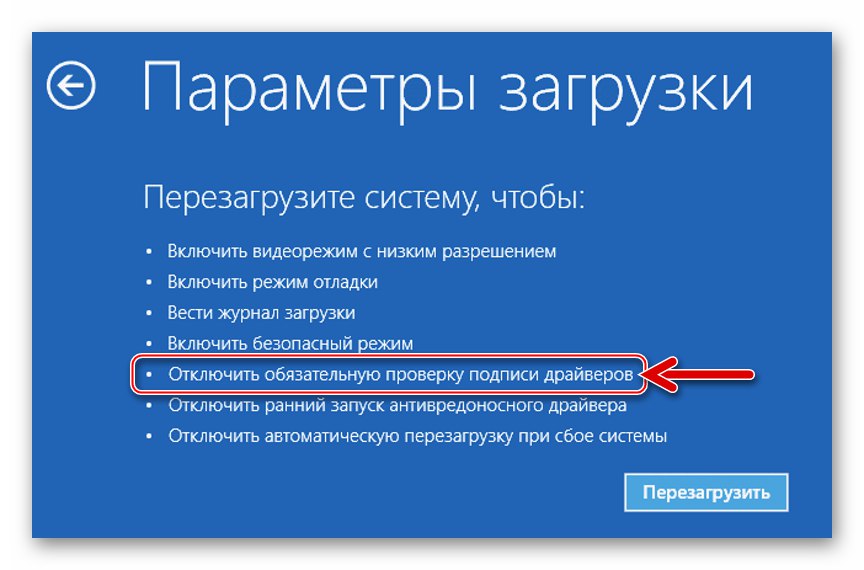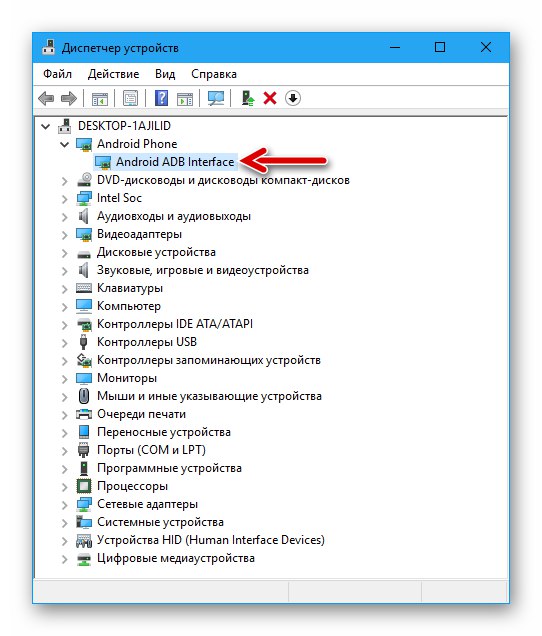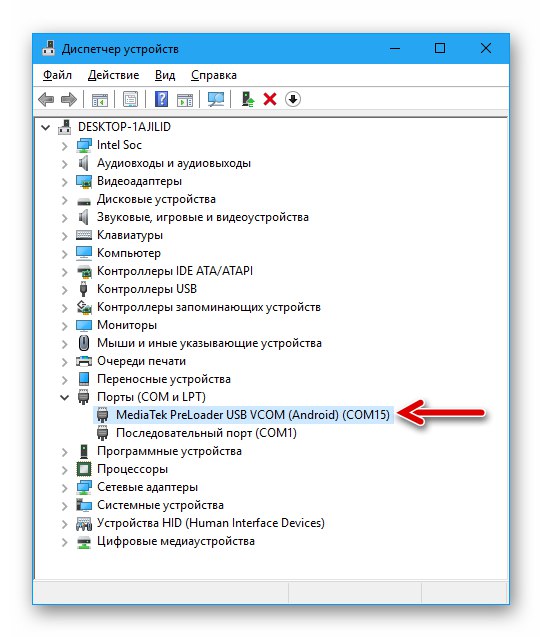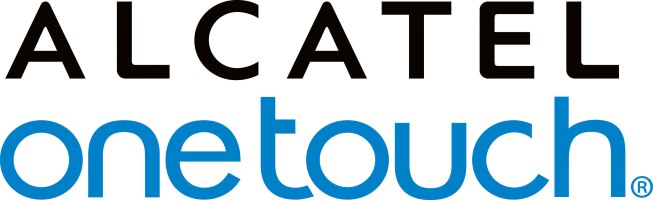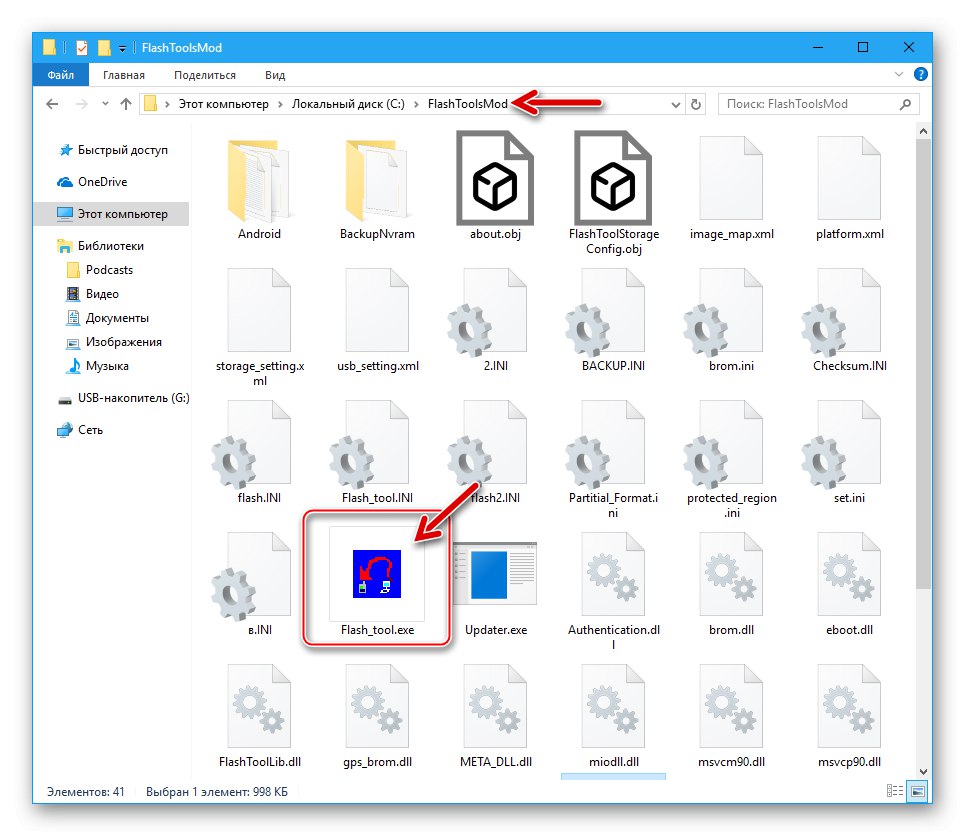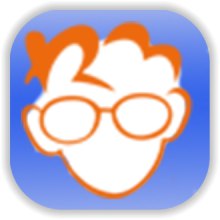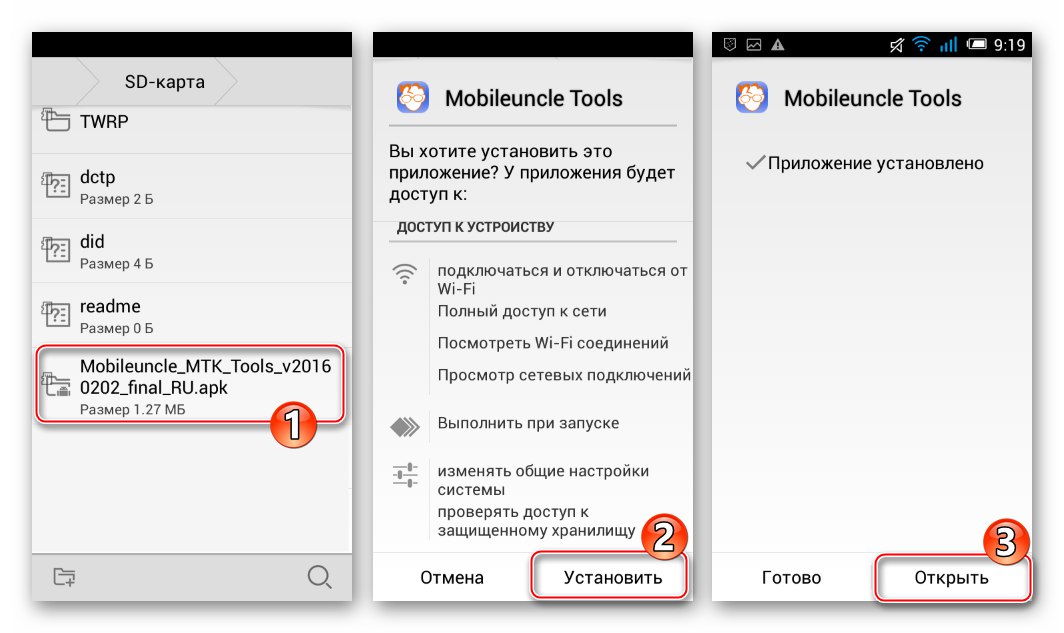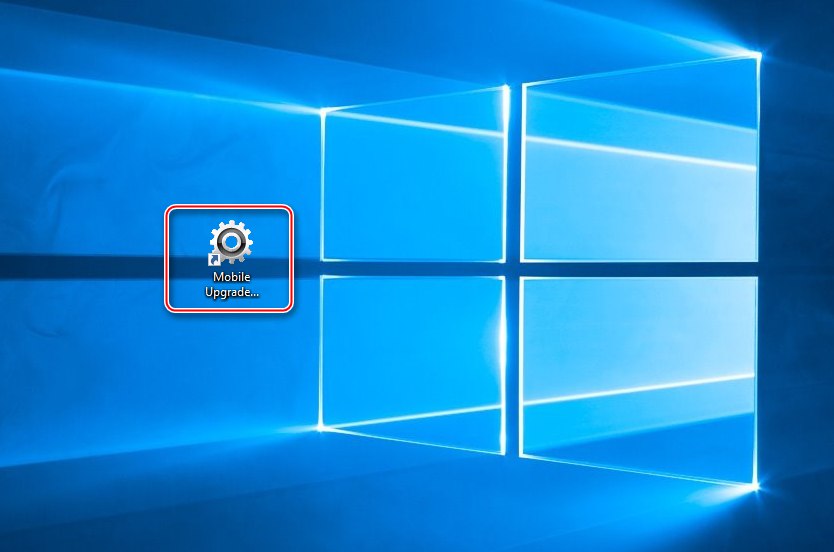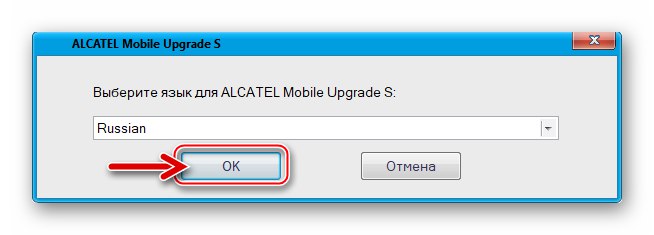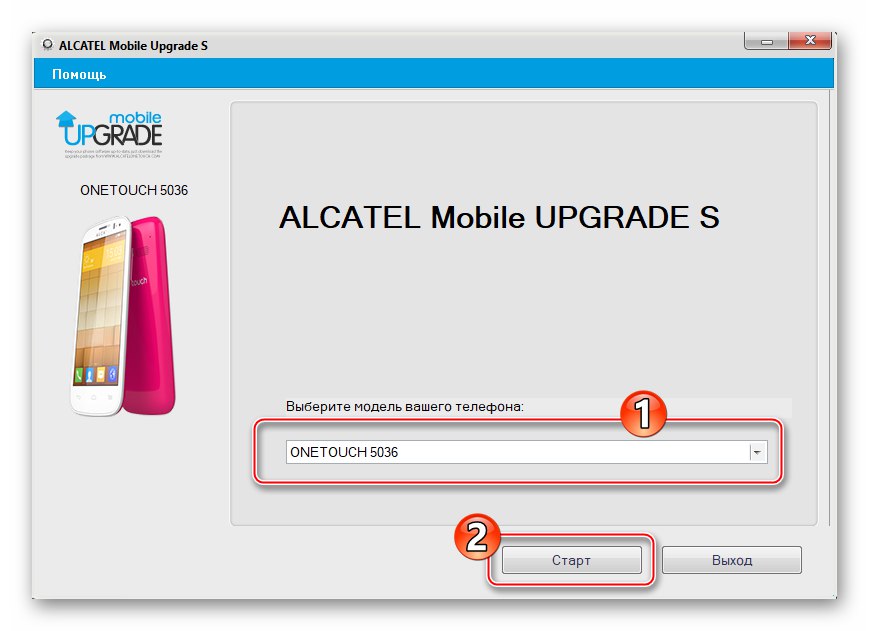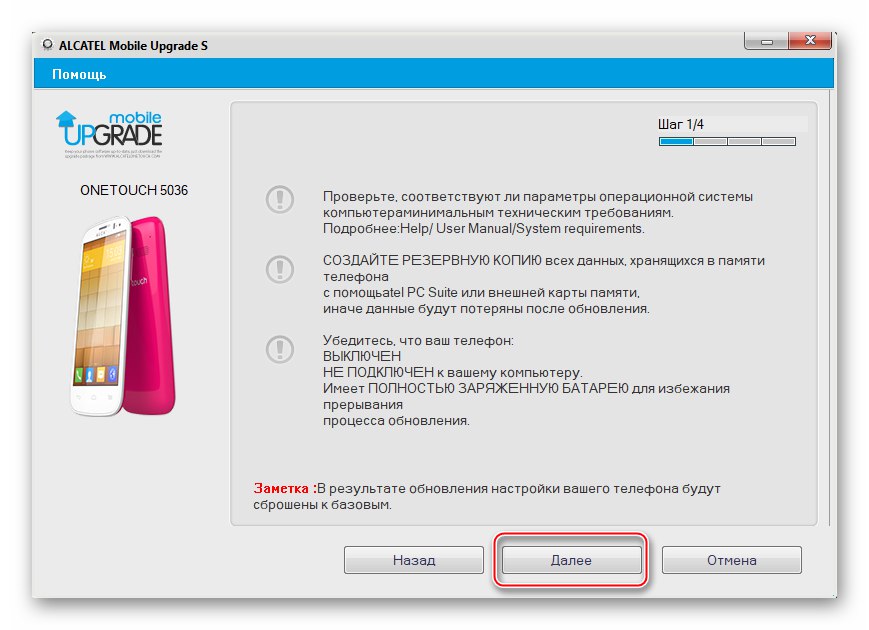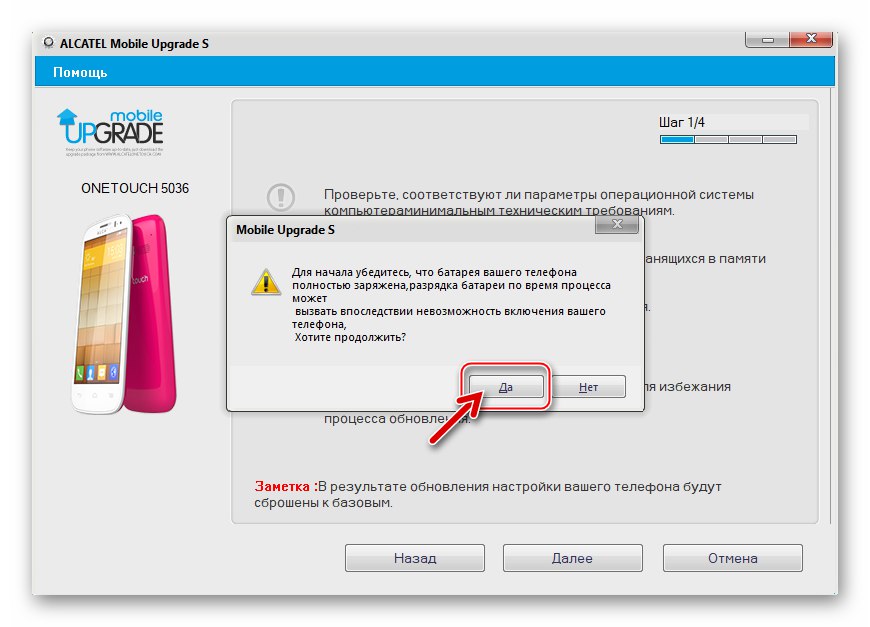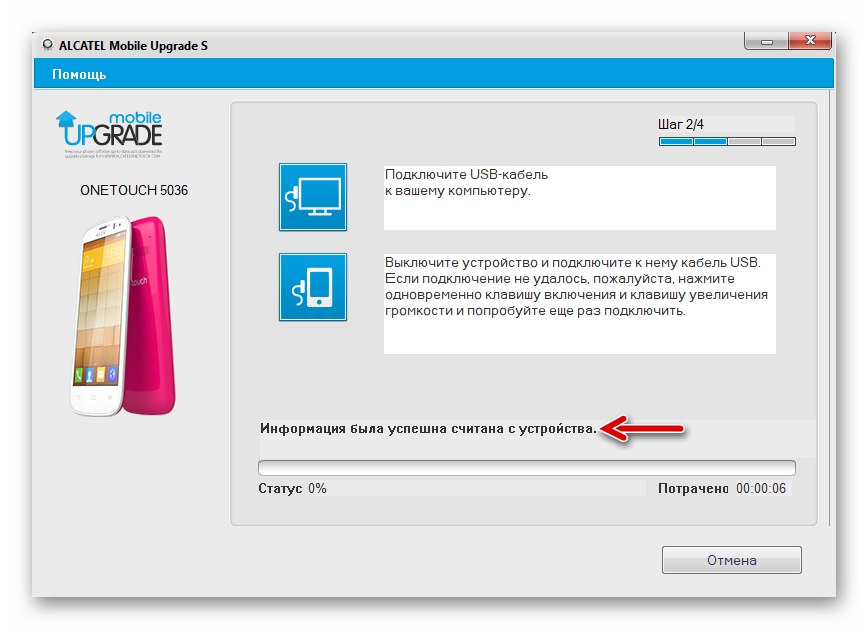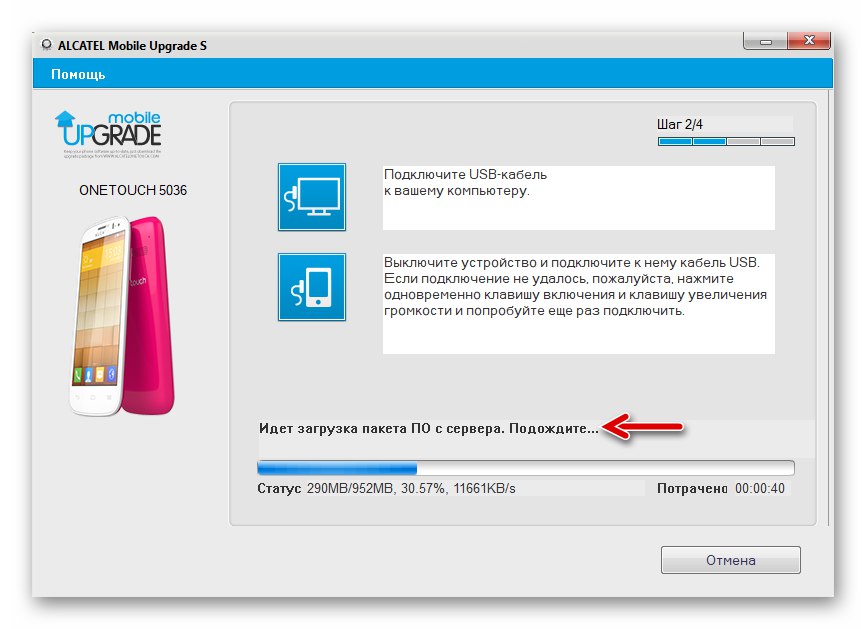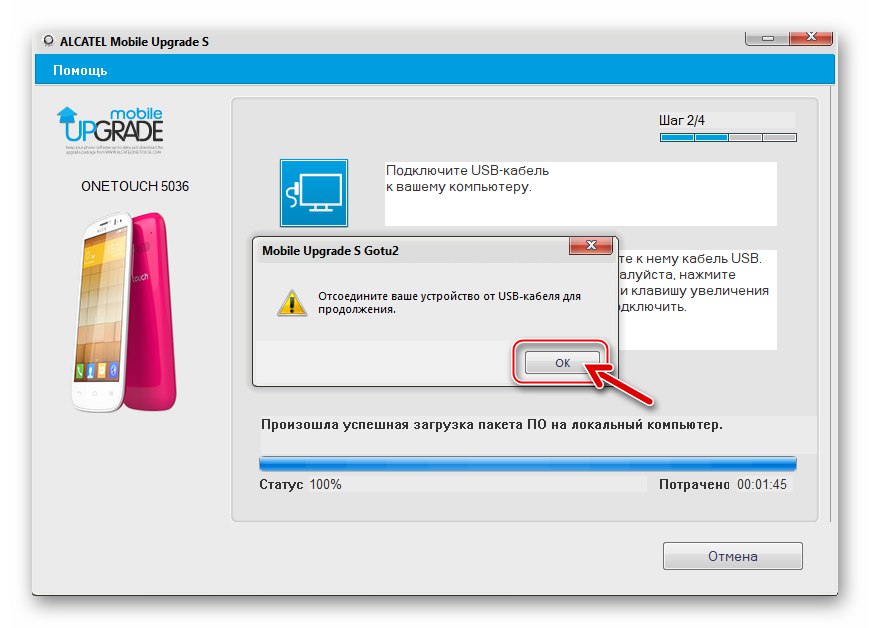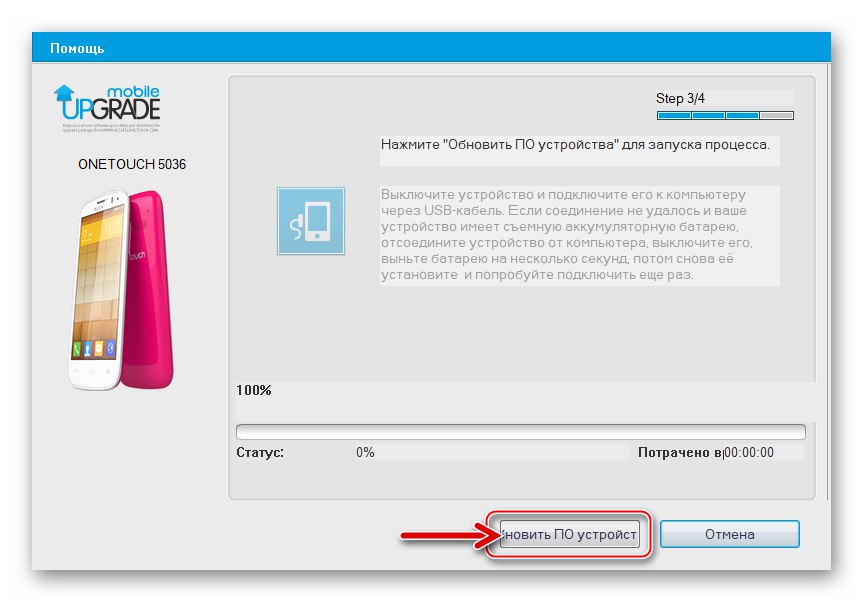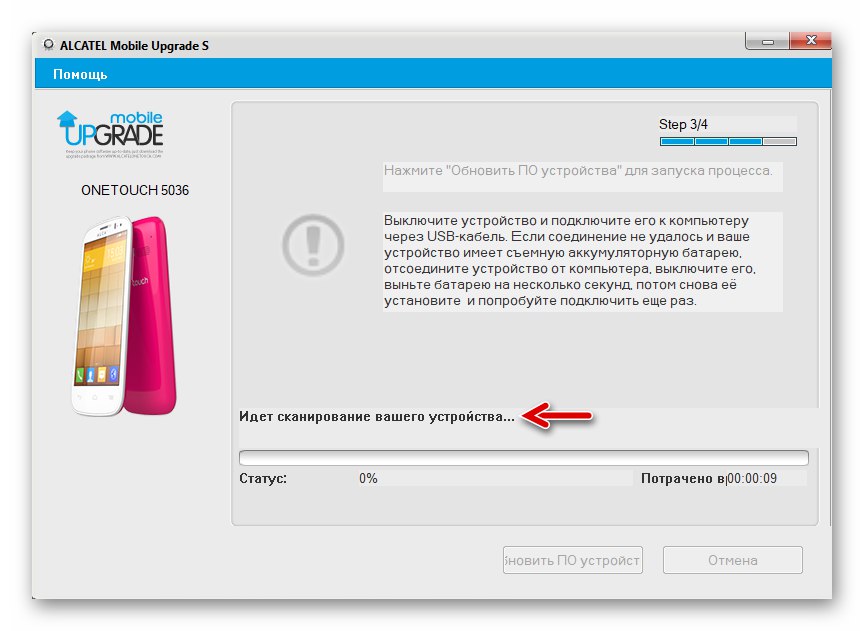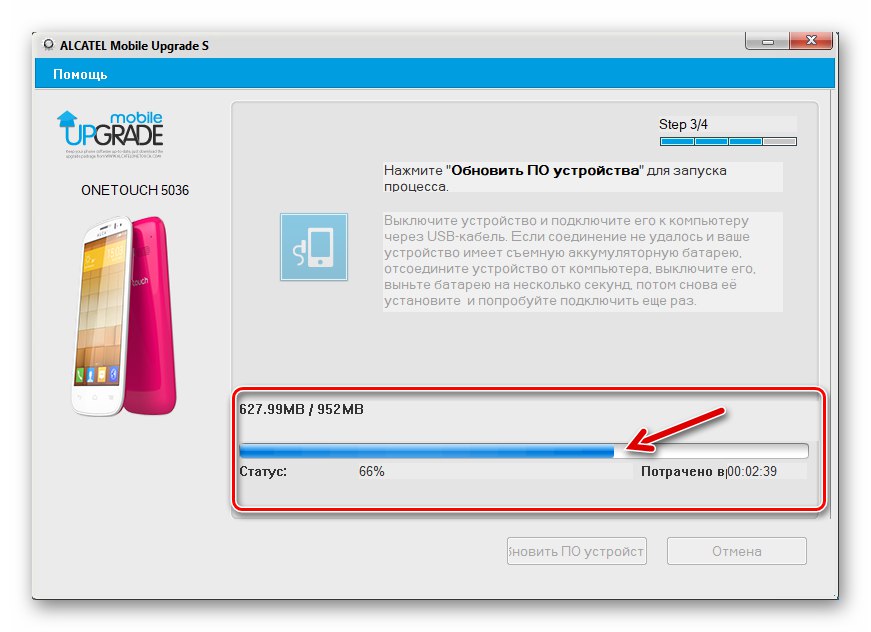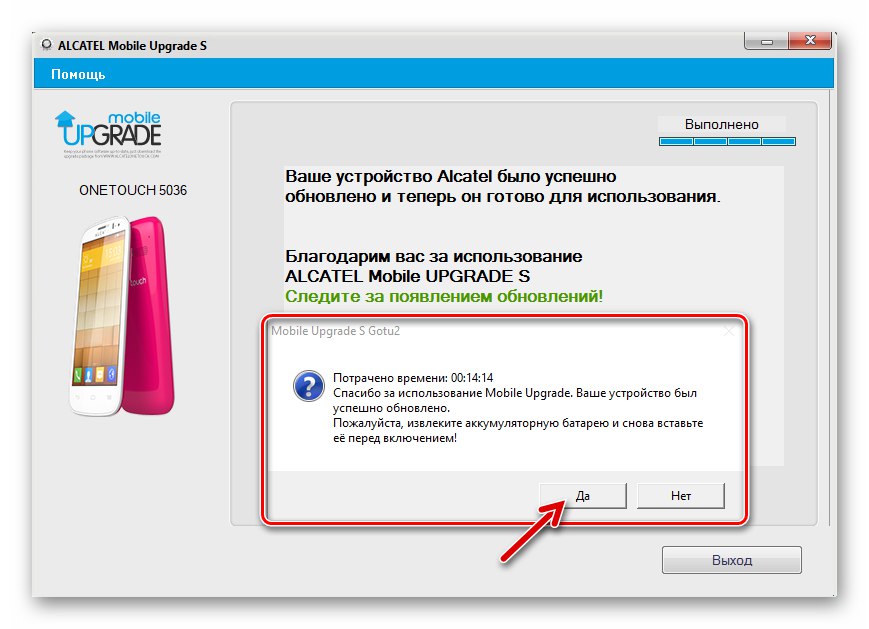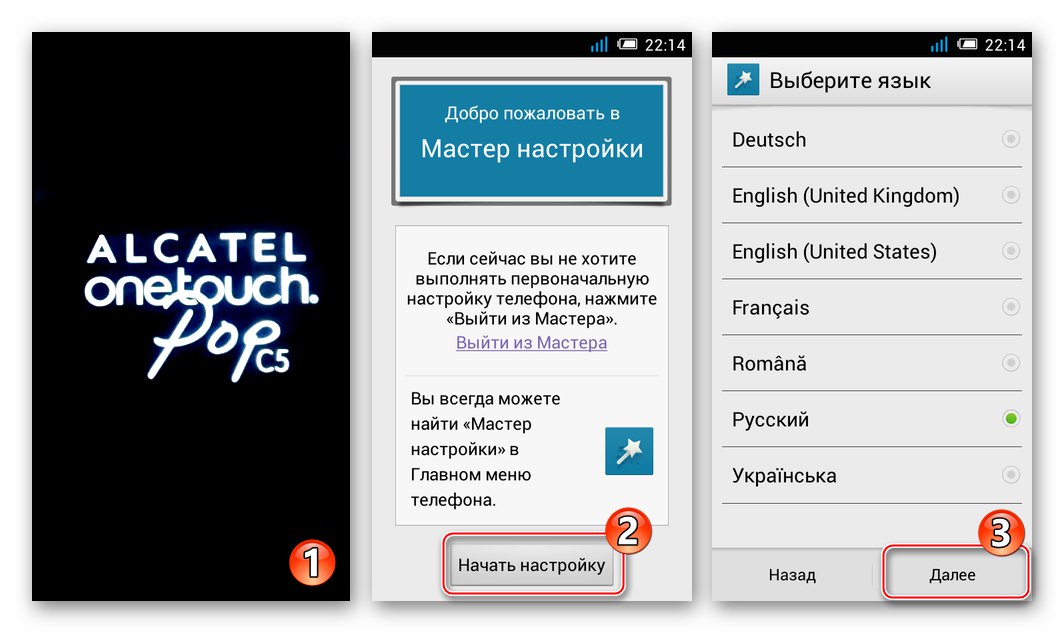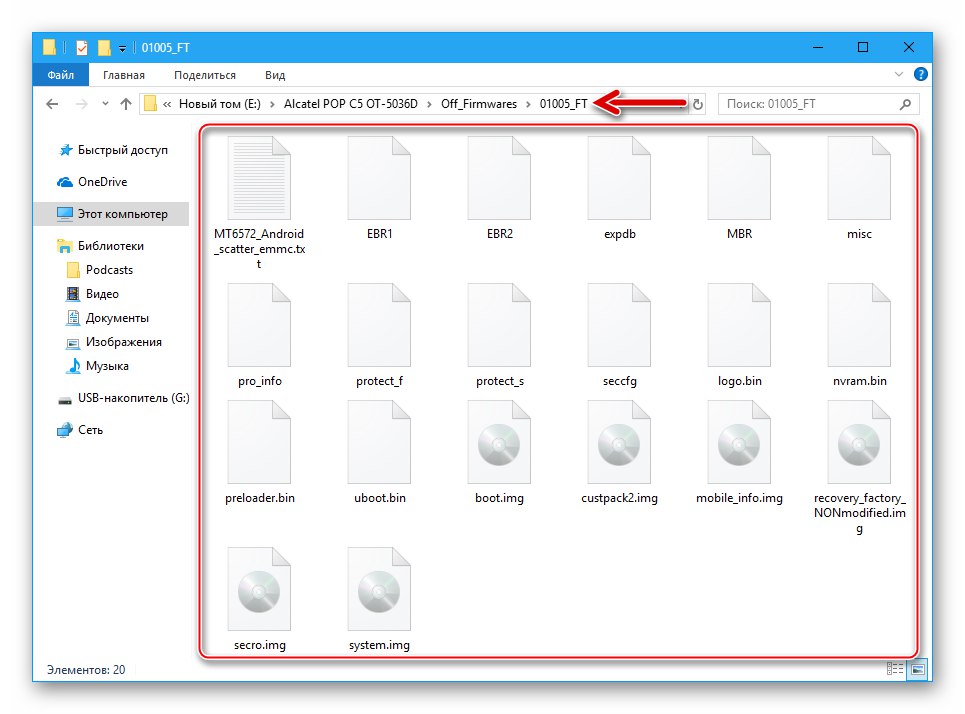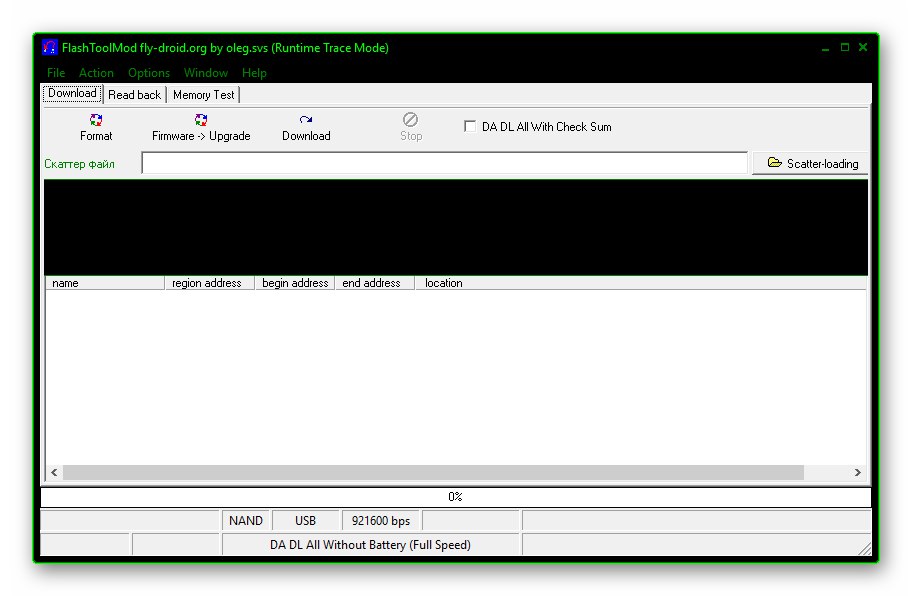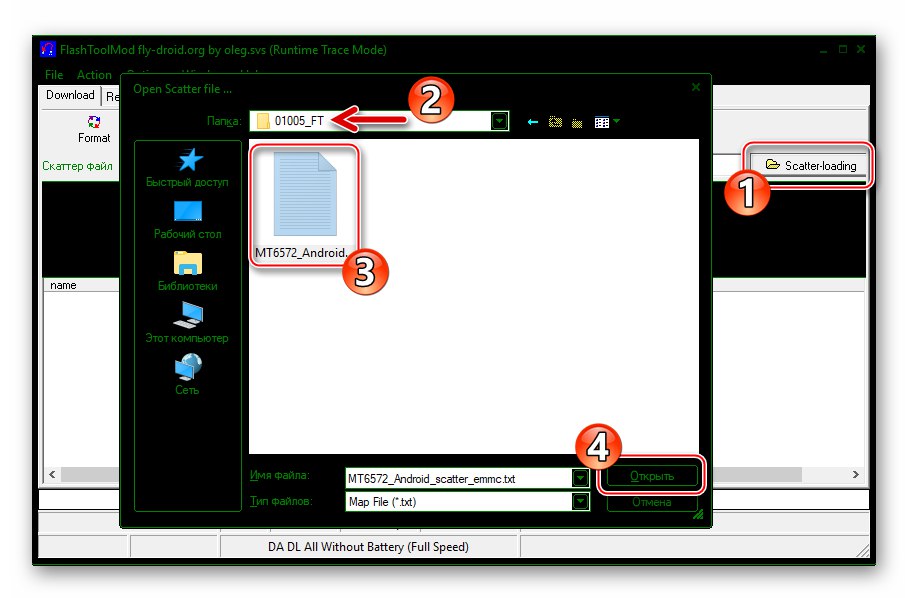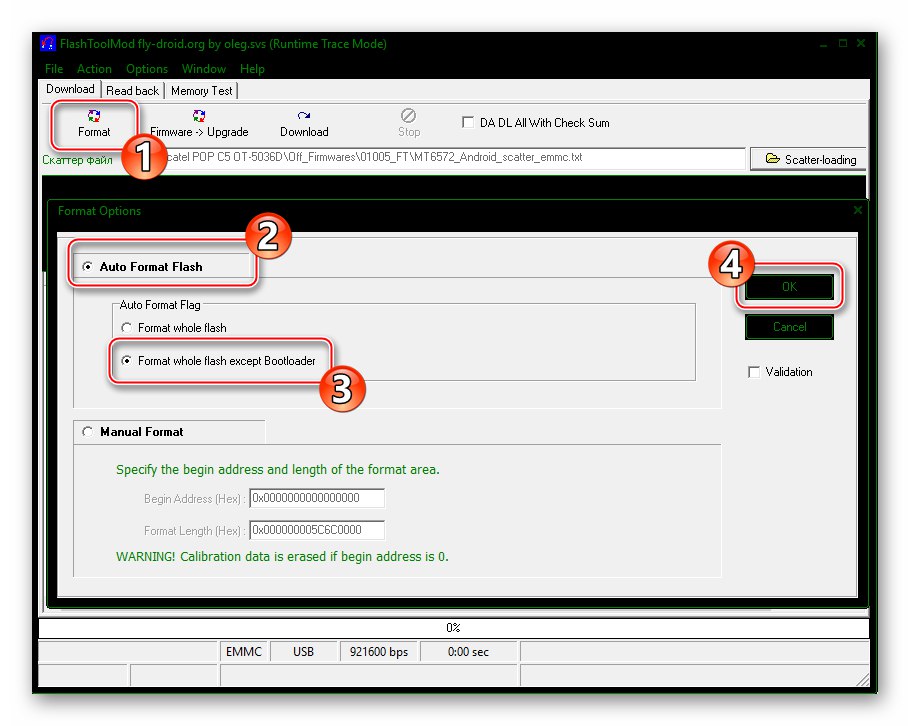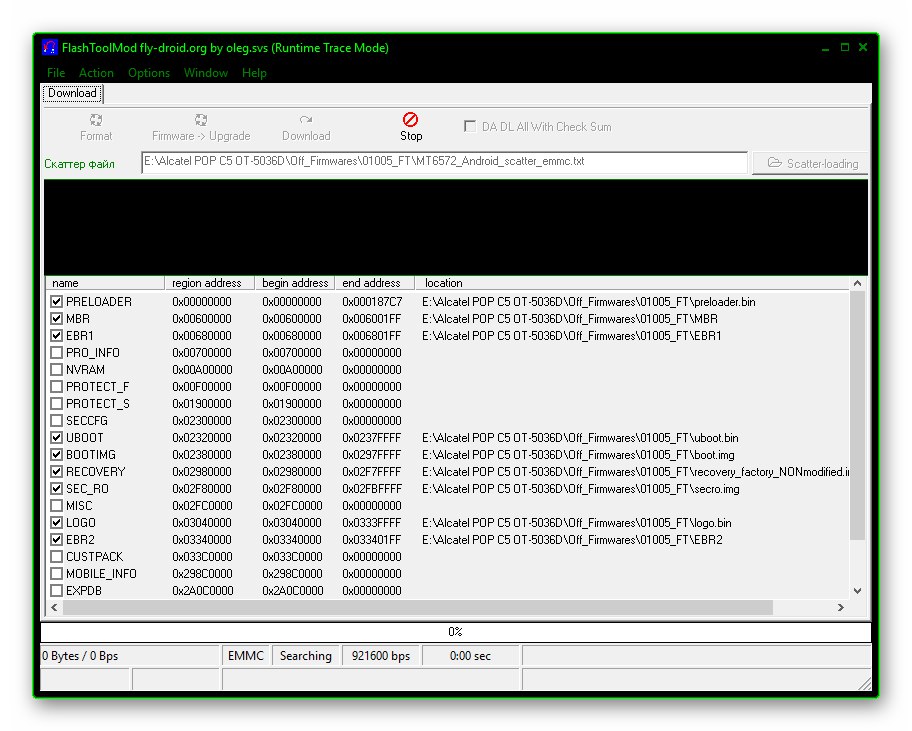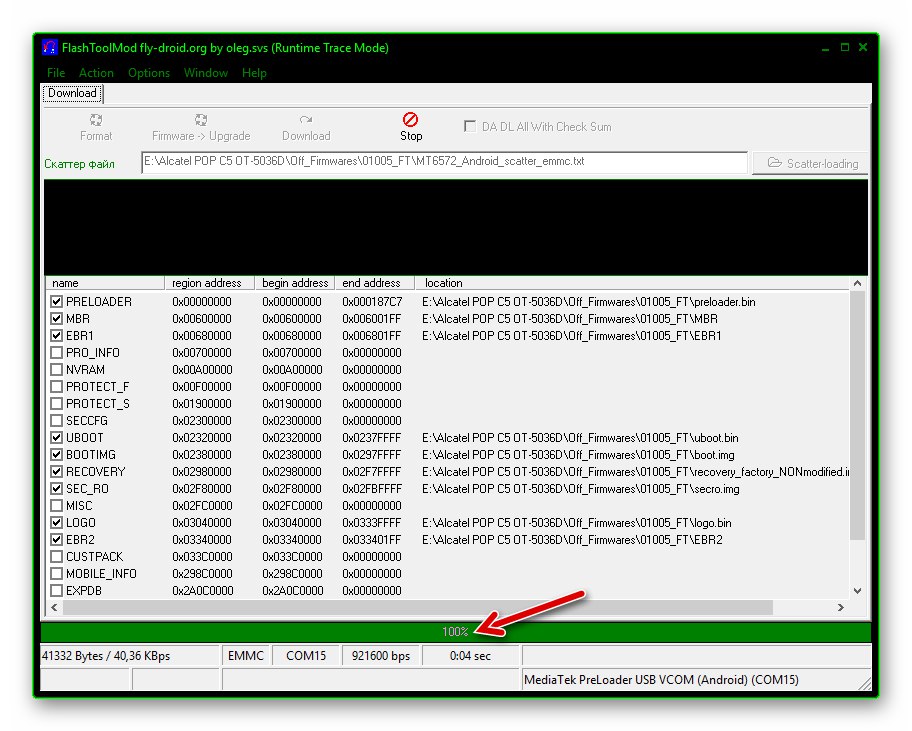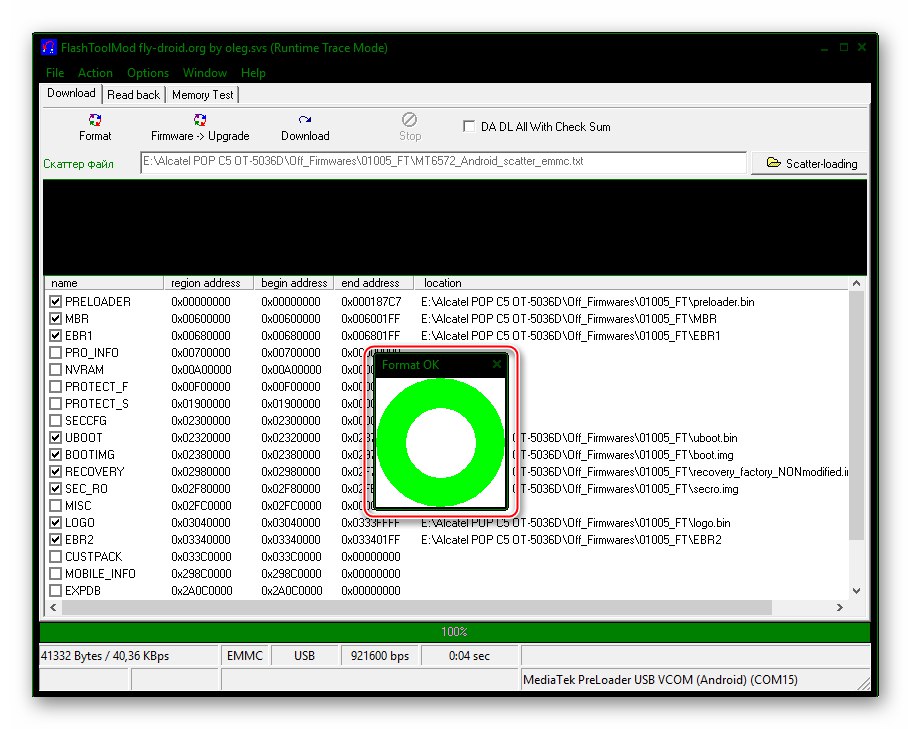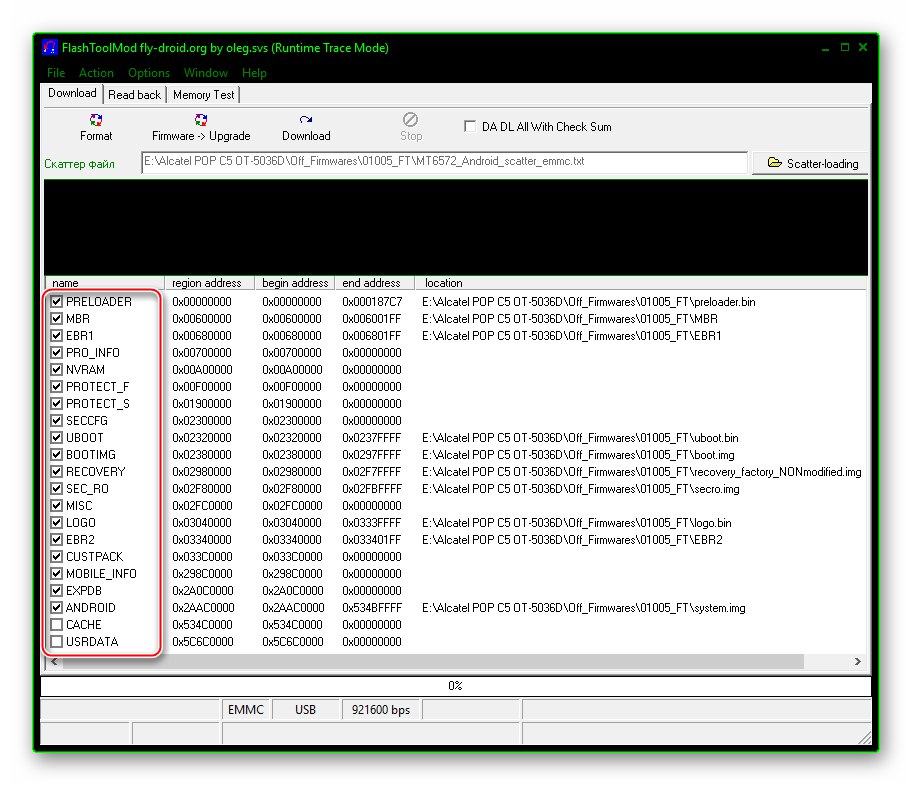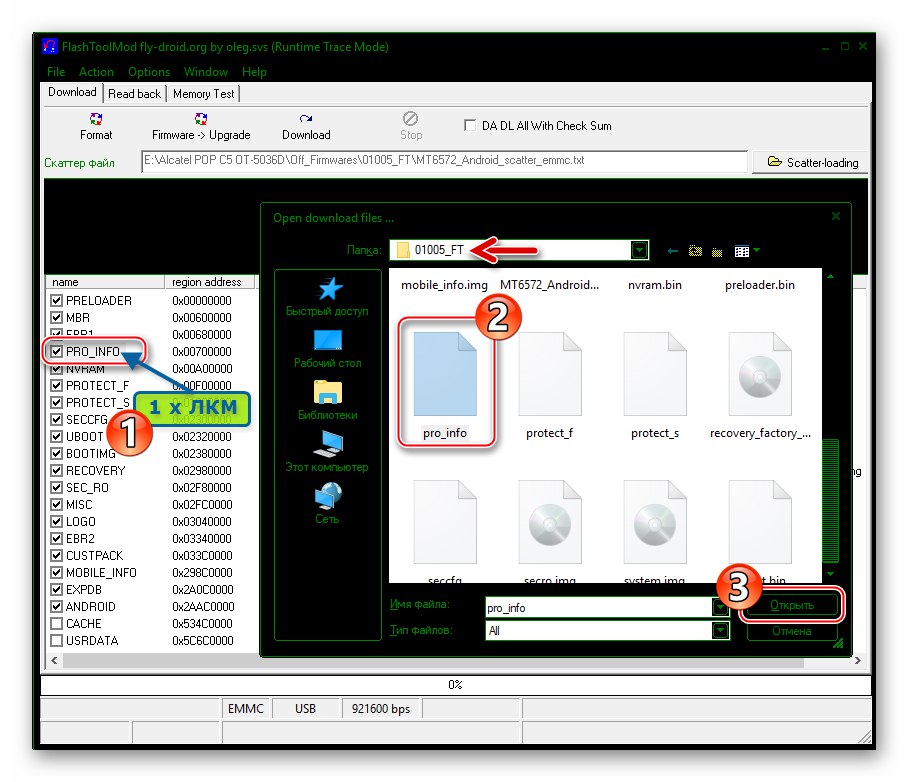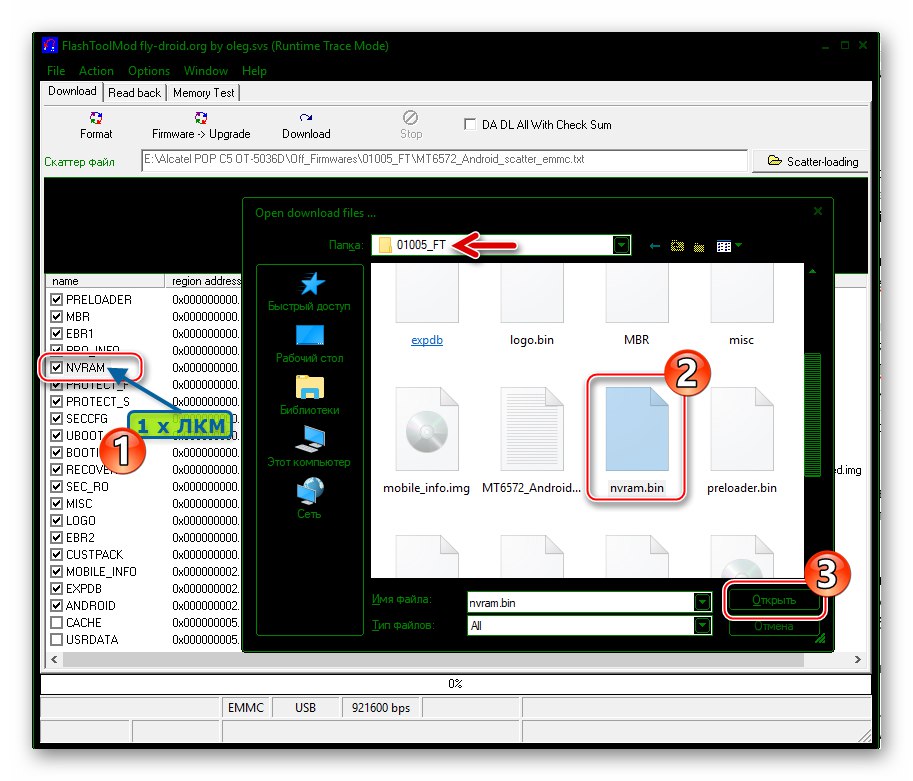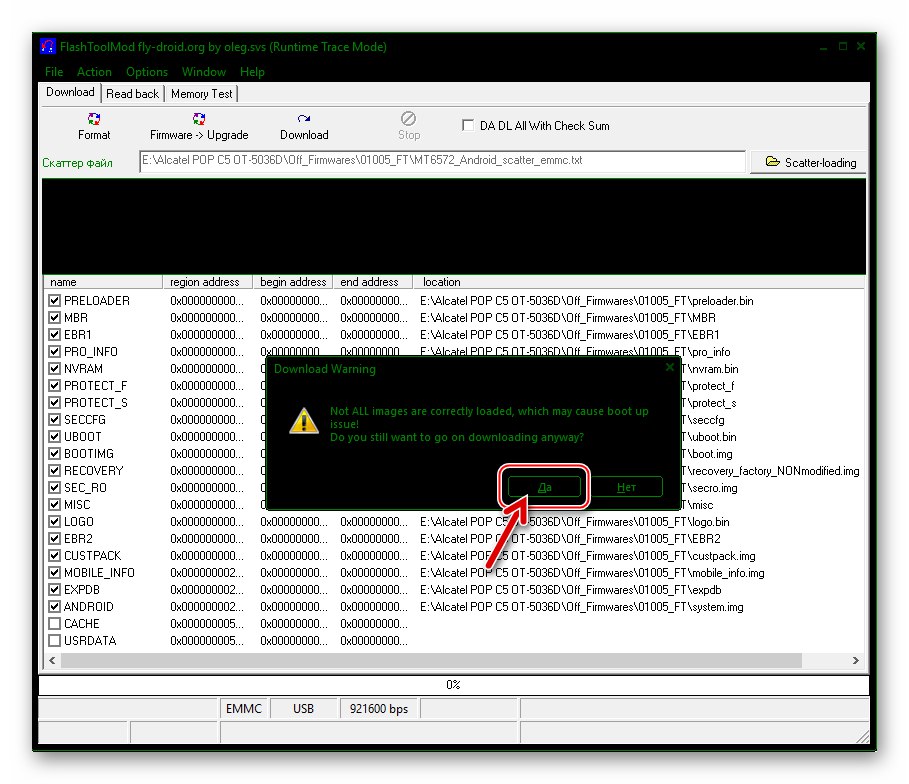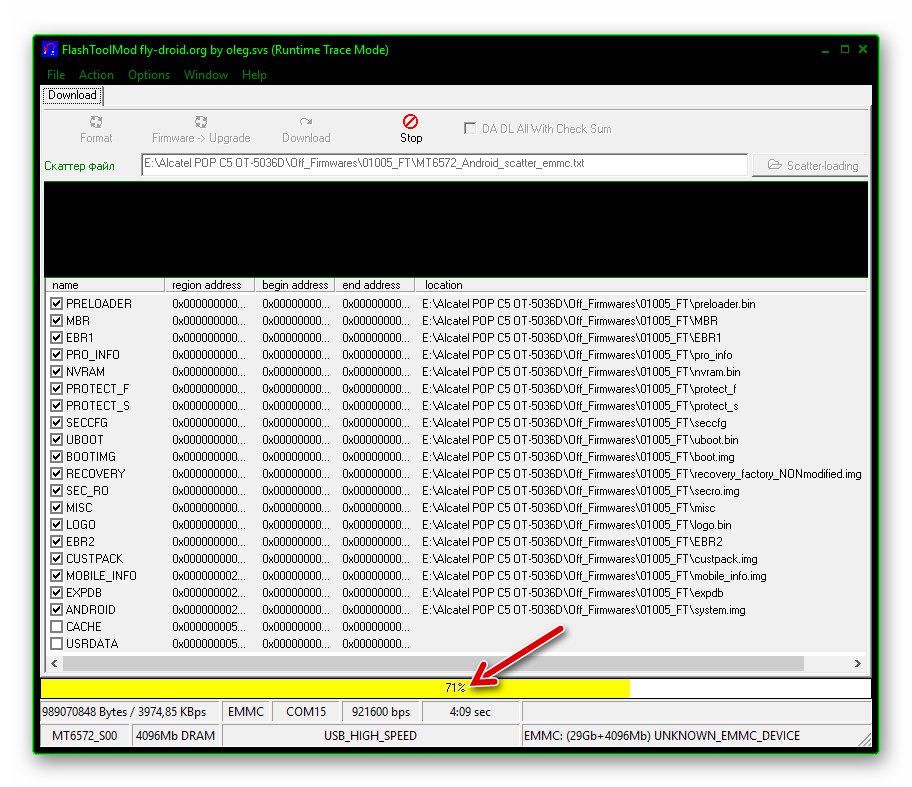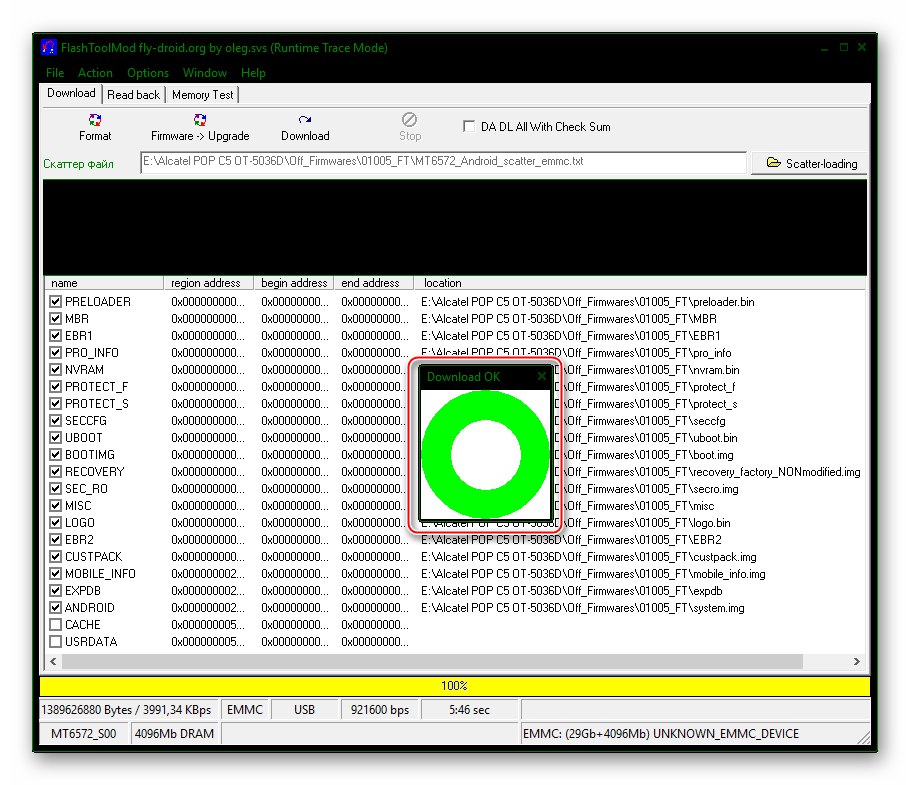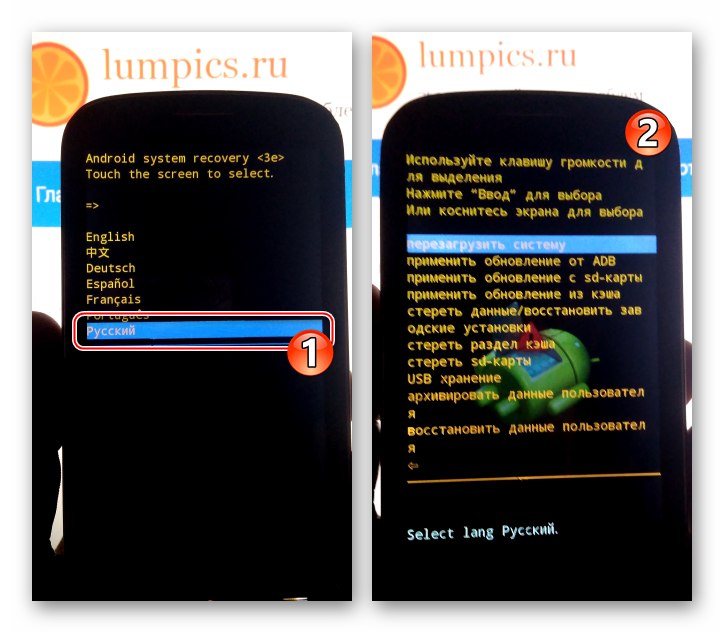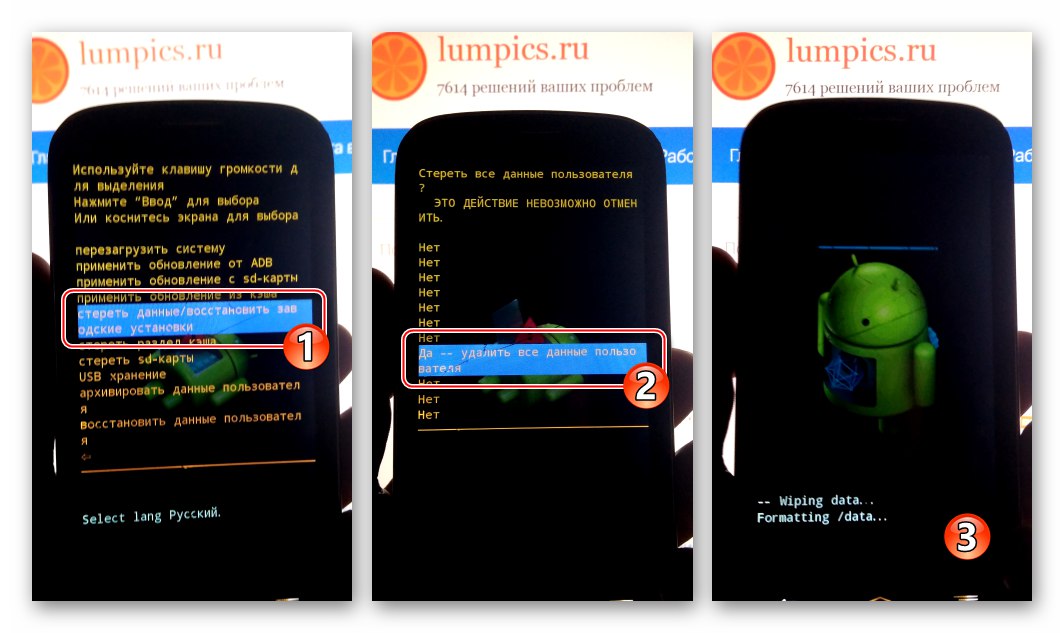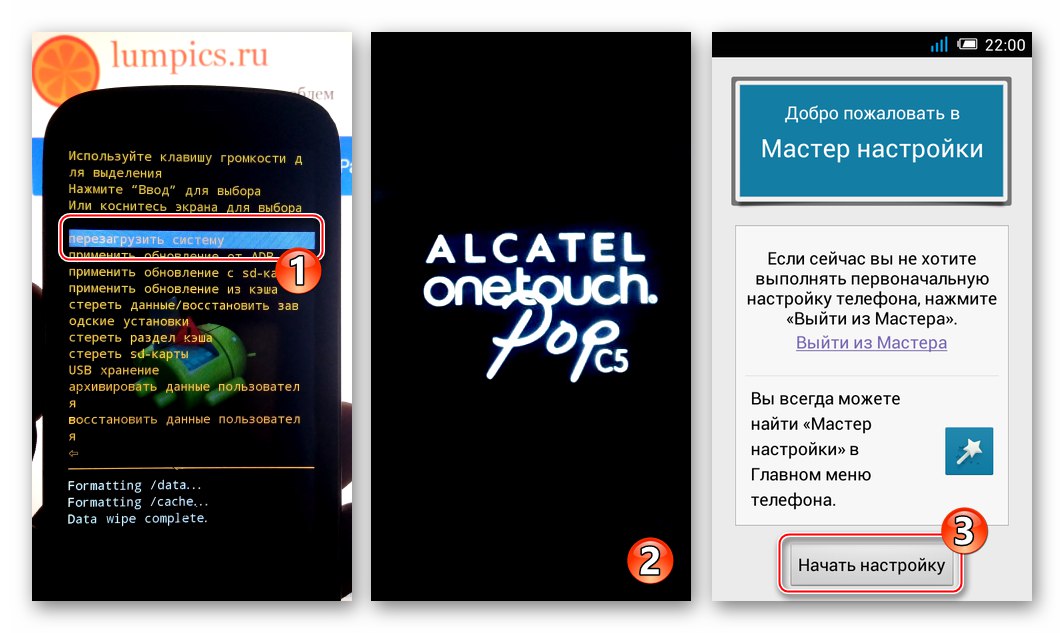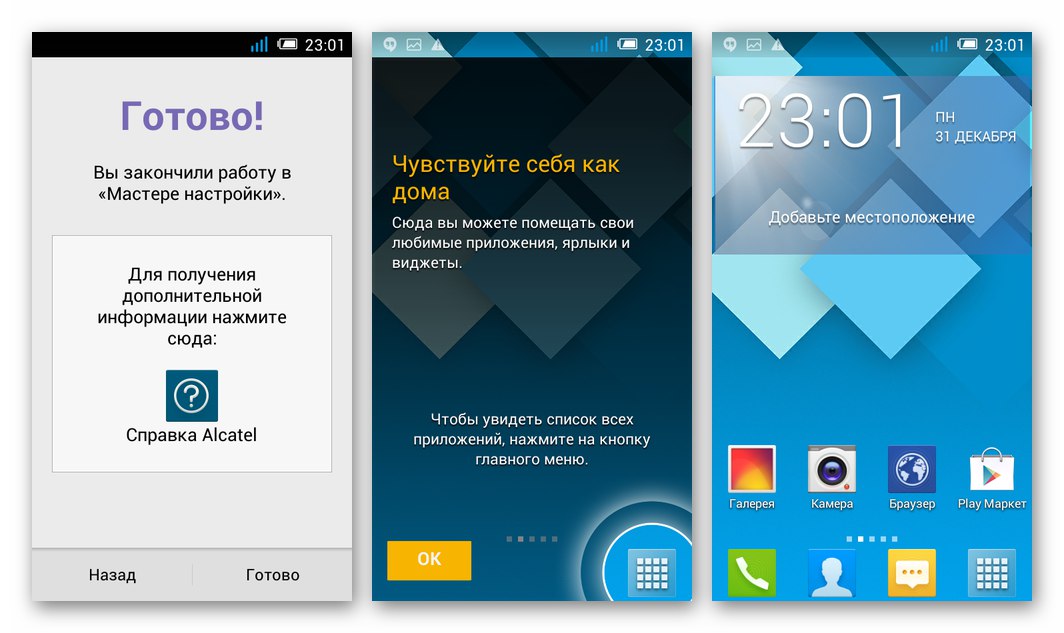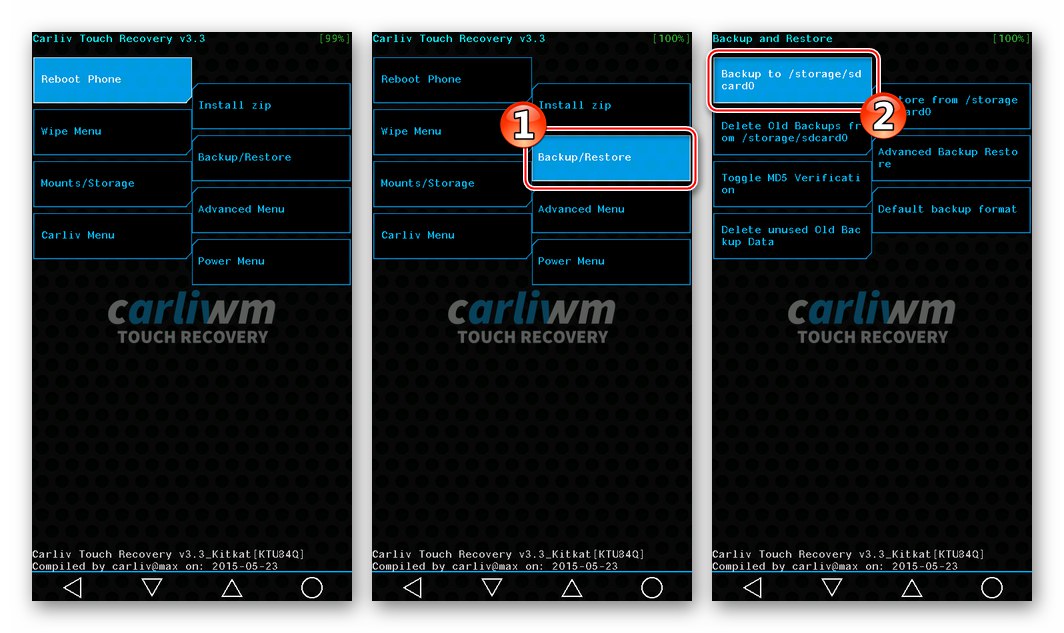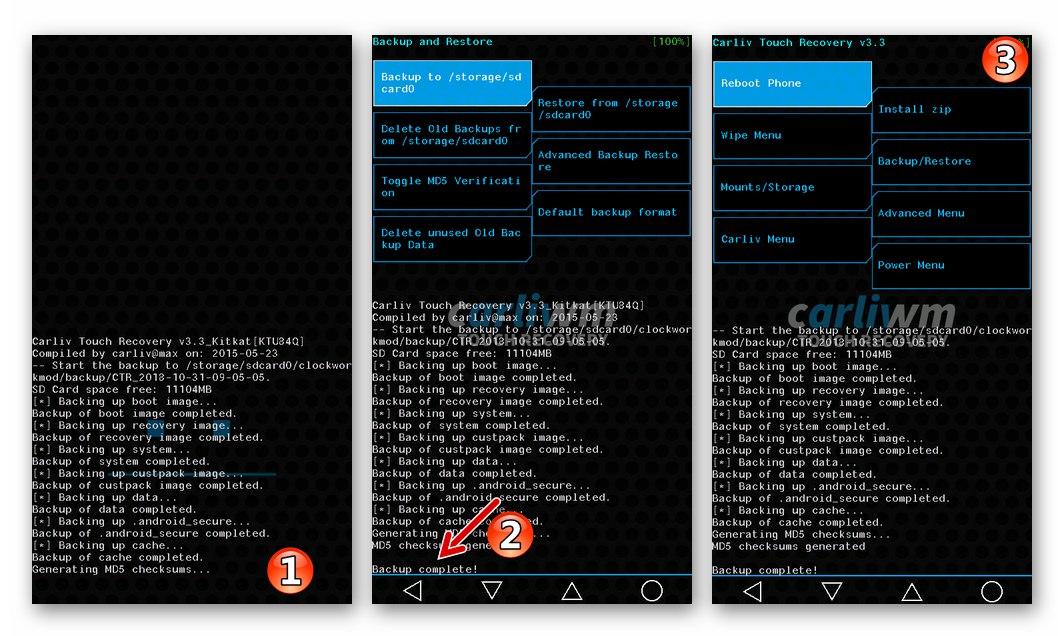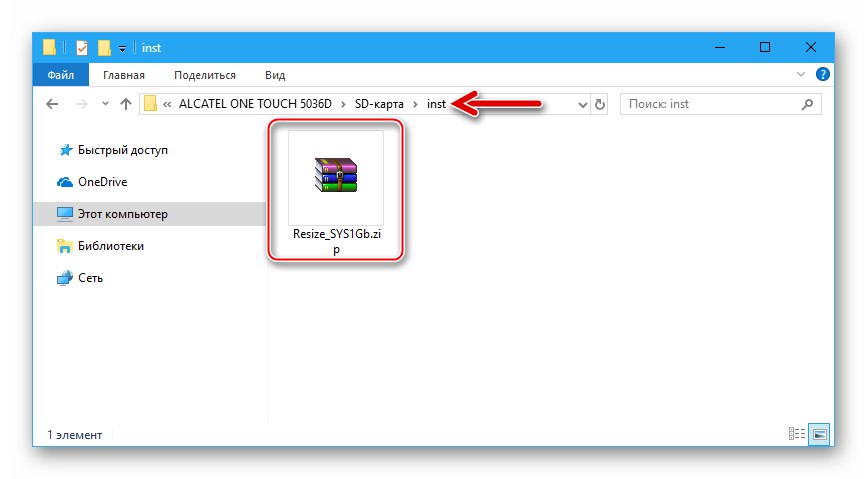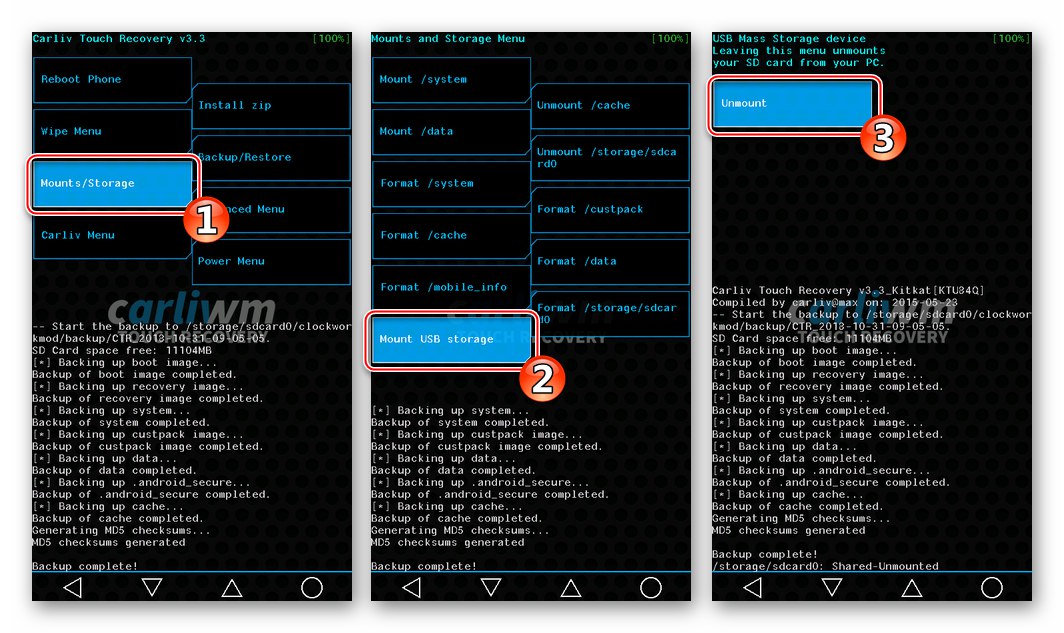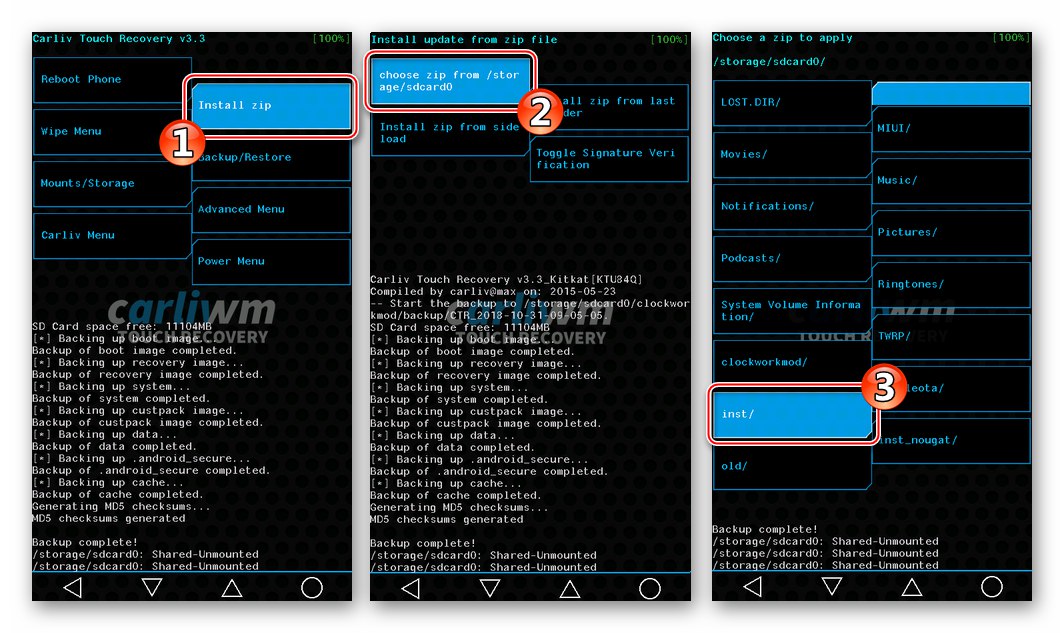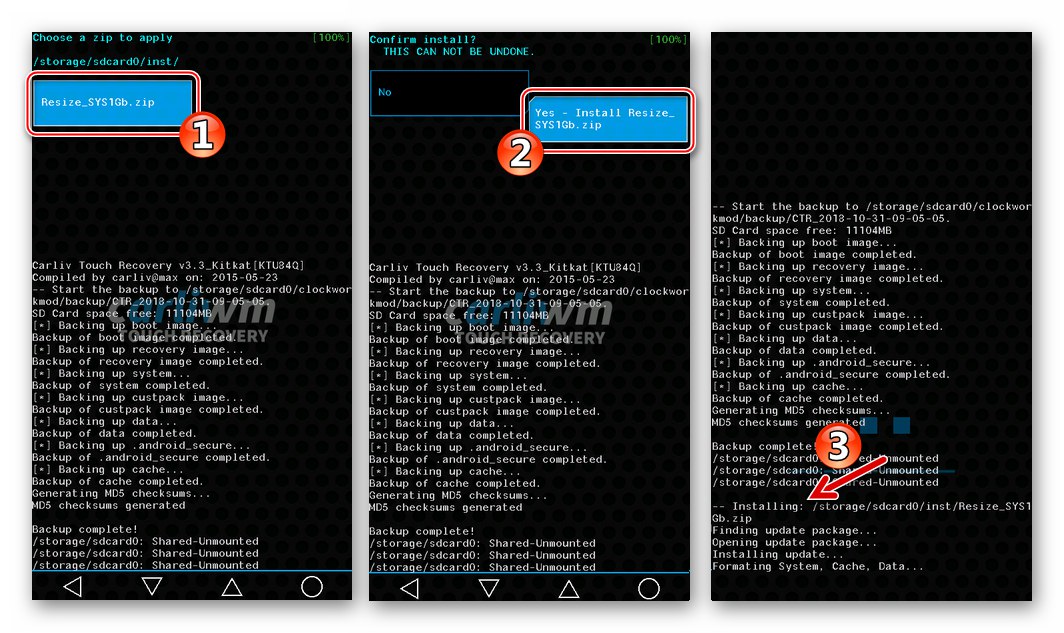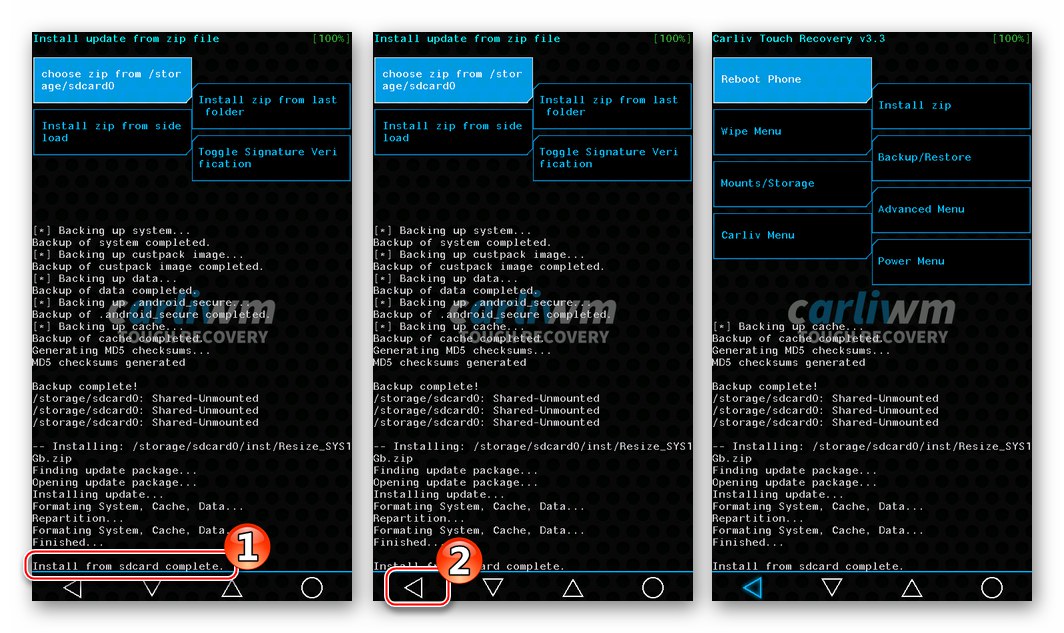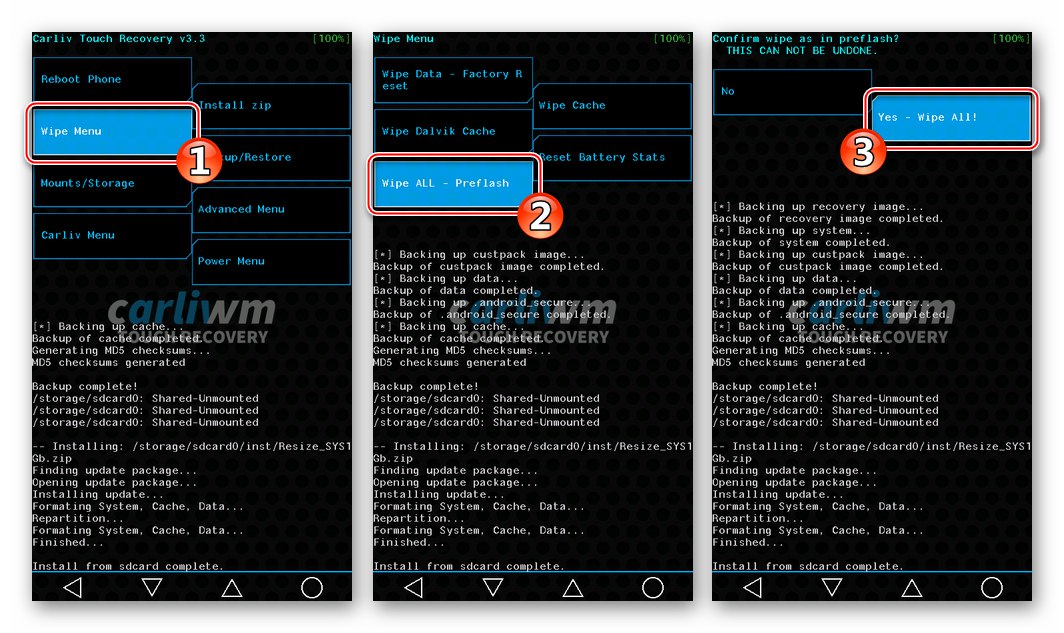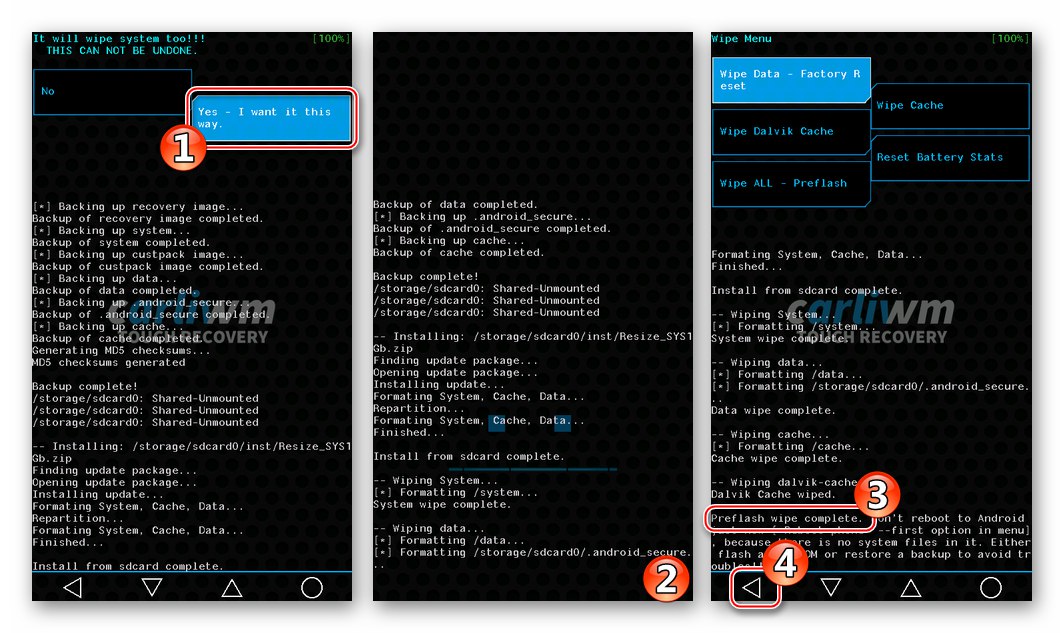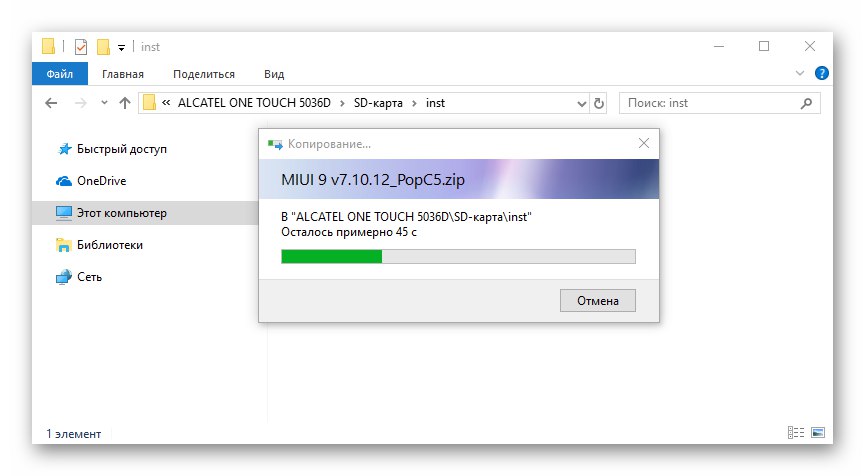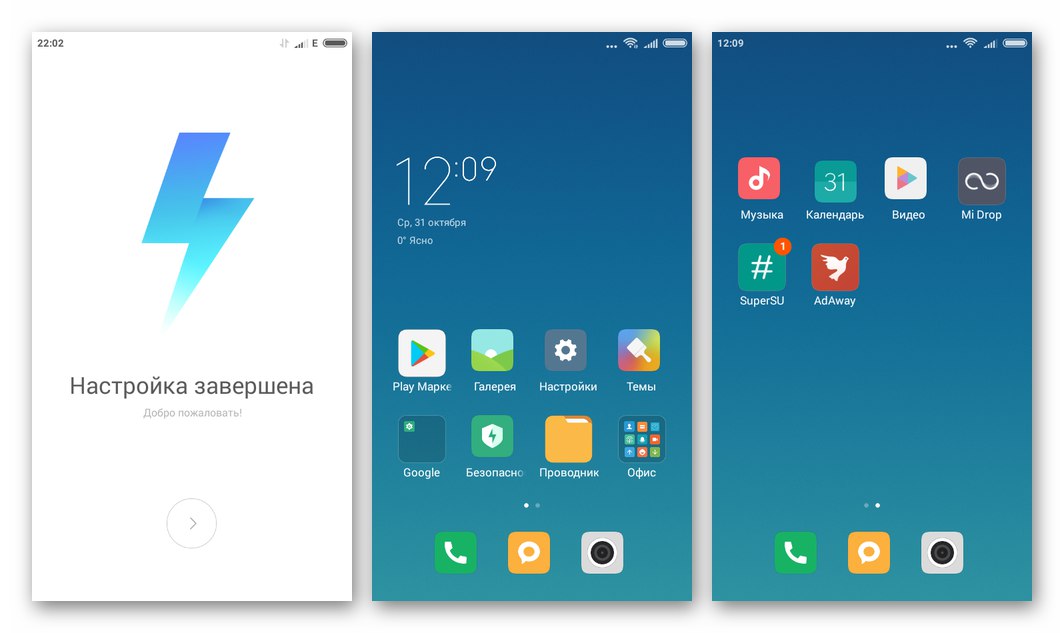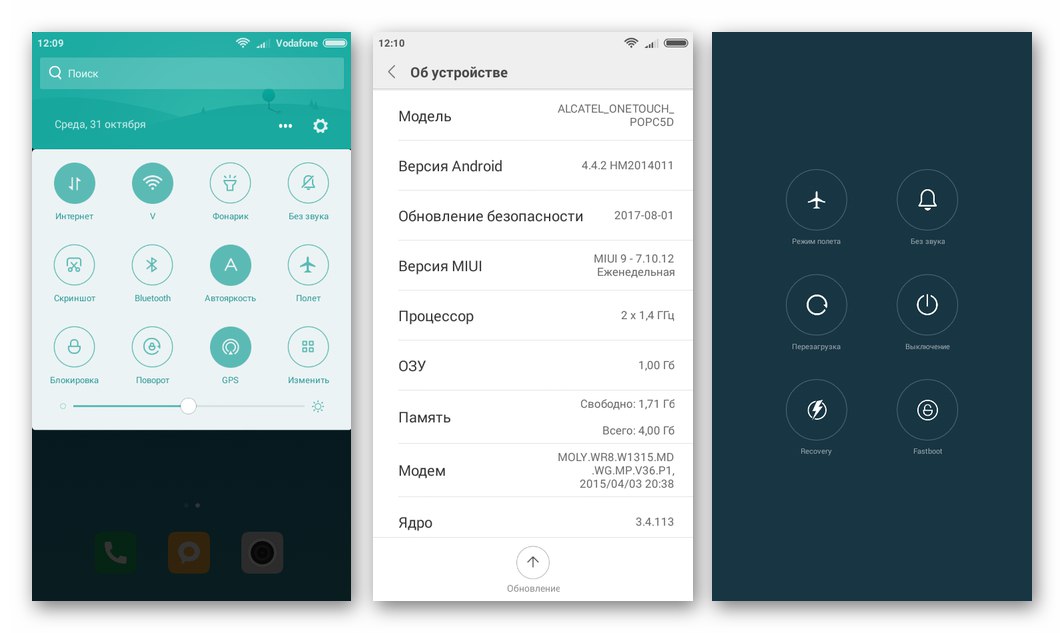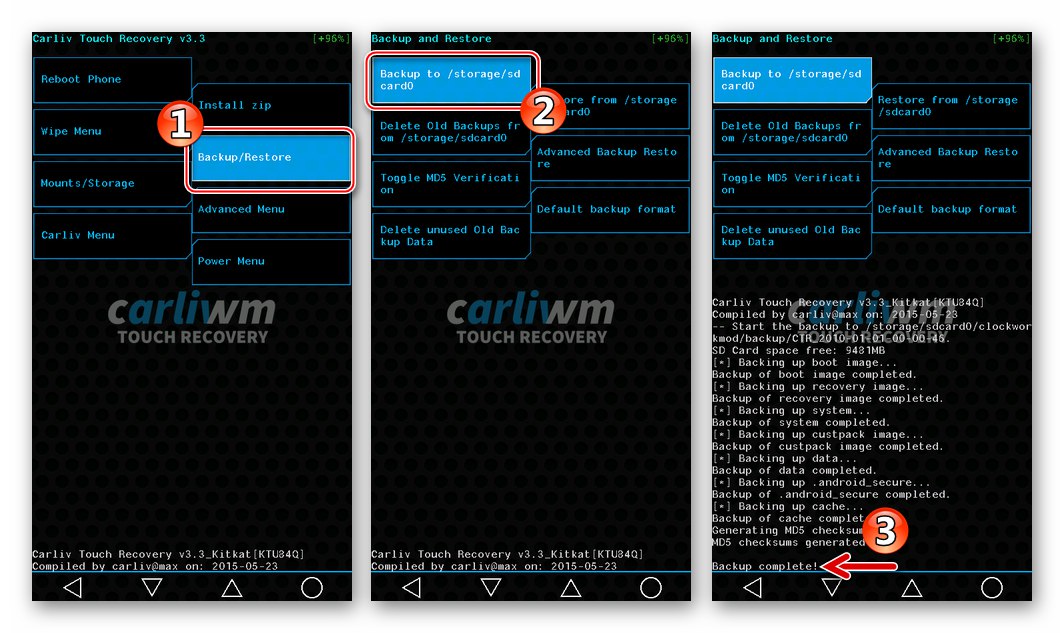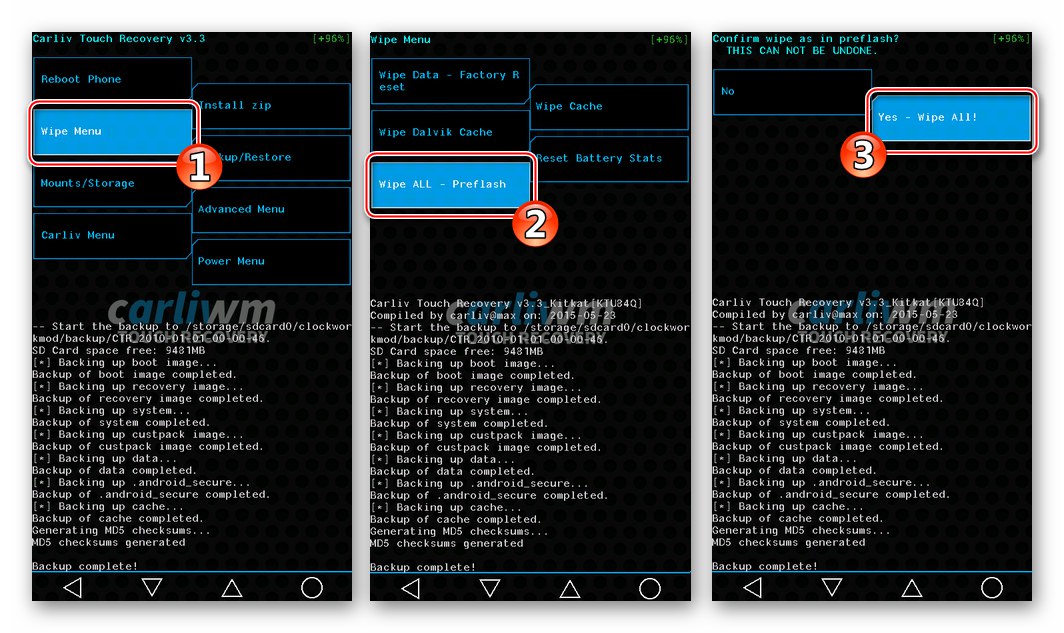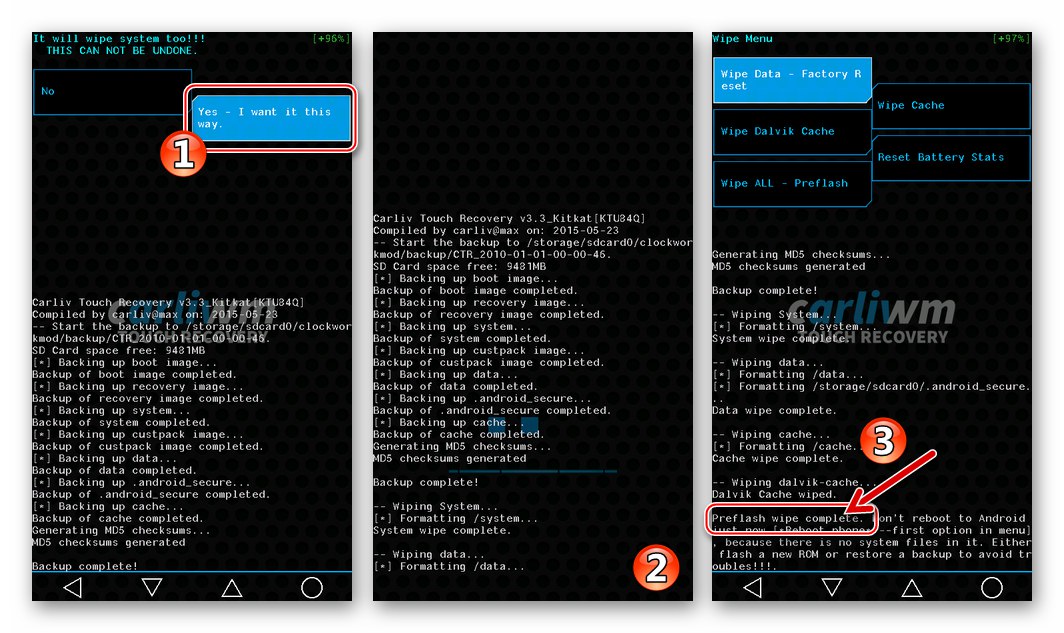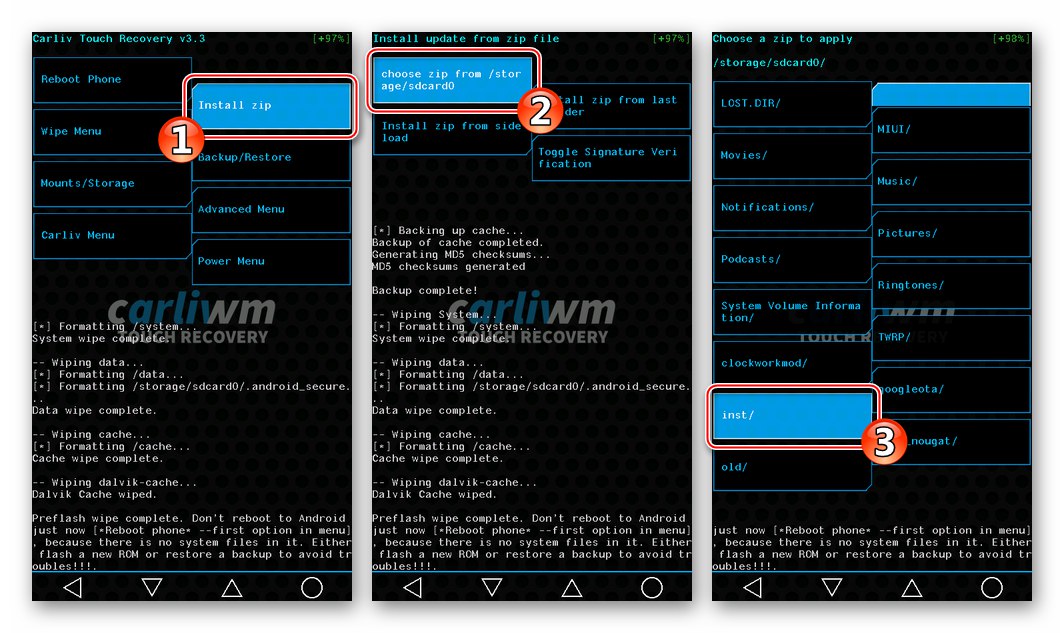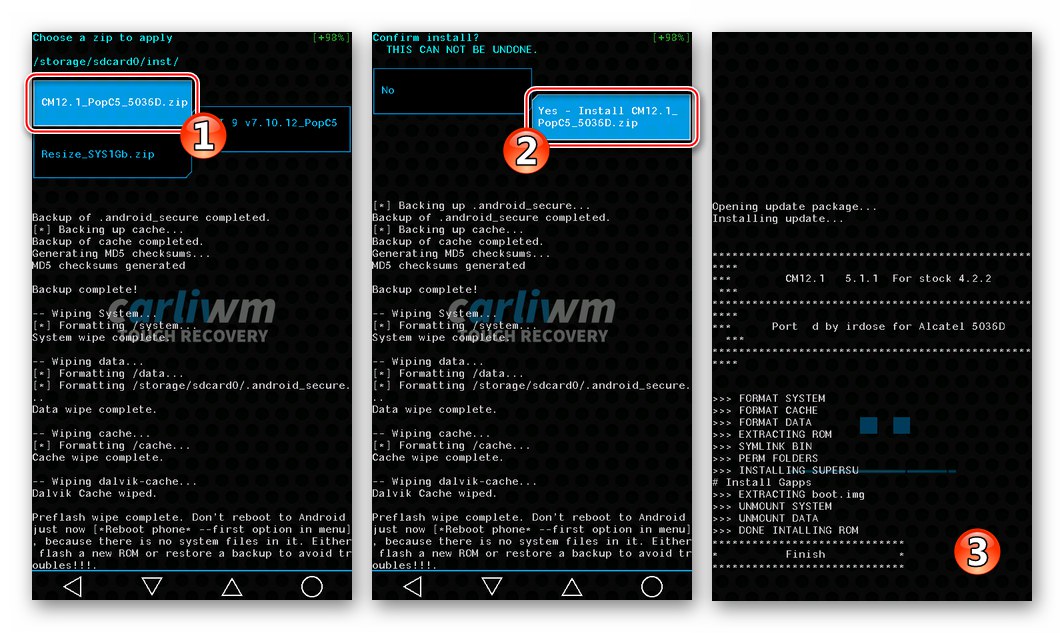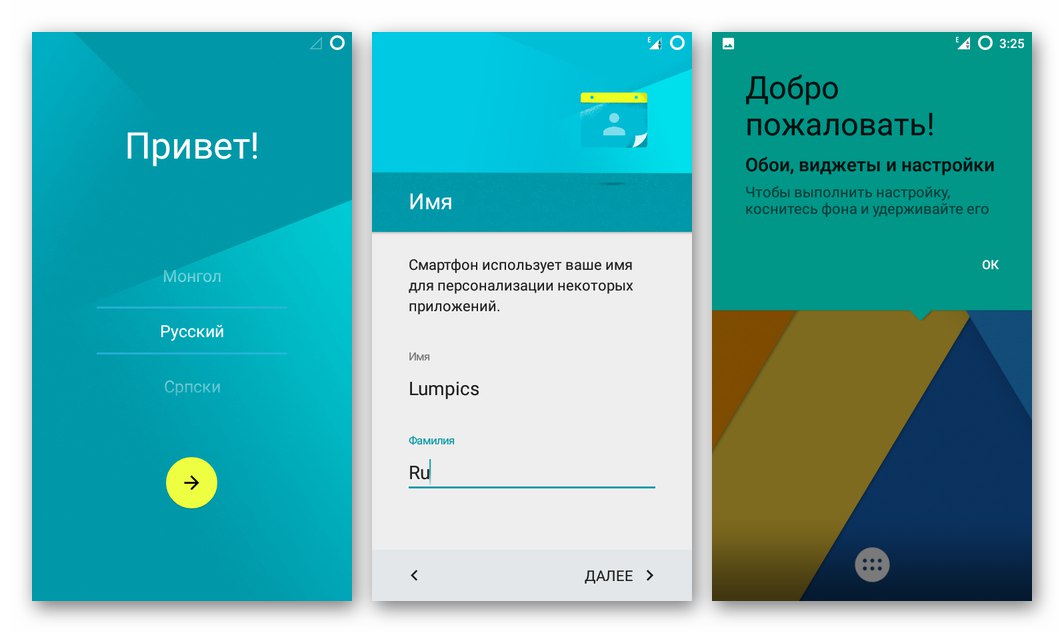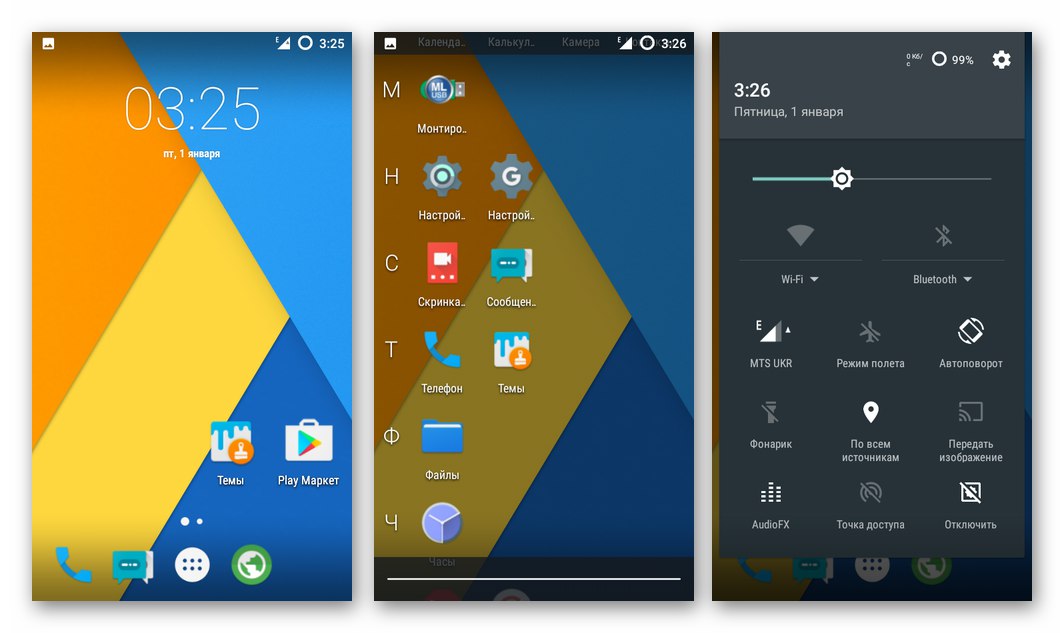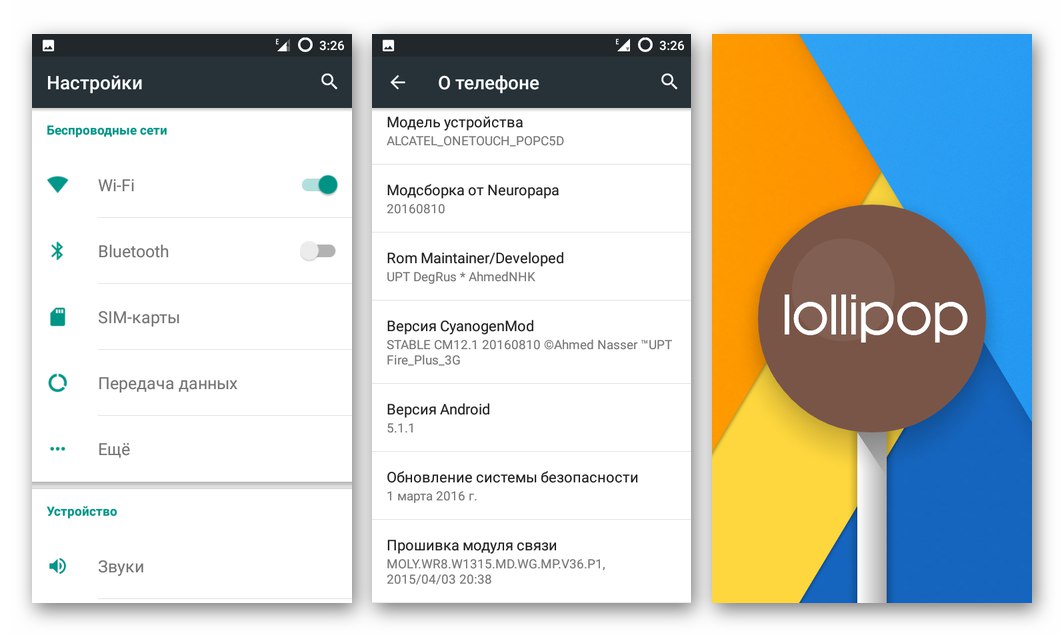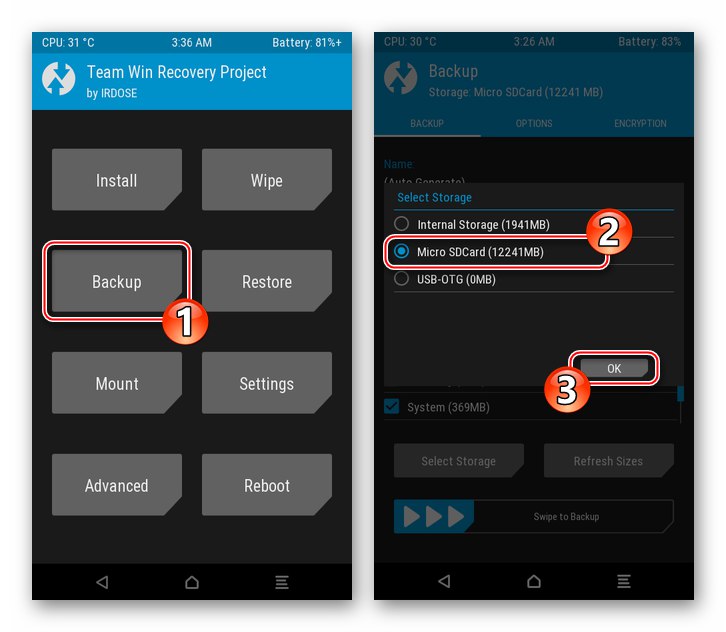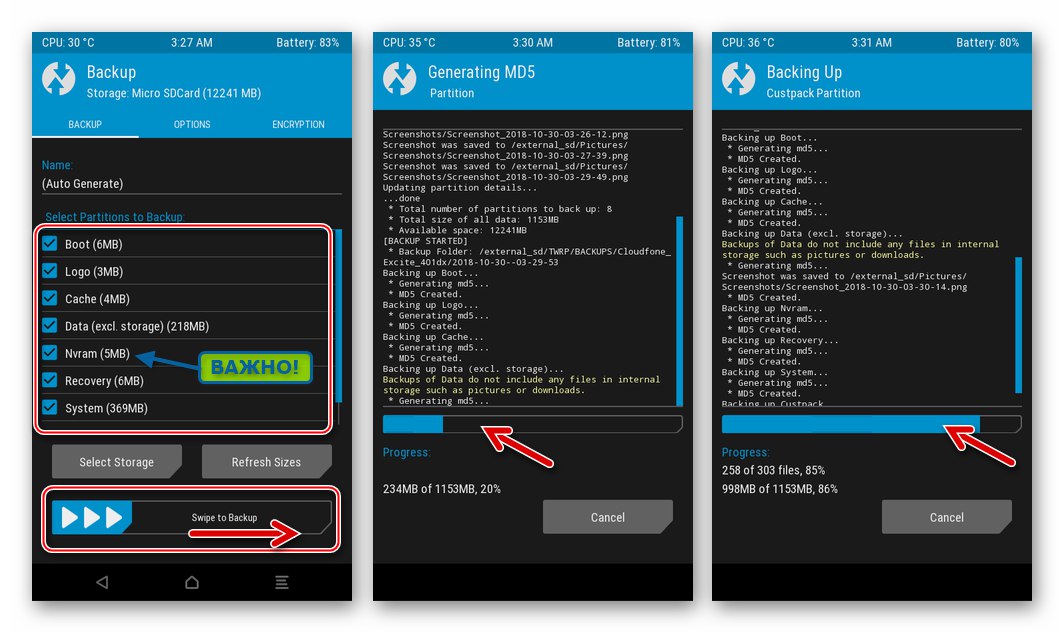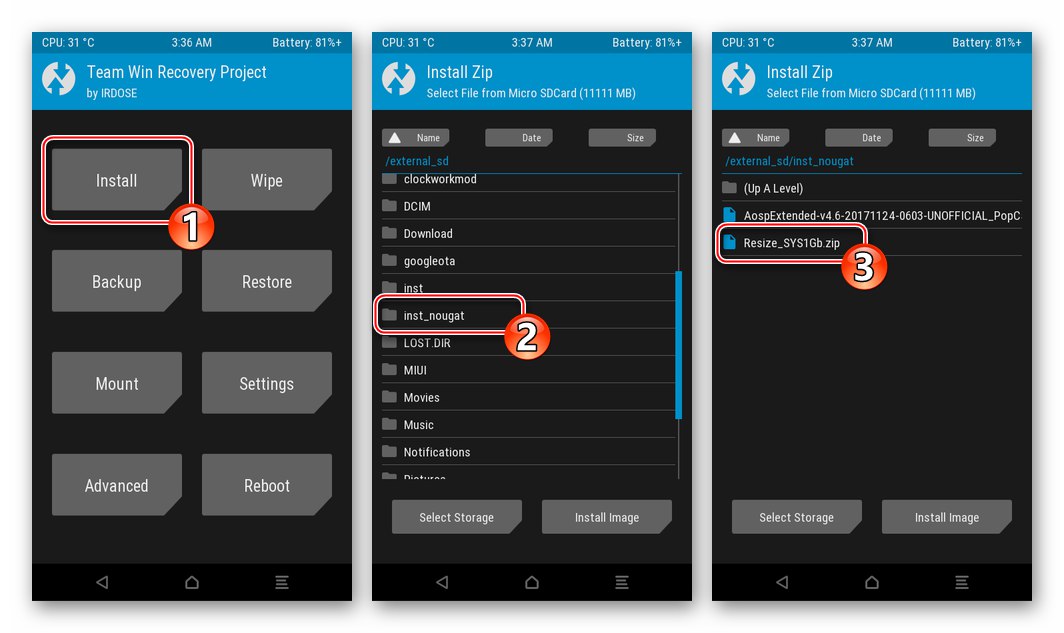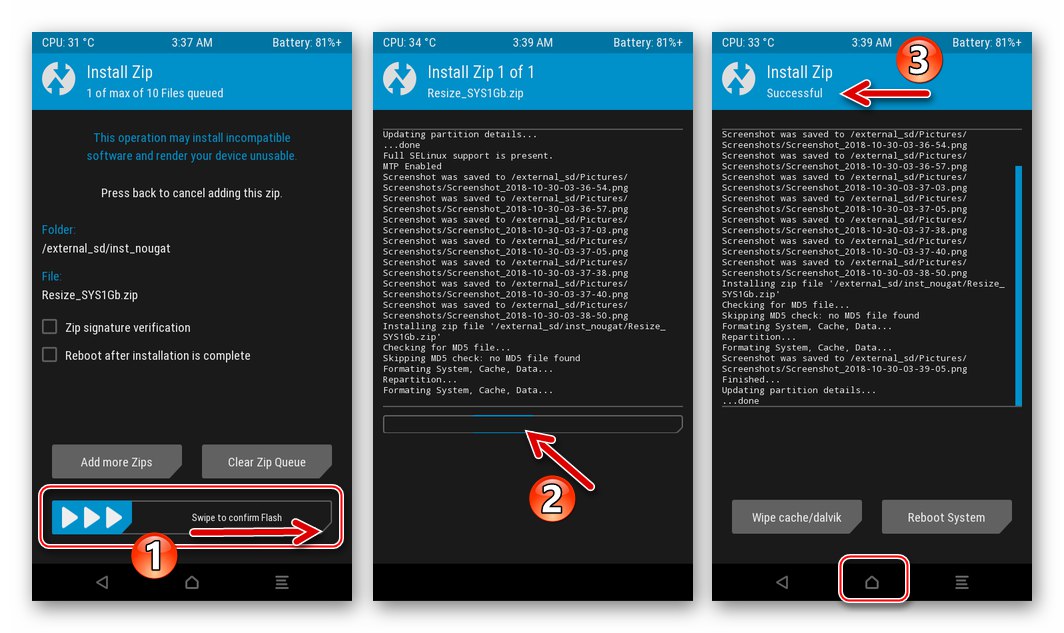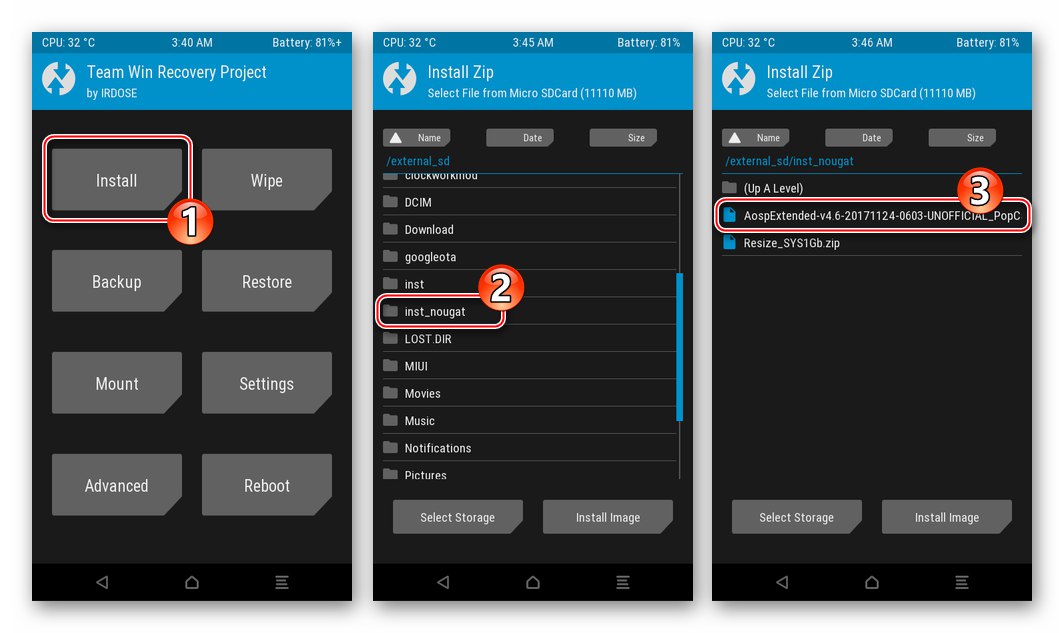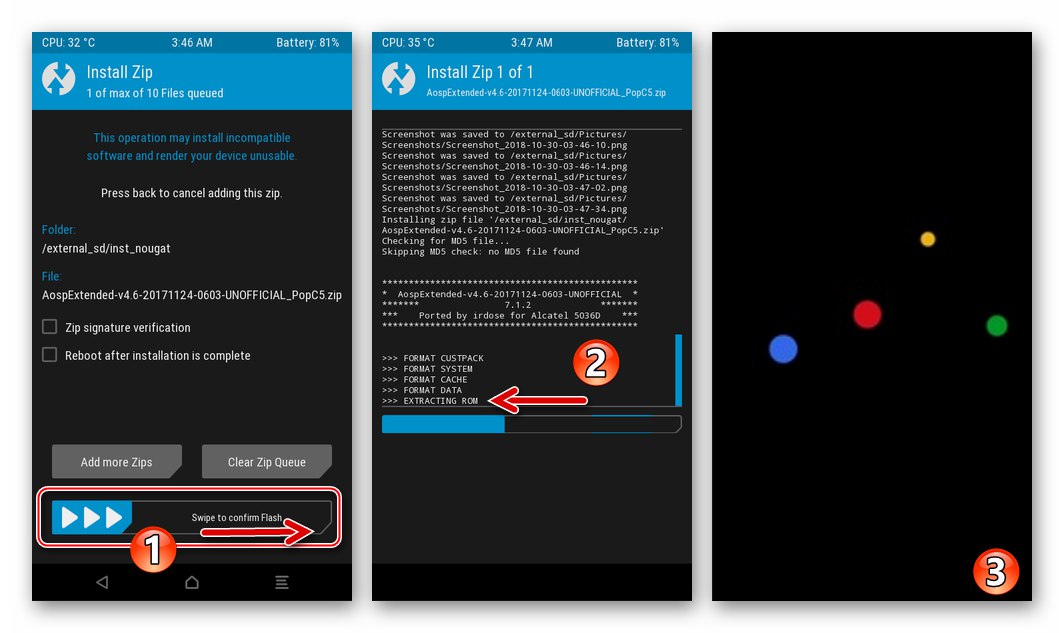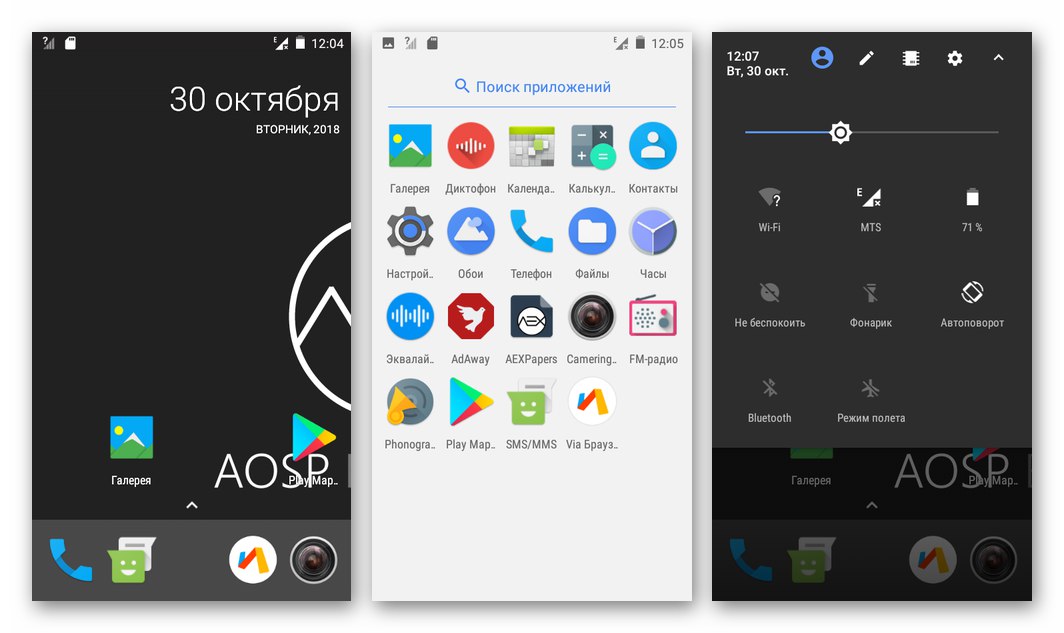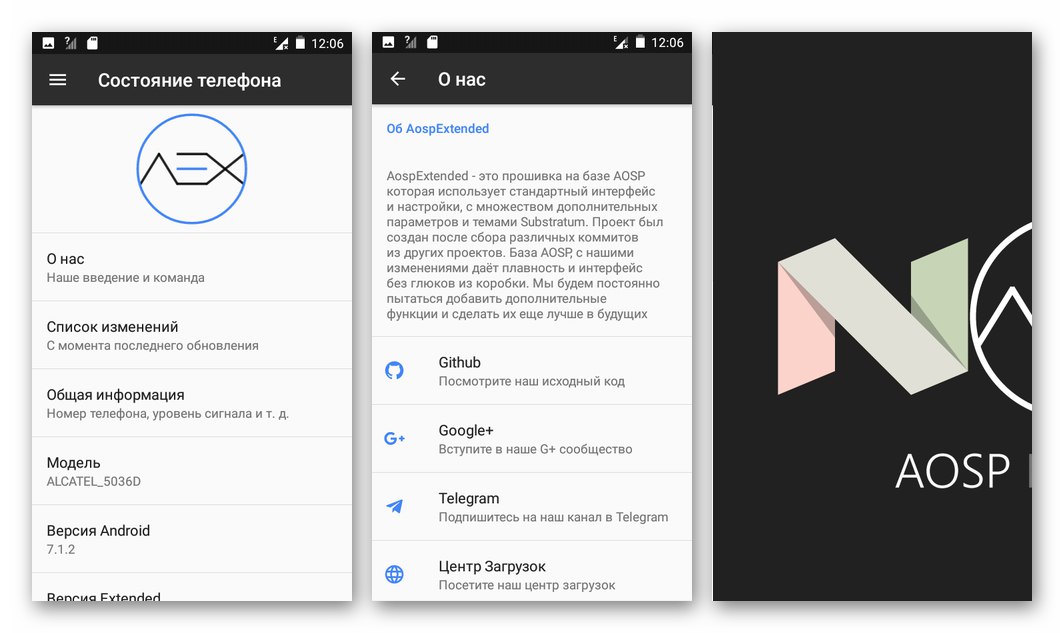Väčšina smartphonov One Touch Pop C5 5036D pre Android od spoločnosti Alcatel úspešne plní funkcie, ktoré im boli pridelené, už niekoľko rokov a je hodná slúžiť ako spoľahlivý digitálny asistent veľkému počtu ich majiteľov. Počas dlhodobej prevádzky má veľa používateľov tohto modelu túžbu a niekedy potrebu preinštalovať operačný systém zariadenia. Implementácii tohto postupu sa budeme venovať v článku.
Alcatel OT-5036D z hľadiska použiteľnosti rôznych softvérových nástrojov na účely zásahu do systémového softvéru prístroja možno charakterizovať ako pomerne jednoduché zariadenie. Ktokoľvek, dokonca aj používateľ, ktorý nemá skúsenosti s preinštalovaním mobilných operačných systémov, môže model flashovať, ak používa osvedčený softvér a dodržiava pokyny, ktoré v praxi opakovane preukazujú ich účinnosť. To je povedané, nezabudnite:
Pri rozhodovaní o manipulácii so systémovým softvérom inteligentného telefónu preberá jeho vlastník plnú zodpovednosť za výsledky všetkých operácií. Nikto, okrem používateľa, nie je zodpovedný za výkon zariadenia po zásahu do činnosti zariadenia metódami, ktoré výrobca nezdokumentuje!
Školenie
Ak je blesk Alcatel One Touch Pop C5 5036D, ako každé iné zariadenie s Androidom, najsprávnejším prístupom, je použitie tohto algoritmu: študujte pokyny a odporúčania od začiatku do konca; inštalácia systémových komponentov (ovládačov) a aplikácií do počítača, ktoré budú použité pri manipuláciách; zálohovanie dôležitých údajov zo zariadenia; načítanie systémových softvérových balíkov pre inštaláciu; postup priameho preinštalovania mobilného operačného systému.

Prípravné kroky, ktoré sú úplné, vám umožnia rýchlo preinštalovať Android a získať požadovaný výsledok bez chýb a problémov, ako aj obnoviť funkčnosť systémového softvéru zariadenia v kritických situáciách.
Vodiči
Najskôr teda nainštalujte ovládače Alcatel OT-5036D do počítača používaného na manipulácie, aby ste zaistili, že pomôcky firmvéru budú môcť komunikovať s pamäťovými časťami smartfónu.
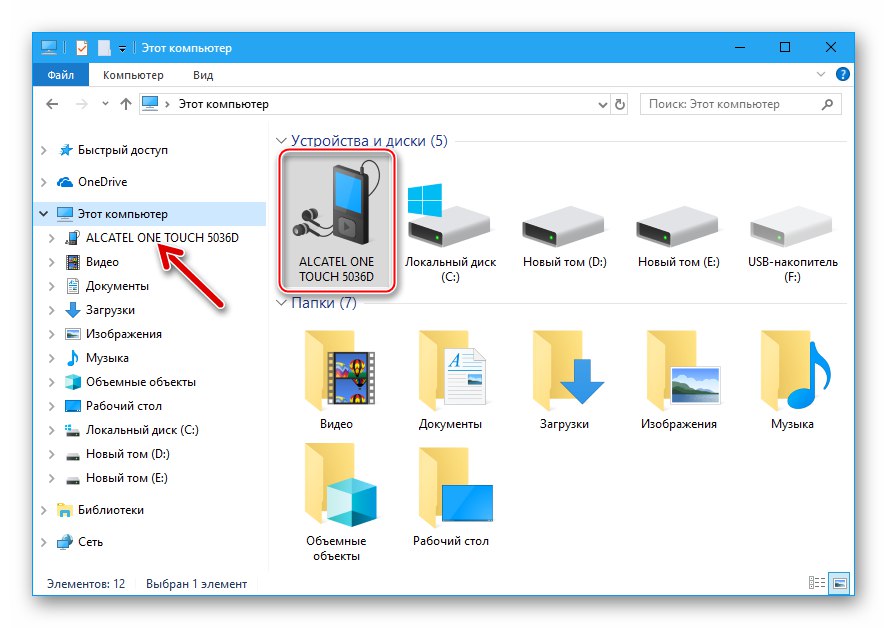
Prečítajte si tiež: Inštalácia ovládačov pre firmvér systému Android
Najjednoduchší spôsob inštalácie ovládačov pre daný model je pomocou univerzálneho inštalátora. Archív obsahujúci exe súbor inštalátora je možné stiahnuť z odkazu:
Stiahnite si automatický inštalátor pre blikajúci smartphone Alcatel One Touch Pop C5 5036D
- Deaktivujte možnosť overenia digitálneho podpisu ovládačov v systéme Windows. Nepripájajte telefón k počítaču.
![Alcatel 5036D One Touch Pop C5 deaktivujúci overenie digitálneho podpisu ovládačov pred inštaláciou komponentov firmvéru]()
Viac informácií: Zakážte overenie digitálneho podpisu v systéme Windows
- Rozbaľte archív s automatickým inštalátorom ovládača a otvorte súbor DriverInstall.exe.
- Kliknite "Ďalšie" v prvom okne Sprievodcu inštaláciou.
- Ďalej stlačte "Inštalácia".
- Počkajte, kým sa komponenty skopírujú na disk PC, a kliknite "Skončiť" v poslednom okne inštalátora.
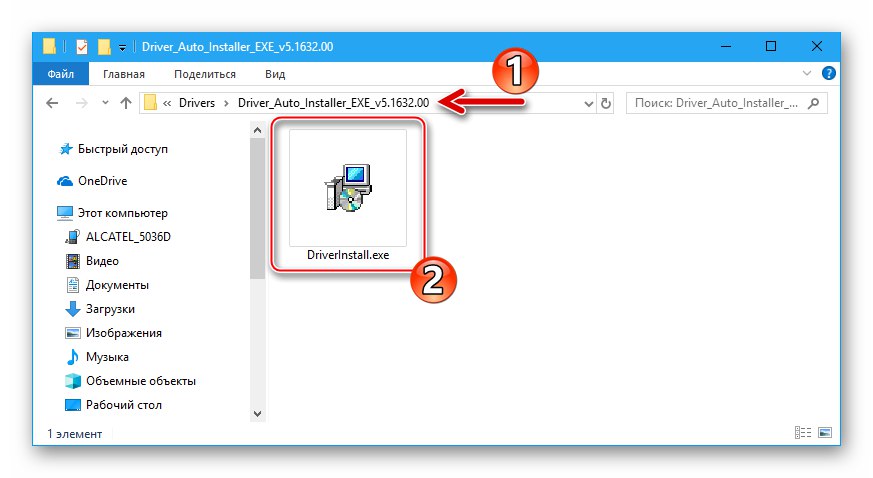

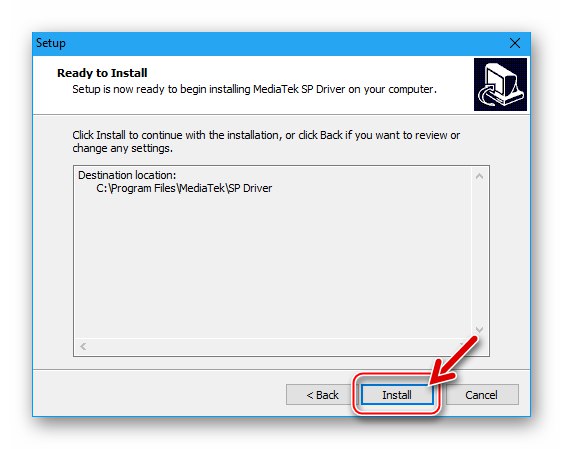
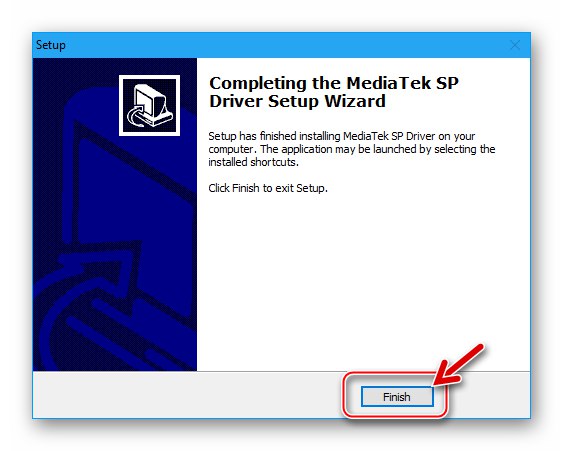
Skontrolujte skutočnosť, že komponenty boli nainštalované správne. Objavte "Správca zariadení" („DU“) a po pripojení smartfónu v jednom z dvoch stavov sledujte zmenu v zozname zariadení:
- Alcatel OT-5036D uvedený na trh v systéme Android a aktivovaný v zariadení Ladenie USB.
![Alcatel POP C5 OT-5036D aktivácia ladenia USB na smartfóne]()
Viac informácií: Aktivácia režimu ladenia USB na zariadeniach Android
IN „DU“ zariadenie s priloženým „Ladenie“ by sa mali zobrazovať ako „Android ADB Interface“.
![Nainštalovaný ovládač Alcatel POP C5 OT-5036D ADB (na ladenie USB)]()
- Telefón je vypnutý a je z neho vybratá batéria. Pri pripájaní zariadenia v tomto stave „DU“ v zozname „Porty COM a LPT“ by mal položku krátko zobraziť „MediaTek PreLoader USB VCOM (Android) (COM **)“.
![Nainštalovaný ovládač firmvéru Alcatel POP C5 OT-5036D MTK Preloader USB VCOM]()
Ak sa navrhovaný automatický inštalátor komponentov ukáže ako neúčinný, to znamená, telefón v ňom nie je detekovaný "Správca zariadení" týmto spôsobom, po vykonaní vyššie uvedených pokynov, vodič potrebuje nainštalovať ručne... Archív s komponentmi pre takúto inštaláciu je k dispozícii na stiahnutie na odkaze:
Stiahne ovládače blikajúci smartphone Alcatel One Touch Pop C5 5036D
Softvér pre firmvér
Pri inštalácii / obnove Android OS na Alcatel OT-5036D a pri vykonávaní súvisiacich manipulácií budete možno potrebovať rôzne softvérové nástroje. Je možné, že nie všetky aplikácie z nižšie uvedeného zoznamu budú použité vo vzťahu ku konkrétnej inštancii smartfónu, ale odporúča sa nainštalovať každý nástroj vopred, aby ste zaistili, že budete mať kedykoľvek k dispozícii potrebný softvér.

-
Centrum ALCATEL OneTouch Je celkom pohodlný manažér, ktorý výrobca vytvoril pre používateľov, aby mohli vykonávať operácie s informáciami obsiahnutými v pamäti smartfónu z počítača. Softvér umožňuje okrem iného vytvárať zo zariadenia záložné kópie údajov (postup je popísaný nižšie v článku).
![Stiahnite si ALCATEL OneTouch Center pre prácu s modelom OT-5036D]()
Verzia OneTouch Center je vhodná na interakciu s daným modelom 1.2.2... Stiahnite si súpravu na distribúciu nástrojov z nižšie uvedeného odkazu a nainštalujte ju.
Stiahnite si ALCATEL OneTouch Center pre prácu s modelom OT-5036D
-
Mobile Upgrade S - obslužný program určený na manipuláciu s oficiálnym systémovým softvérom zariadení Android od spoločnosti Alcatel.
![Stiahnite si Mobile Upgrade S Gotu2 na flashovanie, aktualizáciu a obnovenie smartfónu Alcatel One Touch Pop C5 5036D]()
Inštalátor si môžete stiahnuť z stránky technickej podpory na webe výrobcu alebo odkazom:
-
SP FlashTool - univerzálny blikač pre zariadenia založené na hardvérovej platforme Mediatek. Pre príslušné zariadenie sa používa špeciálna verzia aplikácie upravená používateľmi - FlashToolMod v3.1113.
![Stiahnite si FlashToolsMod na blikanie a „rozdelenie“ smartfónu Alcatel One Touch Pop C5 5036D]()
Program nevyžaduje inštaláciu a na vybavenie počítača týmto nástrojom stačí rozbaliť archív stiahnutý z nasledujúceho odkazu do koreňového adresára ľubovoľnej logickej jednotky.
![Katalóg Alcatel POP C5 OT-5036D s programom FlashToolMod]()
Stiahnite si FlashToolMod na blikanie a „rozdelenie“ smartfónu Alcatel One Touch Pop C5 5036D
-
Nástroje Mobileuncle MTK - Aplikácia pre Android, ktorá vám umožňuje vykonávať veľa operácií s oblasťami pamäte zariadení založených na procesoroch Mediatek. Pri práci s Alcatel OT-5036D bude tento nástroj potrebný na vytvorenie zálohy IMEI a môže sa tiež hodiť pri integrácii vlastnej obnovy do zariadenia (tieto operácie sú popísané nižšie v článku).
![Stiahnite si súbor apk aplikácie Mobileuncle MTK Tools]()
Nástroj úspešne vykonáva svoje funkcie, iba ak máte oprávnenie root, preto by sa mal nainštalovať po získaní privilégií v zariadení. Ak chcete vybaviť telefón uvedenou aplikáciou, otvorte jeho súbor apk v prostredí Android a postupujte podľa pokynov inštalačného programu.
![Inštalácia nástroja Alcatel One Touch Pop C5 5036D Mobileuncle MTK Tools]()
„Distribúciu“ nástrojov MobileLunkle MTK Tools je možné stiahnuť z nižšie uvedeného odkazu a inštalácia takýchto balíkov je podrobne popísaná v tento článok.
Získanie práv root
Všeobecne platí, že na flashovanie Alcatel 5036D nie sú potrebné oprávnenia Superuseru. Získanie práv root môže byť nevyhnutné iba pri vykonávaní určitého počtu postupov, napríklad vytvorením zálohy systému alebo jeho jednotlivých komponentov pomocou niektorých metód, medzi ktoré patrí napríklad Mobileuncle Tools. V prostredí oficiálneho OS zariadenia je možné získať oprávnenie root pomocou obslužného programu Kingo ROOT.
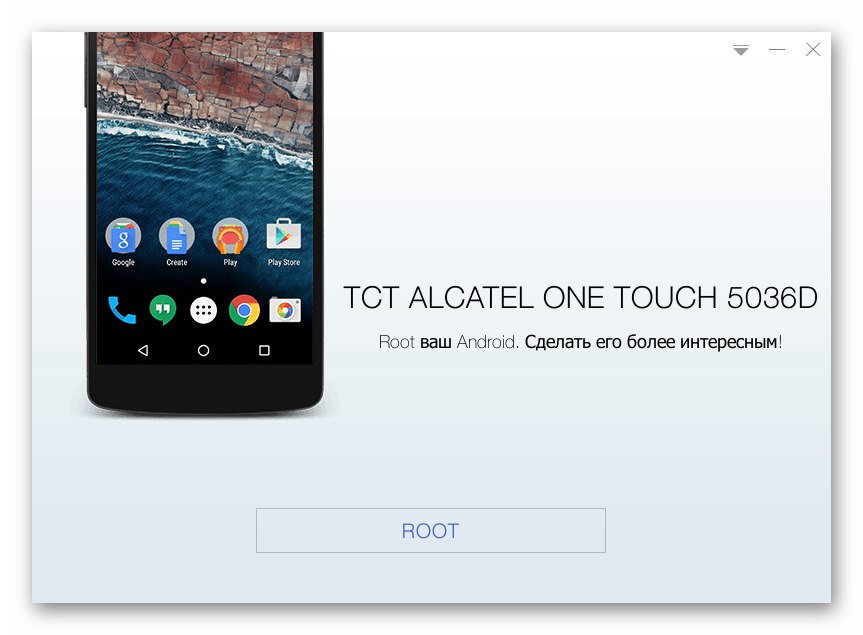
Pokyny na získanie oprávnení Superuser nájdete v jednom z materiálov zverejnených na našej webovej stránke.
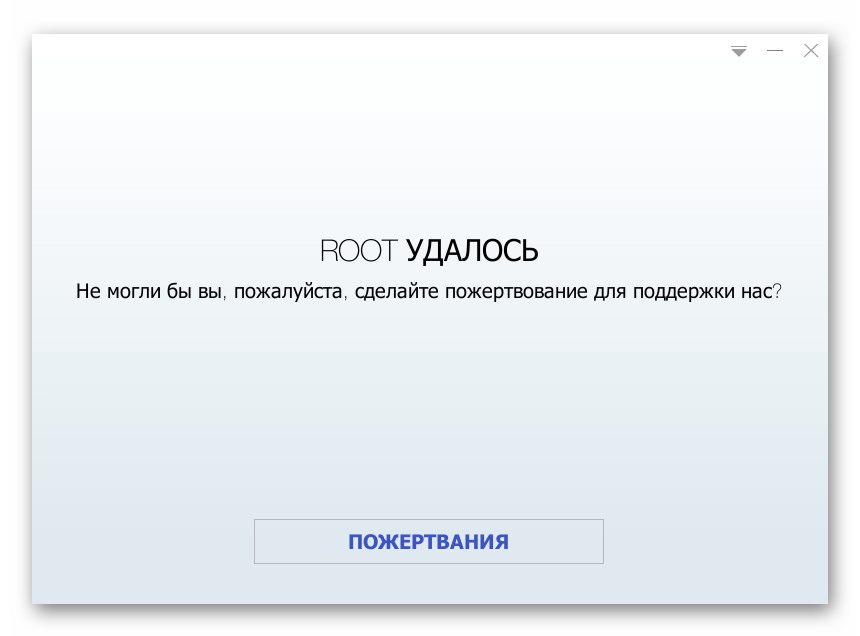
Viac informácií: Ako používať koreň Kingo
Zálohovanie
Mnoho používateľov systému Android považuje zničenie obsahu pamäte smartfónu za väčšiu stratu ako stratu samotného zariadenia, v ktorom sú dáta uložené. Na zaistenie bezpečnosti informácií, ktoré sa z telefónu vymažú počas procesu firmvéru, a na minimalizáciu rizík, ktoré nevyhnutne sprevádzajú postup preinštalovania mobilného operačného systému, je potrebné zálohovať všetko dôležité.

Prečítajte si tiež: Ako zálohovať zariadenie Android pred blikaním
Pre úplnú istotu pred stratou dôležitých informácií sa okrem jednej alebo viacerých metód zálohovania navrhnutých v materiáli na vyššie uvedenom odkaze odporúča pre príslušný model použiť nasledujúce dve metódy zálohovania.
Informácie o užívateľovi
Na archiváciu kontaktov, správ, kalendára, fotografií a aplikácií z modelu OT-5036D je veľmi ľahké využiť možnosti poskytované patentovaným softvérom výrobcu - vyššie Centrum ALCATEL OneTouch.
Jedinou nuansou, ktorú je potrebné vziať do úvahy, je to, že údaje uložené v dôsledku vykonania nasledujúcich pokynov je možné obnoviť iba na zariadení, na ktorom je spustený oficiálny firmvér.
- Spustite program Van Touch Center dvojitým kliknutím na ikonu aplikácie na pracovnej ploche systému Windows.
- Aktivujte na telefóne ladenie USB.
- Ďalej otvorte zoznam aplikácií pre Android nainštalovaných v 5036D a klepnite na ikonu ONE TOUCH Center a potom potvrďte požiadavku klepnutím „OK“.
- Pripojte telefón k počítaču. Po zistení zariadenia počítačom sa v okne správcu Windows zobrazí názov modelu a tlačidlo sa stane aktívnym "Pripojiť", kliknite na ňu.
- Počkajte, kým sa pripojenie nedokončí - stredové okno bude vyplnené údajmi.
- Prejdite na kartu „Zálohovanie“kliknutím na kruhovú šípku v hornej časti okna aplikácie vpravo.
- V teréne „Voľba“ vľavo začiarknite políčka vedľa názvov typov informácií, ktoré sa majú archivovať.
- Kliknite na tlačidlo „Zálohovanie“.
- Kliknite „Štart“ v okne zobrazujúcom názov budúcej zálohy.
- Počkajte na koniec postupu archivácie informácií bez prerušenia procesu akýmikoľvek akciami.
- Po skopírovaní údajov na disk PC kliknite na „OK“ v okne „Záloha dokončená“.

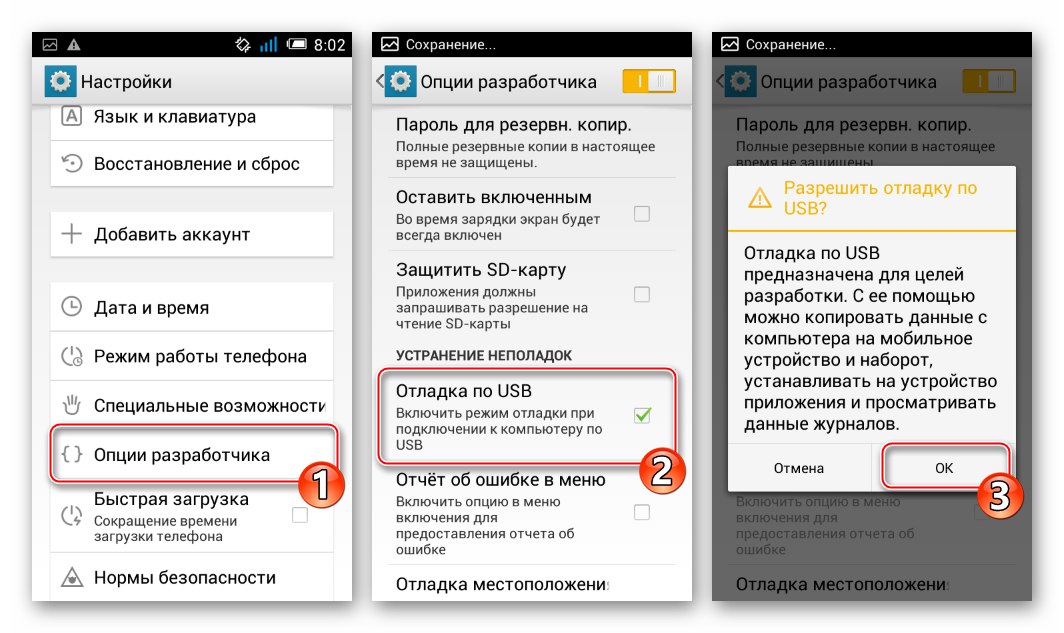
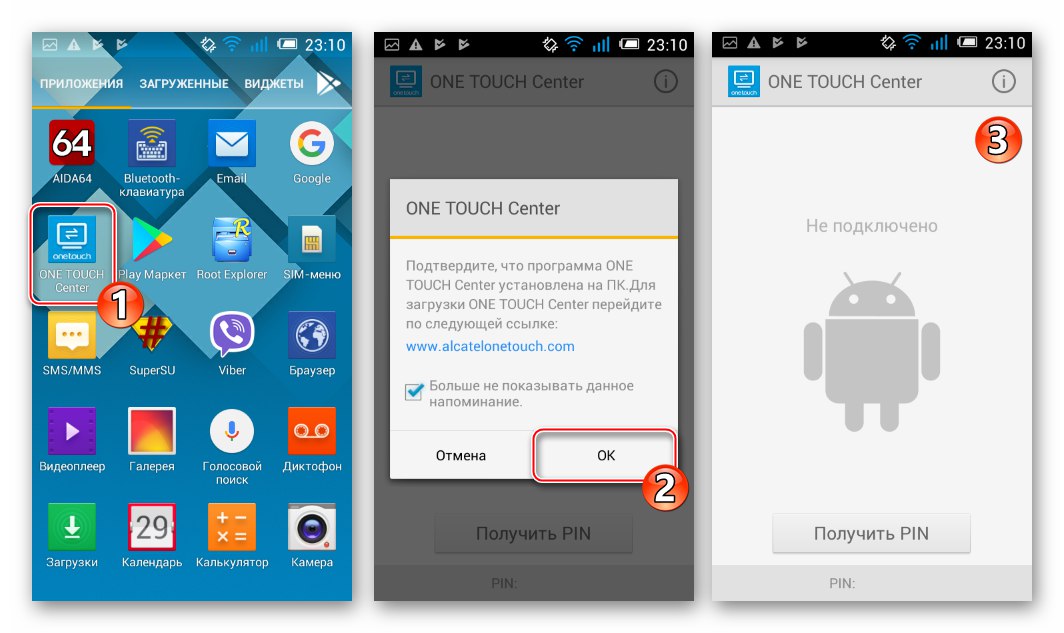

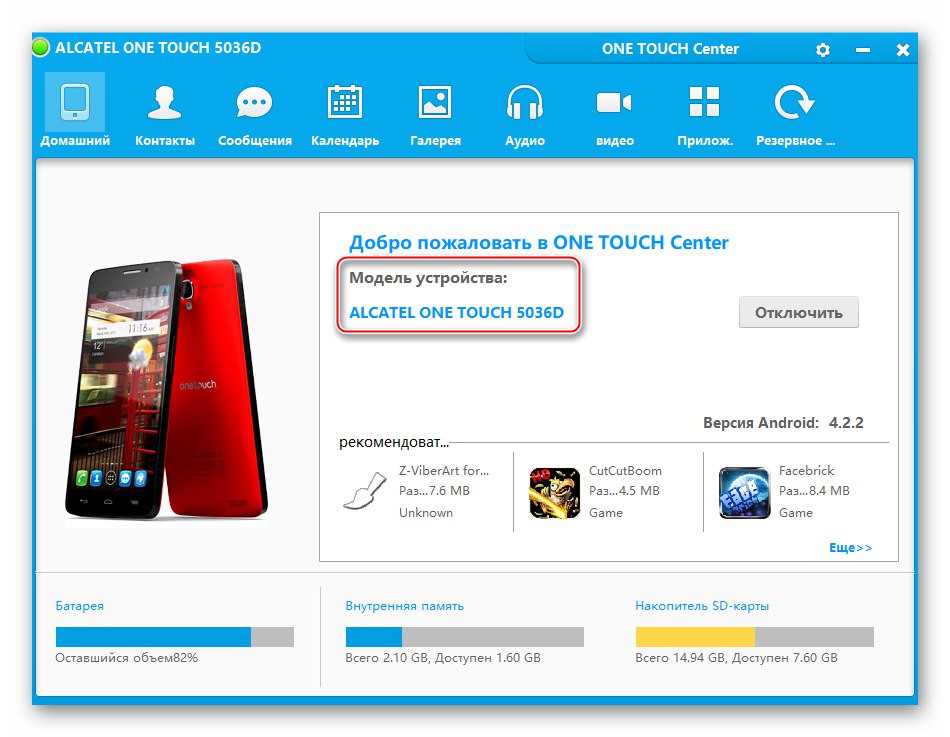
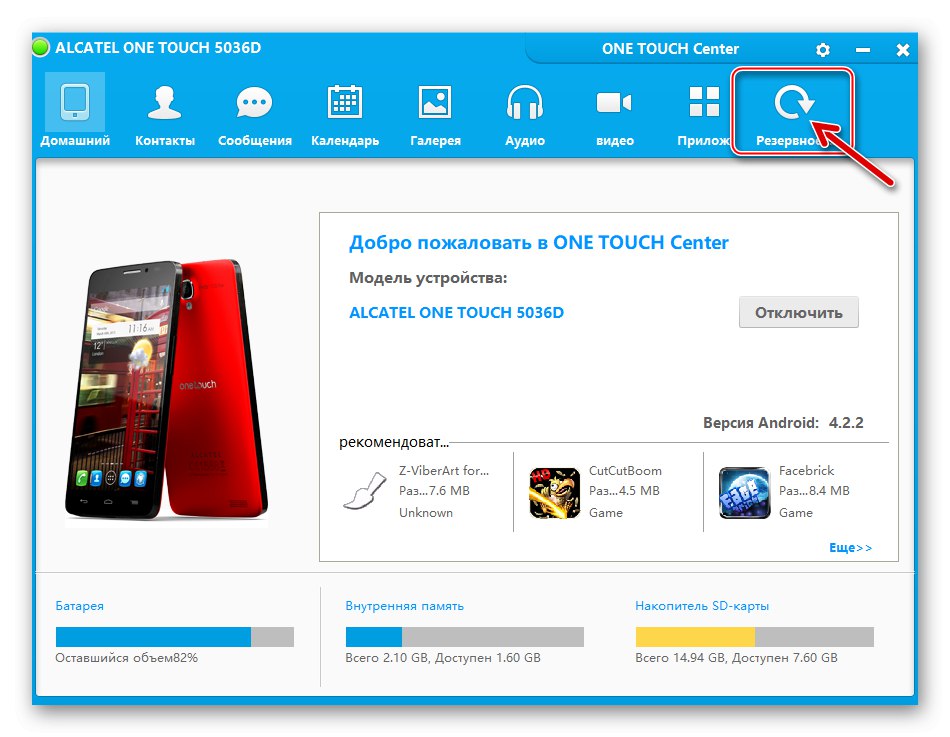
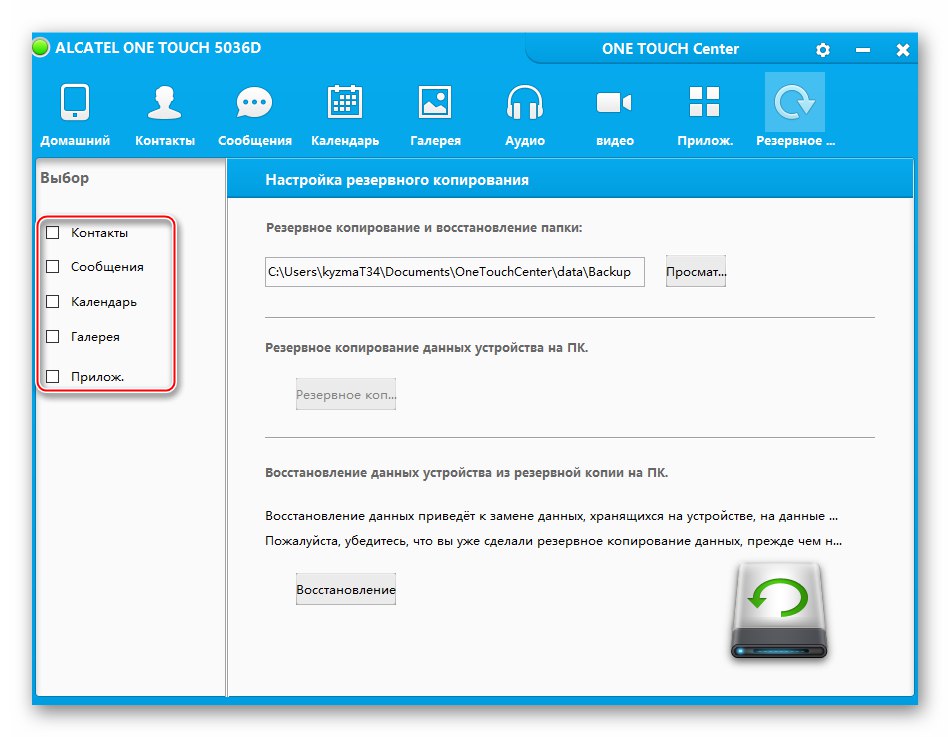
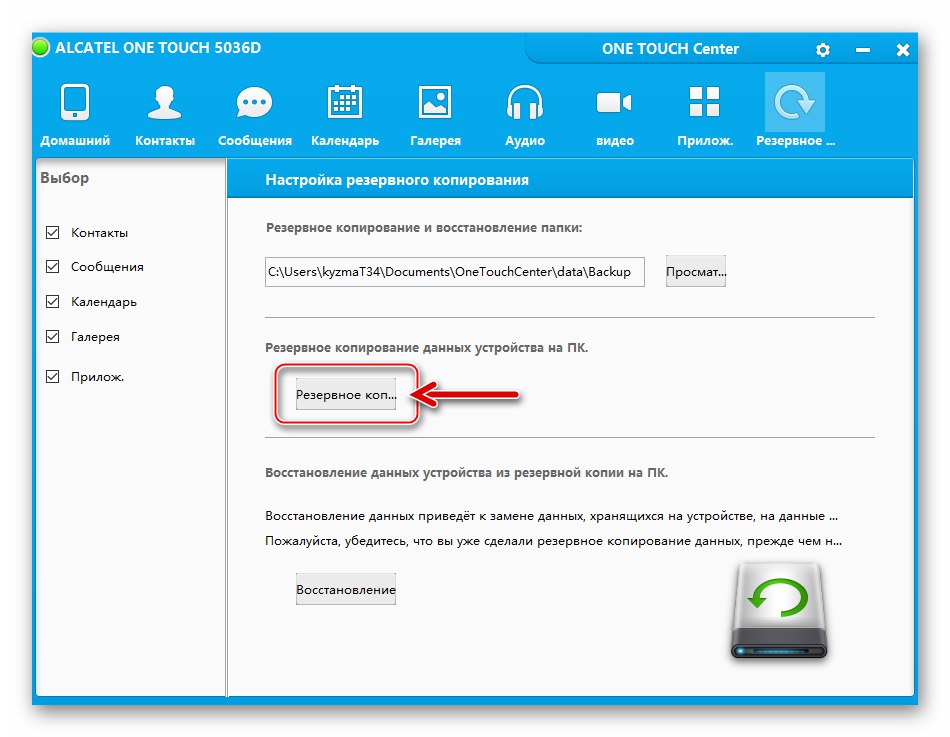
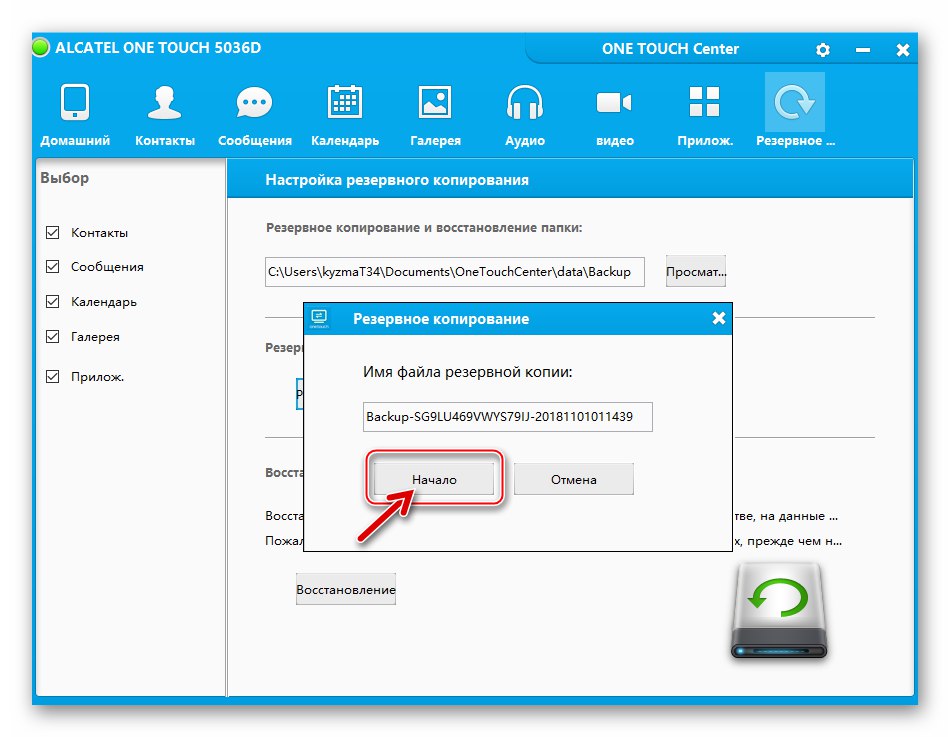
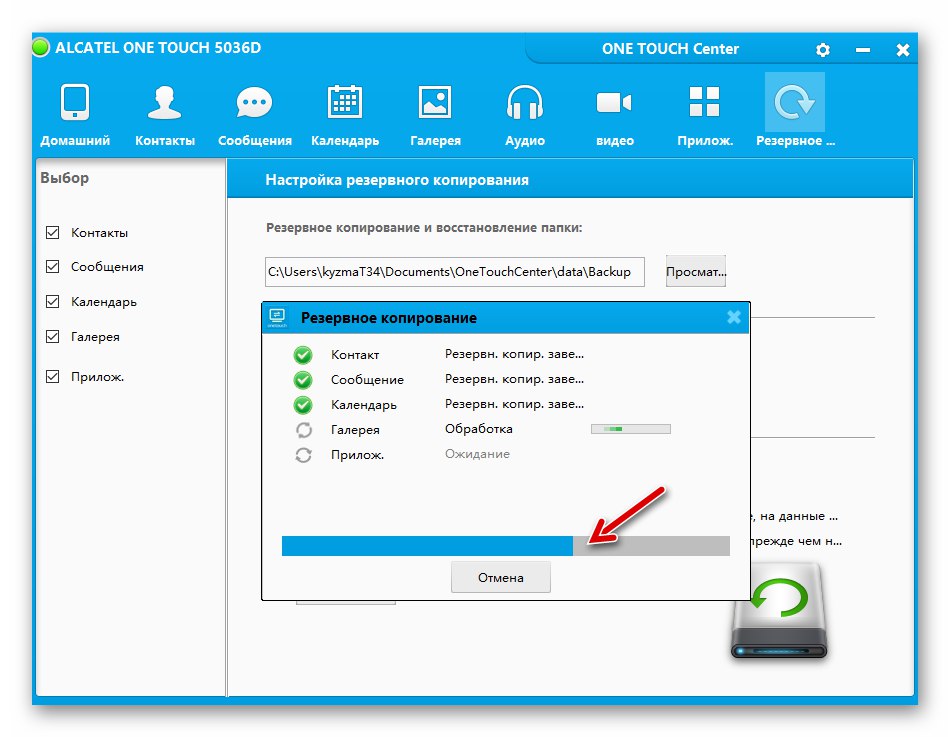
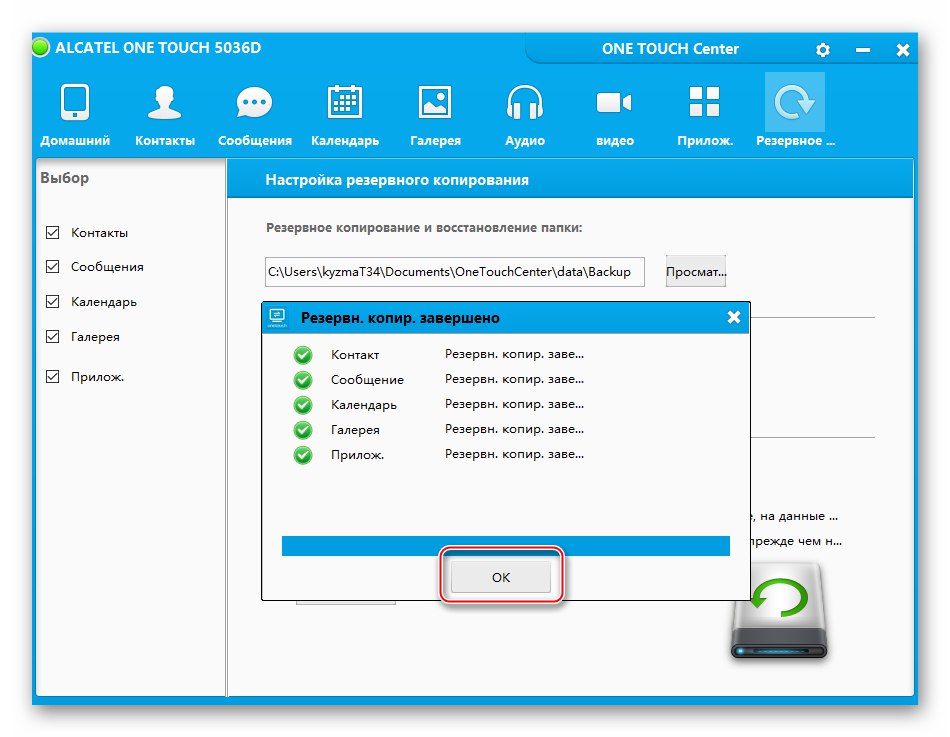
Ak chcete obnoviť údaje uložené v zálohe, budete musieť postupovať rovnako ako pri zálohovaní - postupujte podľa krokov 1–6 vyššie uvedených pokynov. Ďalej:
- Kliknite „Obnova“.
- Vyberte požadovanú zálohu zo zoznamu, ak bolo vytvorených niekoľko záloh, nastavením prepínača a kliknutím „Ďalej“.
- Začiarknutím políčok vedľa ich názvov označte typy údajov, ktoré chcete obnoviť. Ďalej kliknite „Štart“.
- Počkajte na dokončenie procesu obnovy a neprerušujte ho žiadnou akciou.
- Na konci postupu sa zobrazí okno „Obnova dokončená“, stlačte v ňom tlačidlo „OK“.
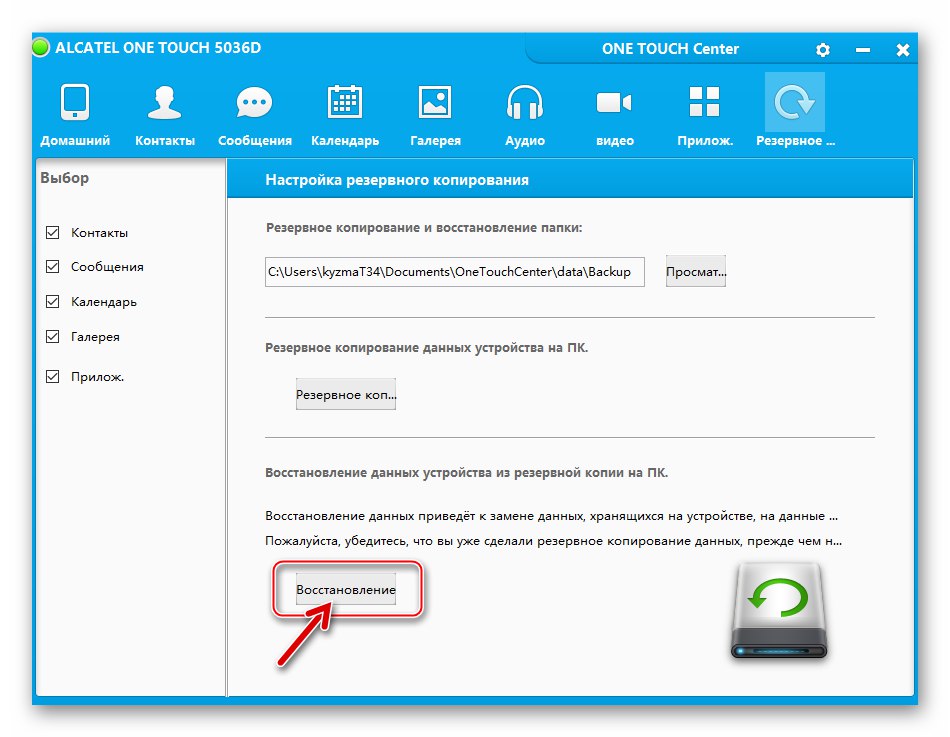
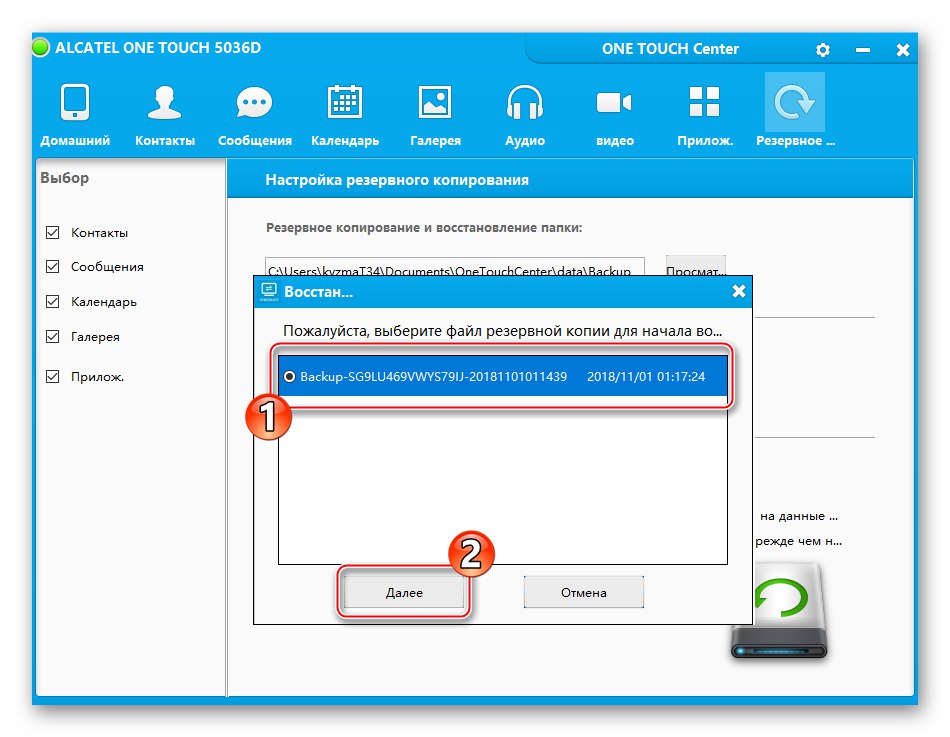
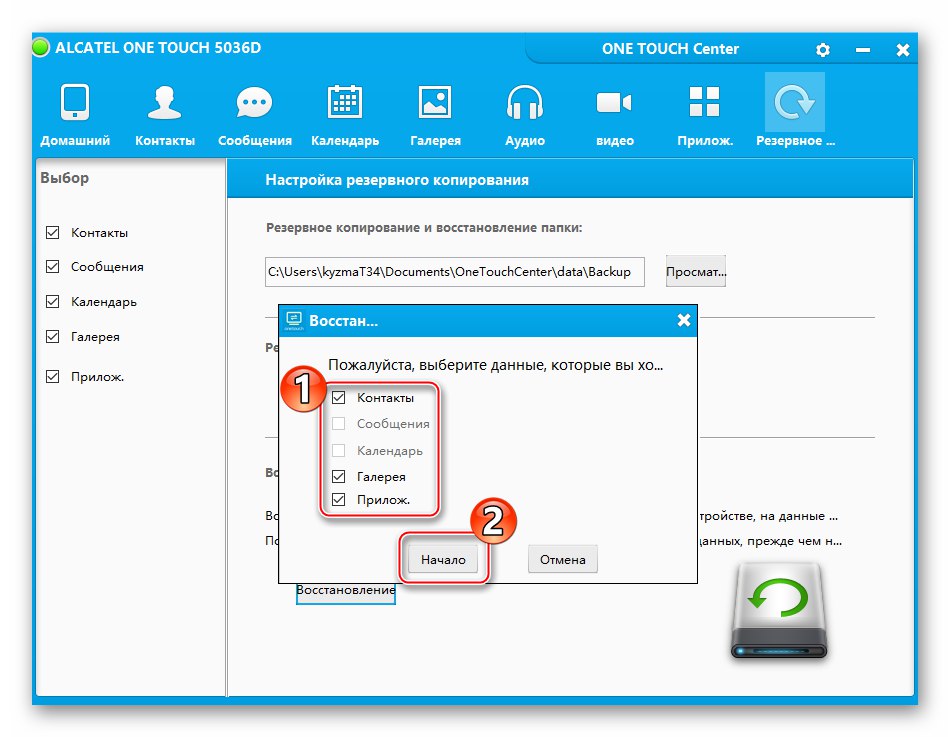
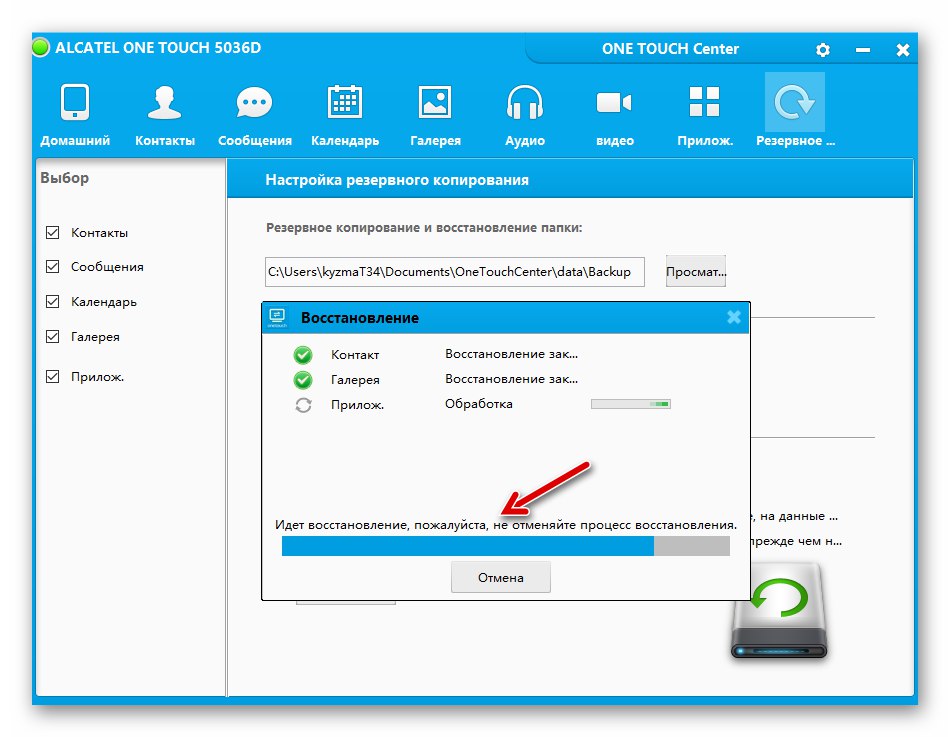
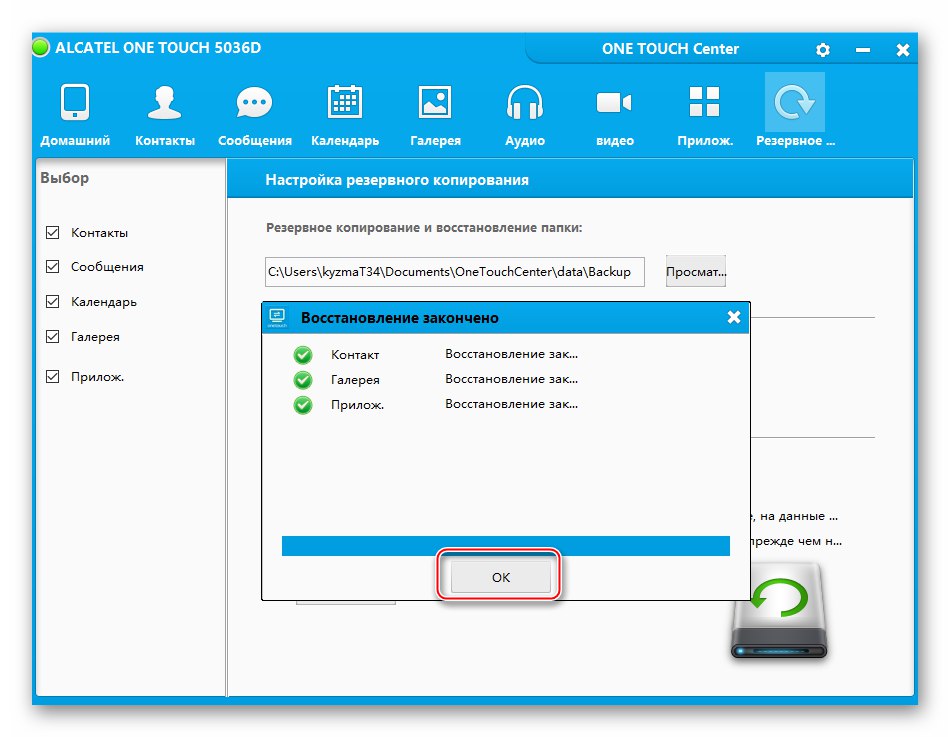
IMEI
Keď blikajú zariadenia MTK a Alcatel OT-5036D tu nie je výnimkou, často je poškodený špeciálny systémový oddiel pamäte zariadenia, ktorý obsahuje informácie o identifikátoroch IMEI a ďalších parametroch potrebných pre správne fungovanie bezdrôtových sietí - „NVRAM“.

Napriek skutočnosti, že obnovenie určenej oblasti je možné bez zálohy získanej z konkrétnej inštancie smartfónu, odporúča sa uložiť zálohu IMEI pred zásahom do systémového softvéru druhej z nich. K dispozícii je niekoľko softvérových nástrojov. Nižšie je uvedená jedna z najjednoduchších metód - pomocou aplikácie Mobileuncle.
- Spustite nástroj klepnutím na jeho ikonu v zozname nainštalovaných aplikácií, umožnite nástroju používať oprávnenie root a odmietnuť aktualizáciu verzie klepnutím na "Zrušiť" v žiadosti, ktorá sa objaví.
- Vybrať položku „Práca s IMEI (MTK)“ na hlavnej obrazovke aplikácie MobileLunkle Tools „Save IMEI to SDCARD“ v otvorenom zozname možností. Potvrďte prijatú žiadosť o zahájenie vytvárania zálohy.
- Proces rezervácie dôležitej oblasti je dokončený takmer okamžite, čo bude označené príslušným oznámením. Identifikátory sú uložené v súbore IMEI.bak na pamäťovej karte a aby ste ich v budúcnosti obnovili, musíte zvoliť možnosť v Mobileuncle MTK Tools „Repair IMEI from SDCARD“.
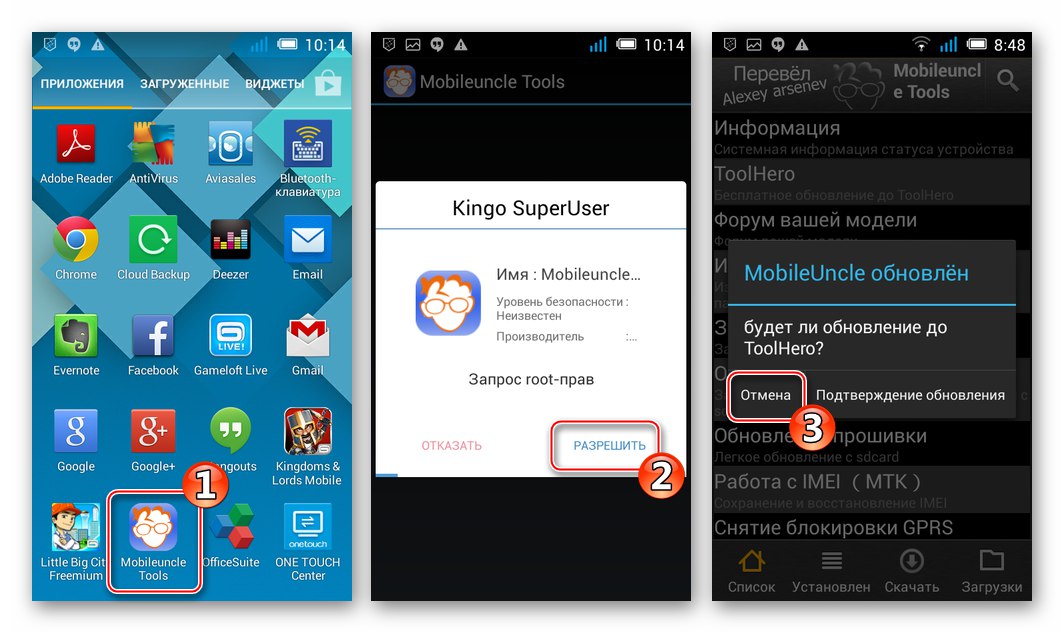
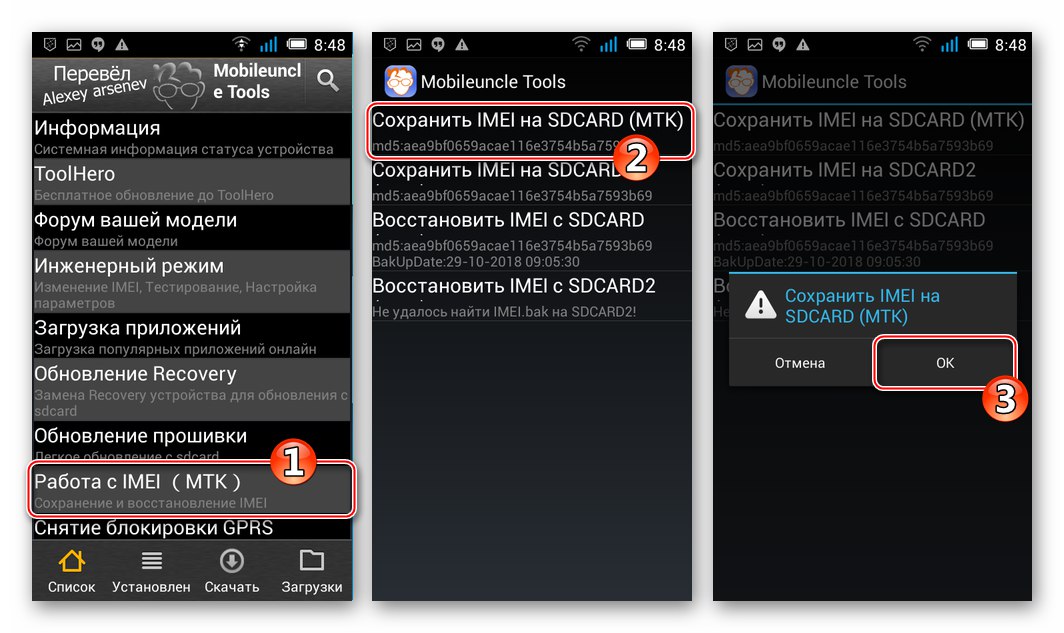
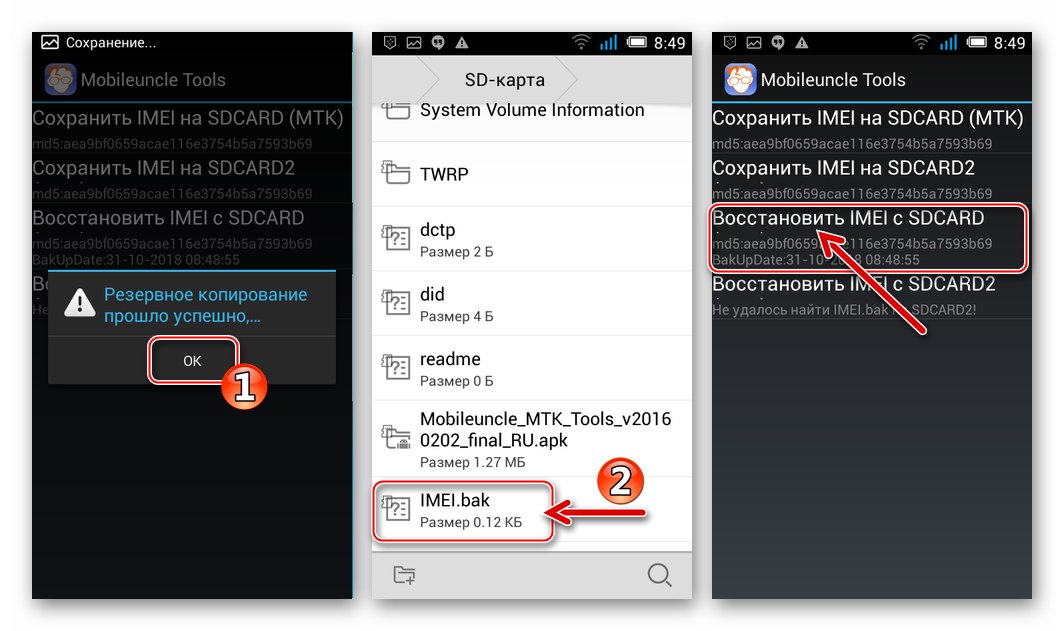
Ako flashovať Alcatel One Touch Pop C5 5036D
Po absolvovaní prípravnej fázy môžete prejsť k priamym operáciám, ktoré zahŕňajú preinštalovanie systému Android na príslušné zariadenie. Voľba metódy je určená aktuálnym stavom softvérovej časti smartfónu, ako aj výsledkom, ktorý chce používateľ dosiahnuť. Je potrebné poznamenať, že metódy firmvéru sú vzájomne prepojené a ich použitie sa veľmi často musí kombinovať.

Metóda 1: Mobilná aktualizácia S Gotu2
Na aktualizáciu systémového softvéru vlastných zariadení a na obnovenie zlyhaného operačného systému výrobca vytvoril veľmi efektívny nástroj Mobile Upgrade S.Ak je účelom zásahu do systémového softvéru Alcatel OT-5036D získať najnovšiu verziu oficiálneho systému Android alebo „poškriabať“ zariadenie, ktoré sa v normálnom režime zastavilo, mali by ste najskôr použiť tento nástroj.
- Spustite mobilnú aktualizáciu S Gotu2,
![Alcatel POP C5 OT-5036D Mobile Upgrade S uvádza na trh aplikáciu pre blikanie, aktualizáciu a obnovu smartfónu]()
kliknite „OK“ v okne pre výber jazyka rozhrania aplikácie.
![Alcatel POP C5 OT-5036D Mobile Upgrade S výber jazyka aplikačného rozhrania]()
- Rozbaľovacia ponuka „Vyberte model zariadenia“ naznačiť „ONETOUCH 5036“potom stlačte „Štart“.
![Alcatel POP C5 OT-5036D Mobile Upgrade S vybraný model telefónu pre firmvér]()
- V ďalšom okne kliknite na ikonu „Ďalej“
![Alcatel POP C5 OT-5036D Mobile Upgrade S choďte hľadať pripojené zariadenie]()
a prijatú požiadavku potvrďte kliknutím na tlačidlo "Áno".
![Alcatel POP C5 OT-5036D Mobile Upgrade S požiadavka pred pripojením smartfónu]()
- Napriek odporúčaniam uvedeným v okne aplikácie vypnite zariadenie, vyberte z neho batériu a potom pripojte telefón k počítaču. Hneď ako je zariadenie identifikované v systéme Windows, jeho analýza začne v aplikácii Mobile Upgrade S Gotu2,
![Alcatel POP C5 OT-5036D Mobile Upgrade S detekcia smartfónov bola úspešne dokončená]()
a potom vyhľadajte vhodnú verziu firmvéru a stiahnite si ju. Počkajte na dokončenie sťahovania balíka softvérových komponentov modelového systému zo serverov výrobcu.
![Alcatel POP C5 OT-5036D Mobile Upgrade S stiahnutie balíka upgradov zo serverov výrobcu]()
- Po stiahnutí súborov potrebných na obnovenie / aktualizáciu Alcatel One Touch 5036D Pop C5 sa zobrazí upozornenie, že je potrebné odpojiť smartphone od počítača. Odpojte kábel a kliknite „OK“ v tomto okne.
![Stiahnuté súbory Alcatel POP C5 OT-5036D Mobile Upgrade S, prejdite na firmvér]()
- Kliknite „Aktualizovať softvér zariadenia“ v okne Mobile Upgrade.
![Alcatel POP C5 OT-5036D Mobile Upgrade S spustí postup aktualizácie softvéru]()
- Vložte batériu do telefónu a pripojte k nej kábel spárovaný s USB konektorom počítača.
![Pripojenie telefónu Alcatel POP C5 OT-5036D Mobile Upgrade S k firmvéru]()
- Ďalej sa začne prenos komponentov operačného systému do zariadenia. Proces nemožno prerušiť žiadnymi akciami, počkajte na dokončenie inštalácie systému Android.
![Alcatel POP C5 OT-5036D Mobile Upgrade S proces blikania zariadenia]()
- Inštalácia systémového softvéru končí oznámením, že operácia bola úspešná. Odpojte kábel USB od zariadenia.
![Aktualizácia firmvéru smartfónu Alcatel POP C5 OT-5036D prostredníctvom mobilnej aktualizácie bola dokončená]()
- Vložte späť batériu a zapnite svoj smartphone. Potom počkajte, kým sa zobrazí uvítacia obrazovka, od ktorej sa začne s inštaláciou nainštalovaného operačného systému.
![Alcatel POP C5 OT-5036D Spustenie systému Android po blikaní prostredníctvom aplikácie Mobile Upgrade S]()
- Po definovaní nastavení sa preinštalovanie systému Android pomocou špeciálneho nástroja od výrobcu zariadenia považuje za dokončené.
![Inštalácia systému Android Alcatel POP C5 OT-5036D v zariadení pomocou aplikácie Mobile Upgrade S je dokončená]()
Metóda 2: SP Flash Tool
Univerzálny blikač určený na manipuláciu s oddielmi systémovej pamäte zariadení Android založenými na hardvérovej platforme Mediatek vám umožňuje po experimentovaní s vlastným firmvérom obnoviť softvér Alcatel OT-5036D, preinštalovať systém alebo sa vrátiť k oficiálnej zostave OS. Ako bolo uvedené vyššie, vo vzťahu k príslušnému modelu by sa mala použiť upravená verzia v3.1113 Flashtool.
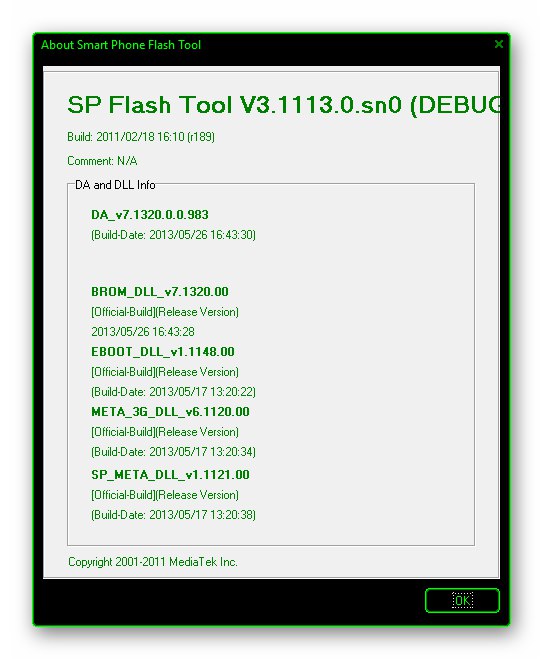
Balenie s obrázkami oficiálnej verzie firmvéru 01005 a súbory potrebné na inštaláciu podľa pokynov nižšie, stiahnite si z odkazu:
- Rozbaľte archív systémového softvéru do samostatného priečinka.
![Alcatel POP C5 OT-5036D Rozbalený firmvér 01005 pre inštaláciu pomocou FlashTool]()
- Spustením programu FlashToolMod otvorte súbor Flash_tool.exe z adresára aplikácií.
![Program Alcatel POP C5 OT-5036D na blikanie a odizolovanie programu FlashTool Mod - spustenie]()
- Načítajte bodový súbor do programu z adresára, ktorý je výsledkom prvého kroku tejto inštrukcie. Ak chcete pridať bodový bod, kliknite na ikonu „Rozptylové načítanie“a potom sledovať cestu k umiestneniu a zvýraznenie MT6572_Android_scatter_emmc.txt, kliknite "Otvorené".
![Alcatel POP C5 OT-5036D FlashToolMod - načítanie súboru scatter do programu]()
- Kliknite na tlačidlo „Format“... V ďalšom okne skontrolujte, či je vybratá časť „Auto Format Flash“ a odsek "Naformátovať celý flash okrem Bootloaderu" v určenej oblasti a potom stlačte „OK“.
![Alcatel POP C5 OT-5036D FlashToolMod naformátujúci pamäť smartphonu pred inštaláciou firmvéru]()
- Program prejde do pohotovostného režimu na pripojenie zariadenia - vyberte batériu zo smartfónu a pripojte k nemu kábel pripojený k USB konektoru počítača.
![Pripojenie telefónu Alcatel POP C5 OT-5036D pre formátovanie pomocou FlashToolMOD]()
- Začne sa postup formátovania pamäte Alcatel OT-5036D sprevádzaný vyplnením ukazovateľa priebehu v spodnej časti okna Flash Tool zelenou farbou.
![Alcatel POP C5 OT-5036D FlashTool - proces formátovania pamäte zariadenia]()
- Počkajte, kým sa zobrazí oznamovacie okno „Format OK“ a odpojte zariadenie od počítača.
![Formátovanie telefónu Alcatel POP C5 OT-5036D cez FlashToolMod je dokončené]()
- Prejdite k inštalácii OS do zariadenia. Začiarknite políčka vedľa názvov sekcií v stĺpci "Názov"... Nechajte nezačiarknuté iba dve oblasti: „CACHE“ a „USRDATA“.
![Alcatel POP C5 OT-5036D FlashTool výber systémových oddielov, ktoré sa majú prepísať programom]()
- Ďalej kliknutím do jednotlivých názvov oblastí pridajte do polí „Location“ súbory z priečinka s rozbaleným firmvérom. Všetky názvy súborov zodpovedajú názvom sekcií. Napríklad: kliknutím na „PRO_INFO“, vyberte súbor vo výberovom okne pro_info a stlačte "Otvorené";
![Alcatel POP C5 OT-5036D FlashTool načítanie obrázkov z priečinka s firmvérom do programu]()
„NVRAM“ — nvram.bin a tak ďalej.
![Alcatel POP C5 OT-5036D FlashToolMod výber obrazového súboru na zápis do zodpovedajúcej časti pamäte smartphonu]()
- Vo výsledku by malo okno FlashTool vyzerať ako snímka obrazovky nižšie. Skontrolujte to a kliknite na tlačidlo "Stiahnuť ▼".
- Potvrďte prijatú požiadavku stlačením tlačidla "Áno".
![Alcatel POP C5 OT-5036D FlashToolMod požiadavka pred spustením firmvéru]()
- Pripojte telefón s vybratou batériou k počítaču. Prepisovanie sekcií sa spustí automaticky po tom, čo systém v požadovanom režime zistí smartphone. Prenos súborov do oblasti úložiska zariadenia sprevádza vyplnenie postupového pruhu v dolnej časti okna FlashToolMod žltou farbou. Počkajte na ukončenie procedúry bez toho, aby ste podnikli akékoľvek kroky.
![Proces obnovy firmvéru zariadenia Alcatel POP C5 OT-5036D FlashToolMod]()
- Úspešné dokončenie operácie je potvrdené zobrazením okna „Sťahovanie je v poriadku“... Zatvorte upozornenie a odpojte telefón od počítača.
![Firmvér smartfónu Alcatel POP C5 OT-5036D FlashTool bol dokončený, zariadenie sa vypína]()
- Vymeňte batériu Alcatel One Touch Pop C5 5036D a zapnite zariadenie v režime obnovenia. Vykonáte to stlačením tlačidla na prístroji „Zvýšiť hlasitosť“ a drží ju dole „Jedlo“... Klávesy musíte držať, kým sa na obrazovke nezobrazí zoznam jazykov rozhrania na obnovenie. Klepnutím na položku „Ruština“ prejdete do hlavnej ponuky prostredia.
![Alcatel POP C5 OT-5036D továrenské obnovovacie zariadenie]()
- Po vykonaní predchádzajúceho kroku na obrazovke stlačte „Vymazať údaje / obnoviť továrenské nastavenia“... Ďalej klepnite na „Yes delete all user data“ a počkajte na koniec čistiaceho postupu.
![Alcatel POP C5 OT-5036D továrenské nastavenie a vymazanie údajov pomocou továrenského obnovenia zariadenia]()
- Kliknite "Reštartovať systém" v hlavnej ponuke obnovy a počkajte, kým sa načíta prvá obrazovka „Sprievodcovia nastavením“ oficiálny operačný systém smartphone. Klepnite na „Spustiť nastavenie“ a určiť parametre nainštalovaného systému Android.
![Alcatel POP C5 OT-5036D uvedenie telefónu po blikaní cez FlashToolMod a obnovení továrenských nastavení]()
- Po dokončení nastavenia získate zariadenie pripravené na použitie,
![Alcatel POP C5 OT-5036D, prvé uvedenie firmvéru 01005]()
spustený v oficiálnej verzii systému 01005ktoré je možné neskôr inovovať pomocou vyššie popísanej aplikácie Mobile Upgrade S.
![Alcatel POP C5 OT-5036D Oficiálny firmvér 01005 založený na Androide 4.2.2]()
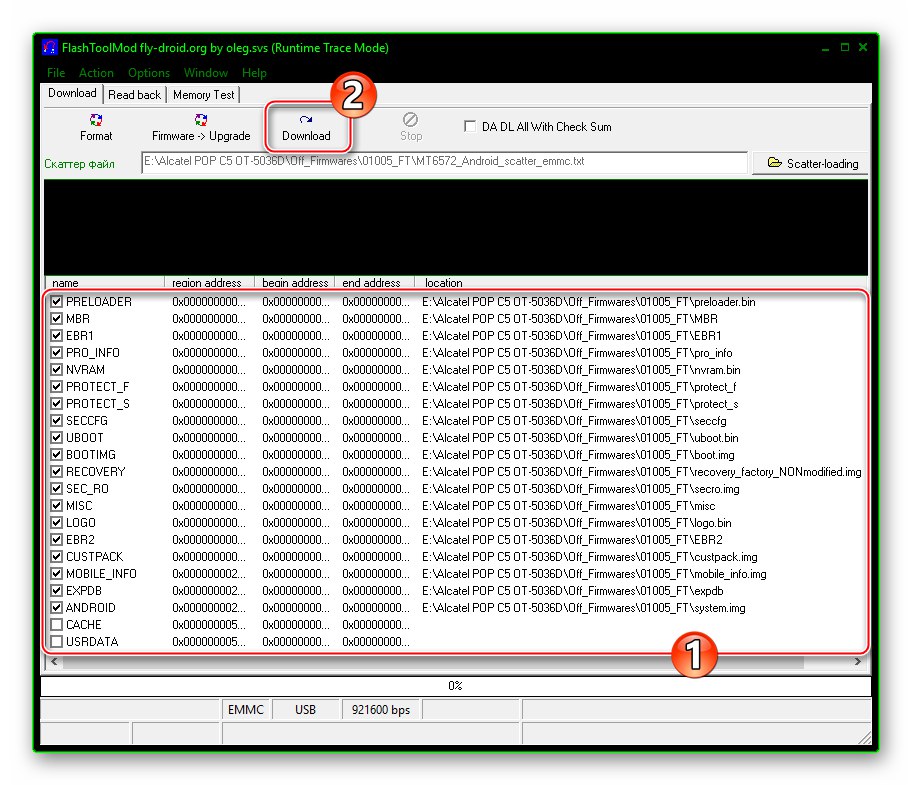
Metóda 3: Obnovenie dotyku Carliv
Neoficiálny firmvér má samozrejme najväčší záujem pre používateľov Alcatel OT-5036D, ktorí sa rozhodnú preinštalovať operačný systém na svojom telefóne. Táto skutočnosť nie je prekvapujúca, pretože oficiálnym systémovým softvérom pre daný model je beznádejne zastaraný Android Jelly Bean a tie vlastné vám umožňujú transformovať softvérový vzhľad zariadenia a získať relatívne moderné verzie OS, až po Android 7 Nougat.

Existuje veľmi veľké množstvo vlastných firmvérov (hlavne portov z iných zariadení) pre smartphone 5036D od spoločnosti Alcatel a je ťažké odporučiť toto alebo toto riešenie konkrétnemu používateľovi modelu - každý si môže zvoliť shell systému Android, ktorý vyhovuje jeho vlastným preferenciám a úlohám, a to ich inštaláciou a testovaním.

Pokiaľ ide o nástroj, ktorý vám umožňuje nainštalovať jeden z neoficiálnych operačných systémov, ide o upravené prostredie na obnovenie. Začneme zvažovať možnosti obnovy prispôsobené pre model s Carliv Touch Recovery (CTR) (upravená verzia Obnova CWM) a nainštalujte si prostredníctvom neho dva vlastné firmvéry - založené na Androide 4.4 Kit Kat a 5.1 Lízanka.
Krok 1: Nainštalujte obnovenie CTR
Najsprávnejším spôsobom integrácie vlastnej obnovy do telefónu Alcatel One Touch Pop C5 5036D je použitie funkcií poskytovaných aplikáciou FlashToolMod.
- Stiahnite si archív obsahujúci obrázok CTR a súbor rozptylu z odkazu vyššie na disk PC, výsledný súbor rozbaľte.
- Spustite FlashToolMod a po kliknutí na tlačidlo zadajte „Rozptylové načítanie“ cesta k súboru MT6572_Android_scatter_emmc.txt, zvýraznite ju a stlačte "Otvorené".
- Kliknite na názov oblasti „OBNOVA“ v stĺpci "Názov" hlavná oblasť okna FlashToolMod. Ďalej v okne Prieskumník vyberte súbor CarlivTouchRecovery_v3.3-3.4.113.img a stlačte "Otvorené".
- Skontrolujte začiarkavacie políčko „OBNOVA“ (a nikde inde) je začiarknuté a potom kliknite "Stiahnuť ▼".
- Kliknutím na potvrďte požiadavku na prenos jediného komponentu do pamäte zariadenia "Áno" v okne, ktoré sa zobrazí.
- Pripojte zariadenie s vybratou batériou k počítaču.
- Počkajte, kým sa prepíše oddiel „OBNOVA“, to znamená, že sa zobrazí okno „Sťahovanie je v poriadku“.
- Odpojte smartphone od počítača, vložte batériu a nabootujte do zmeneného obnovenia stlačením a podržaním klávesov „Hlasitosť +“ a „Jedlo“ pred zobrazením hlavnej obrazovky prostredia.
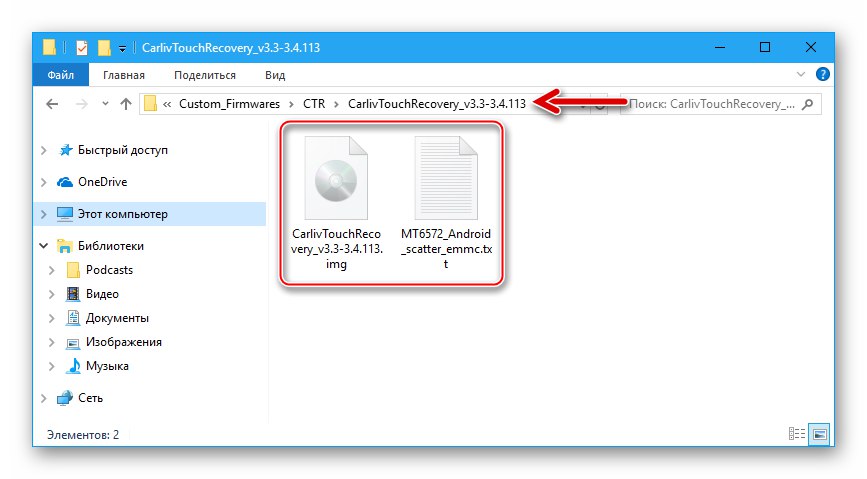
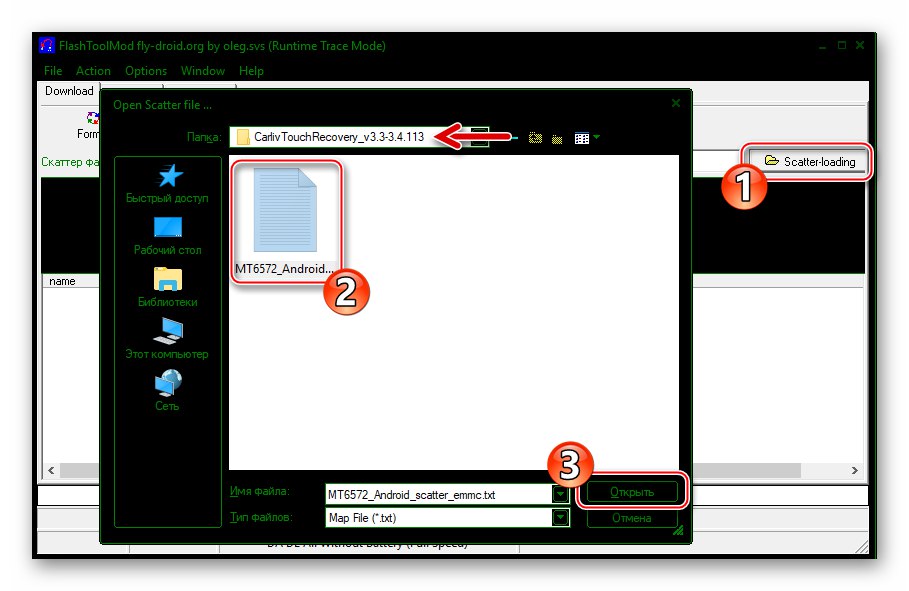
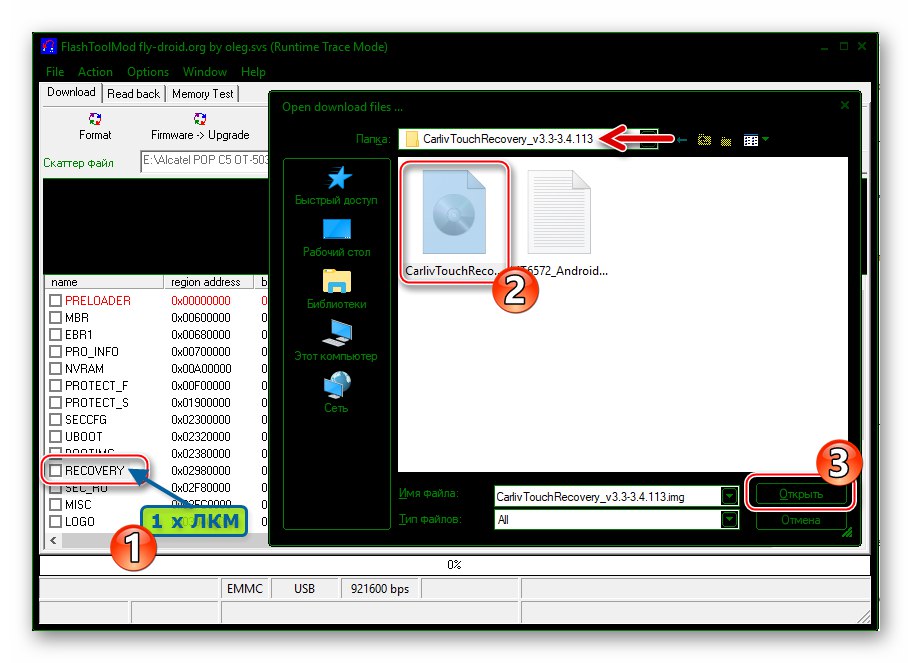
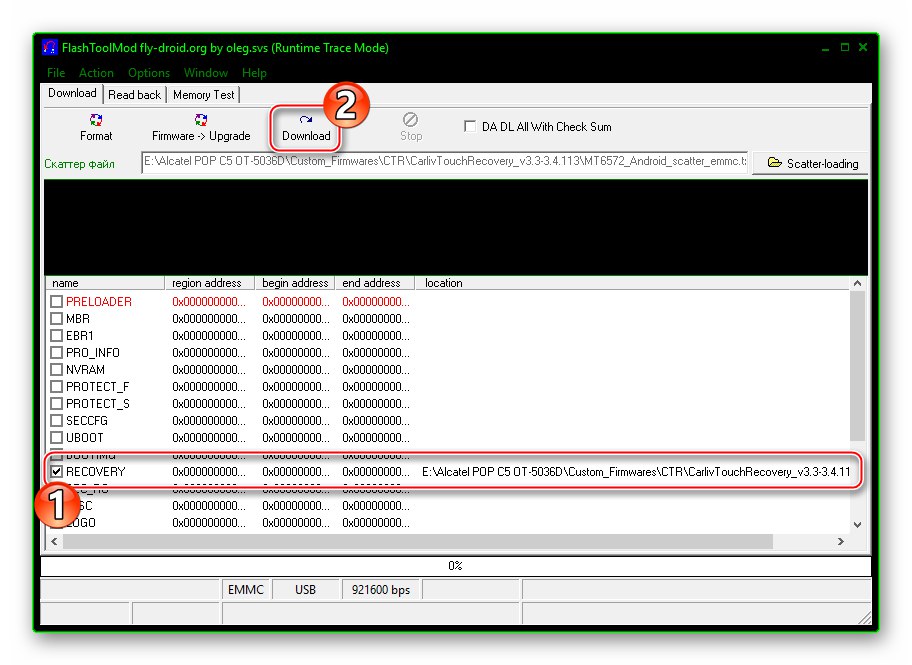
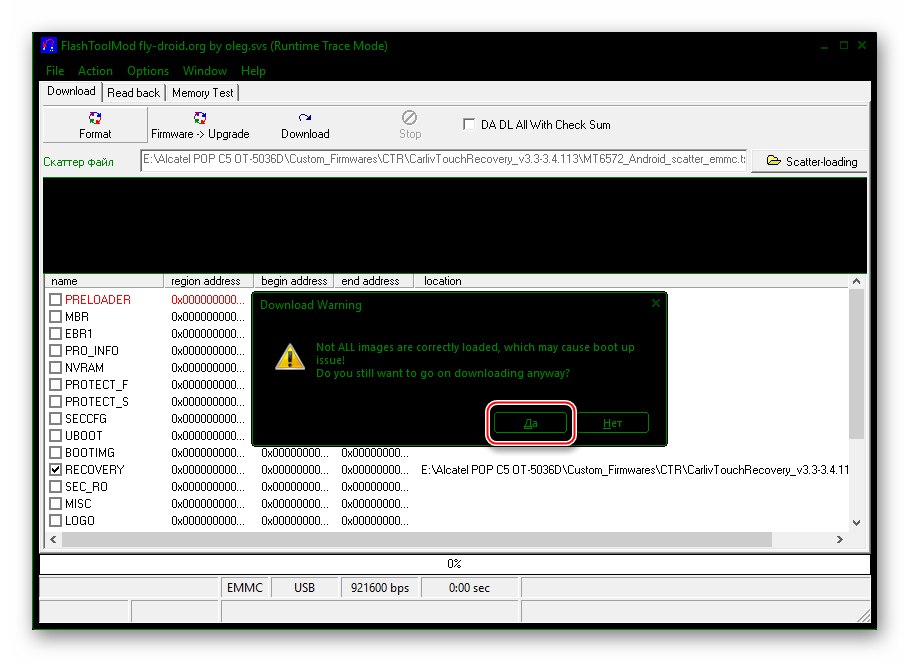
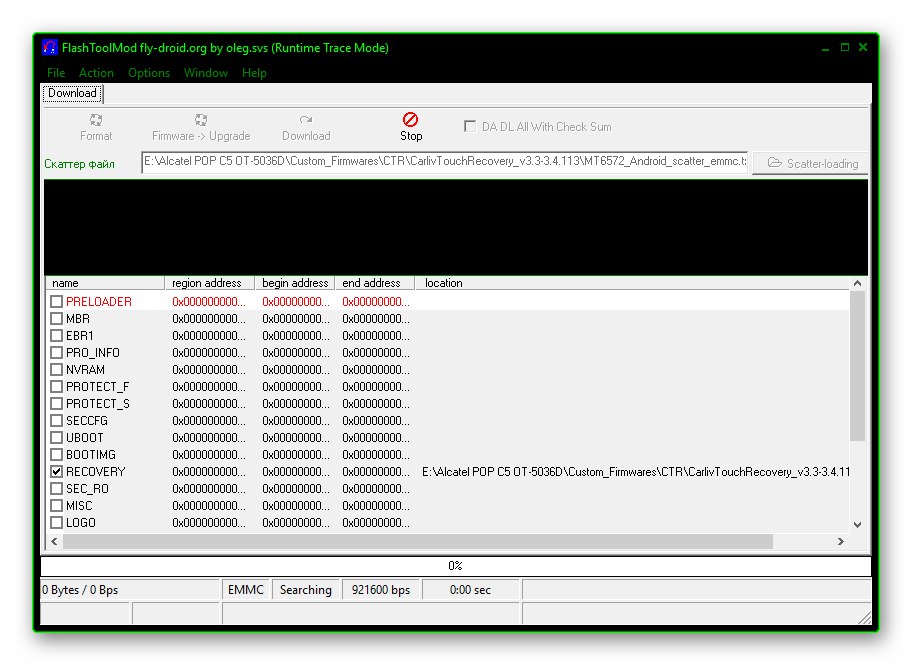

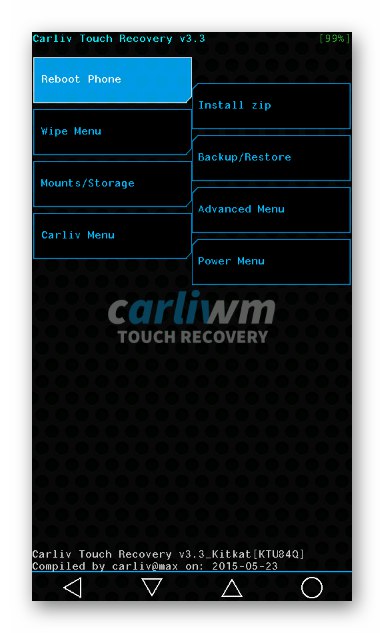
Krok 2: premapujte pamäť
Takmer všetky neoficiálne (vlastné) operačné systémy je možné do tohto modelu nainštalovať až po zmene rozloženia pamäte zariadenia, to znamená po redistribúcii veľkosti systémových oblastí interného úložiska.Cieľom tohto postupu je zmenšiť veľkosť oddielu „CUSTPACK“ až 10 MB a inštalácia prebaleného obrázka tejto časti custpack.imgako aj zväčšenie veľkosti oblasti „SYSTÉM“ až 1 GB, čo je možné vďaka uvoľneniu po kompresii „CUSTPACK“ objem.

Najjednoduchší spôsob, ako vykonať vyššie uvedenú operáciu, je použiť špeciálny súbor zip nainštalovaný pomocou upraveného obnovenia.
Stiahnite si opravu pre nové rozdelenie pamäte smartfónu Alcatel One Touch Pop C5 5036D
Upozorňujeme, že po opätovnom rozdelení disku budú všetky údaje v telefóne zničené a zariadenie sa nebude môcť zaviesť do systému Android! V ideálnom prípade si preto pred inštaláciou opravy prečítajte ďalší krok (3) tohto manuálu, stiahnite si a umiestnite na pamäťovú kartu súbor zip s predpokladaným nainštalovaným firmvérom.
- Spustite CTR a vytvorte zálohu častí pamäte zariadenia Nandroid. Vykonáte to výberom položky „Zálohovanie / obnovenie“ na hlavnej obrazovke obnovy a potom klepnite na „Zálohovanie na / úložisko / sdcard / 0“.
![Zálohovanie Alcatel OT-5036D Carliv Touch Recovery (CTR) pomocou obnovenia - položka Backup-Restore]()
Po čakaní na dokončenie postupu sa vráťte na prvú obrazovku obnovy.
![Proces vytvárania zálohy Alcatel OT-5036D Nandroid pomocou Carliv Touch Recovery (CTR)]()
- Skopírujte zariadenie na vymeniteľnú jednotku (v našom príklade do priečinka „Inst“) balík na nové rozloženie.
![Balík Alcatel POP C5 OT-5036D na nové rozdelenie na pamäťovej karte zariadenia]()
Mimochodom, súbory je možné preniesť do úložiska smartfónu bez toho, aby ste opustili prostredie CarlivTouchRecovery. Ak to chcete urobiť, klepnite na tlačidlo na hlavnej obrazovke obnovy Držiaky / úložiskopotom Pripojte úložisko USB... Pripojte zariadenie k počítaču - systém Windows ho rozpozná ako vymeniteľné úložné zariadenie. Po skopírovaní súborov klepnite na „Odpojiť“.
![Alcatel OT-5036D CarlivTouchRecovery (CTR) pripojte jednotku na kopírovanie súborov do pamäte smartfónu z počítača]()
- Na hlavnej obrazovke prostredia vyberte Nainštalujte Zippotom klepnite na „Choose zip from / storage / sdcard / 0“... Ďalej v zozname adresárov, ktorý sa zobrazí na obrazovke, vyhľadajte priečinok, do ktorého bola oprava skopírovaná, a otvorte ho.
![Alcatel OT-5036D rozdelenie pamäte cez CarlivTouchRecovery (CTR), výber cesty k umiestneniu záplaty]()
- Klepnite na názov súboru „Resize_SYS1Gb.zip“... Potom potvrďte zahájenie opätovného rozdelenia disku stlačením „Áno - nainštalovať Resize_SYS1Gb.zip“ a počkajte na dokončenie postupu.
![Alcatel OT-5036D proces inštalácie opravy pre nové rozdelenie pamäte pomocou CarlivTouchRecovery (CTR)]()
Po zobrazení upozornenia "Inštalácia z SD karty dokončená" v dolnej časti obrazovky sa musíte vrátiť do hlavnej ponuky MP.
![Premapovanie pamäte Alcatel OT-5036D v CarlivTouchRecovery (CTR) dokončené, návrat do hlavnej ponuky]()
- Naformátujte oddiely vytvorené v dôsledku inštalácie opravy:
- Prosím vyber Vymazať ponukupotom „Vymazať všetko - predzáblesk“, potvrďte začatie čistenia - „Áno - vymazať všetko!“.
- Potom znova potvrďte svoju dôveru vo svoje vlastné činy stlačením „Áno - chcem to takto.“... Počkajte na dokončenie procesu formátovania.
![Alcatel OT-5036D čistí oddiely v aplikácii Carliv Touch Recovery (CTR) po opätovnom rozdelení pamäte]()
![Alcatel OT-5036D proces formátovania oddielov v aplikácii Carliv Touch Recovery (CTR) pred inštaláciou vlastného firmvéru]()
- Teraz je smartphone pripravený na inštaláciu vlastného firmvéru, môžete ísť ďalej.
Krok 3: Nainštalujte si vlastný OS
Potom, čo je Alcatel OT-5036D vybavený upraveným zotavením, ako aj prerozdelením objemov jeho pamäťových oddielov, prakticky nič nebráni inštalácii jedného z množstva vlastných OS. Ďalej je uvedený proces inštalácie najzaujímavejších a najstabilnejších, podľa používateľských recenzií možnosti systémového softvéru založené na Androide 4.4 - 5.1 - MIUI 9 a CyanogenMOD 12.

MIUI 9 (na základe KitKat)
Jeden z najkrajších a najfunkčnejších plášťov systému Android pre príslušné zariadenie. Po nainštalovaní zostavy z nižšie uvedeného príkladu môžeme konštatovať úplnú transformáciu rozhrania OS príslušného modelu a rozšírenie jeho funkčnosti.

Stiahnite si firmvér MIUI 9 (Android 4.4) pre Alcatel One Touch Pop C5 5036D
- Spustite program CarlivTouchRecovery a umiestnite balík firmvéru na pamäťovú kartu, ak sa tak ešte nestalo.
![Alcatel POP C5 OT-5036D kopíruje vlastný balík firmvéru MIUI 9 na pamäťovú kartu smartphonu]()
Aby bolo možné vymeniť vymeniteľné úložné zariadenie smartphonu v programe Windows Explorer, pripomíname, že pri obnove musíte striedavo klepať na tlačidlá Držiaky / úložisko, Pripojte úložisko USB a potom pripojte zariadenie k počítaču.
- Klepnite na „Install zip“ na hlavnej obrazovke prostredia získate prístup k možnostiam inštalácie zip poskytovaným prostredím CTR. Potom vyberte položku „Choose zip from / storage / sdcard / 0“ a potom vyhľadajte priečinok, do ktorého bol vlastný súbor OS skopírovaný, otvorte tento adresár.
- Klepnite na názov neoficiálneho súboru ZIP operačného systému a dotykom tlačidla potvrďte zámer nainštalovať vlastnou cestou „Yes - Install MIUI 9 v7.10.12_PopC5.zip“... Ďalej začne automatická inštalácia Android shellu, proces je možné sledovať v poli logov.
- Po dokončení inštalácie sa smartphone reštartuje bez vášho zásahu. Spustí sa inicializácia systémových komponentov (telefón predvádzal bootovanie „MI“), končiac objavením sa uvítacej obrazovky MIUI 9, od ktorej sa začína s definíciou hlavných systémových nastavení.
- Vyberte možnosti a začnite skúmať funkcie jednej z najatraktívnejších z hľadiska rozhrania
![Alcatel OT-5036D počiatočné nastavenie vlastného firmvéru Miui 9 po inštalácii]()
a funkčnosť systémov založených na Android KitKat pre Alcatel OT-5036D!
![Alcatel OT-5036D Vlastný firmvér Miui 9 založený na Androide 4.4]()
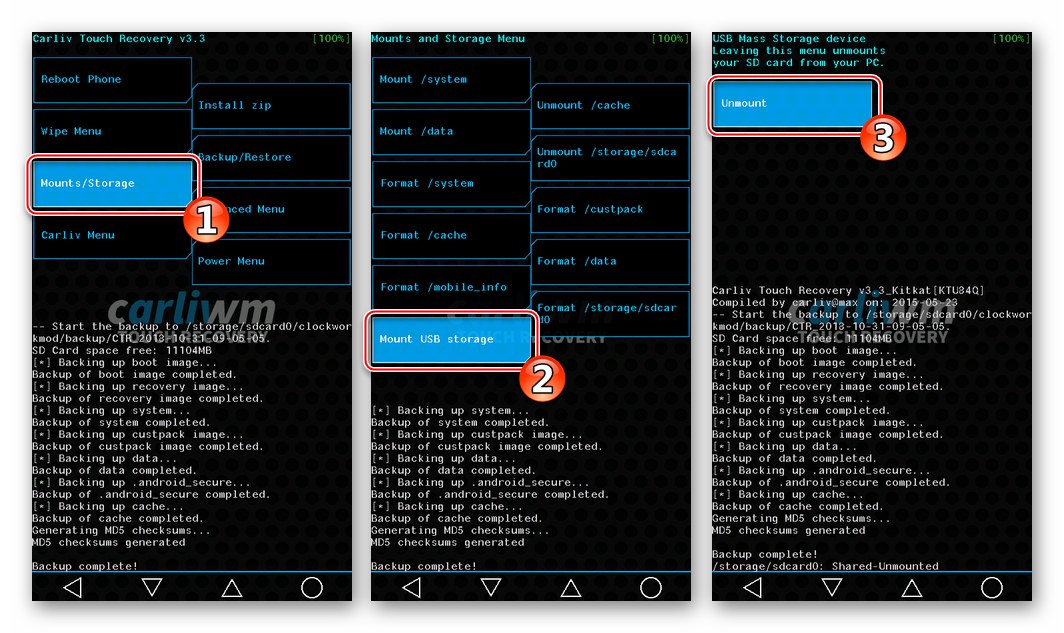
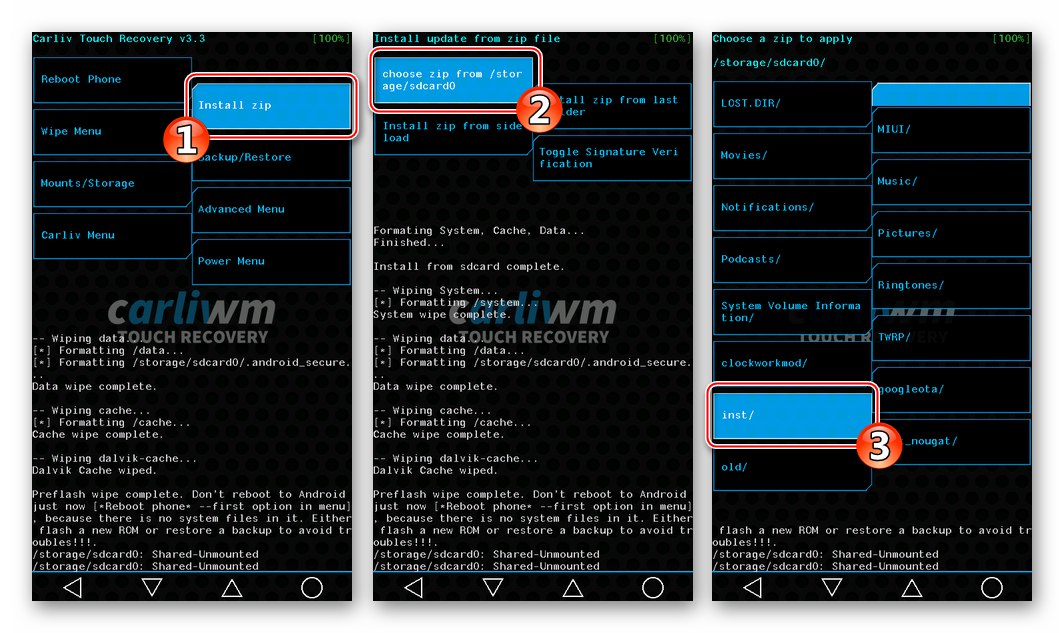
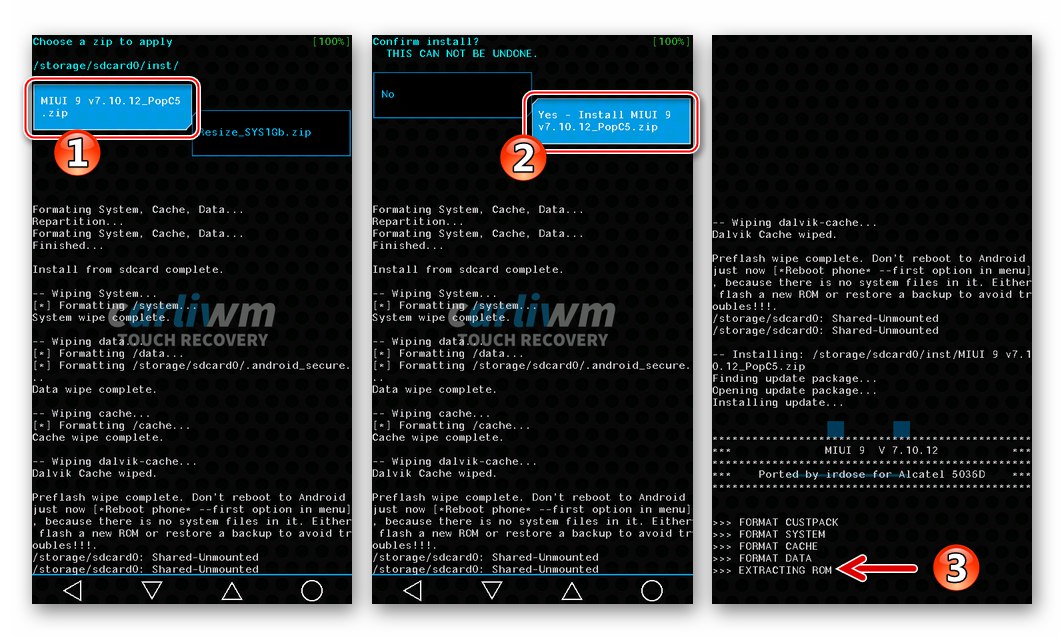
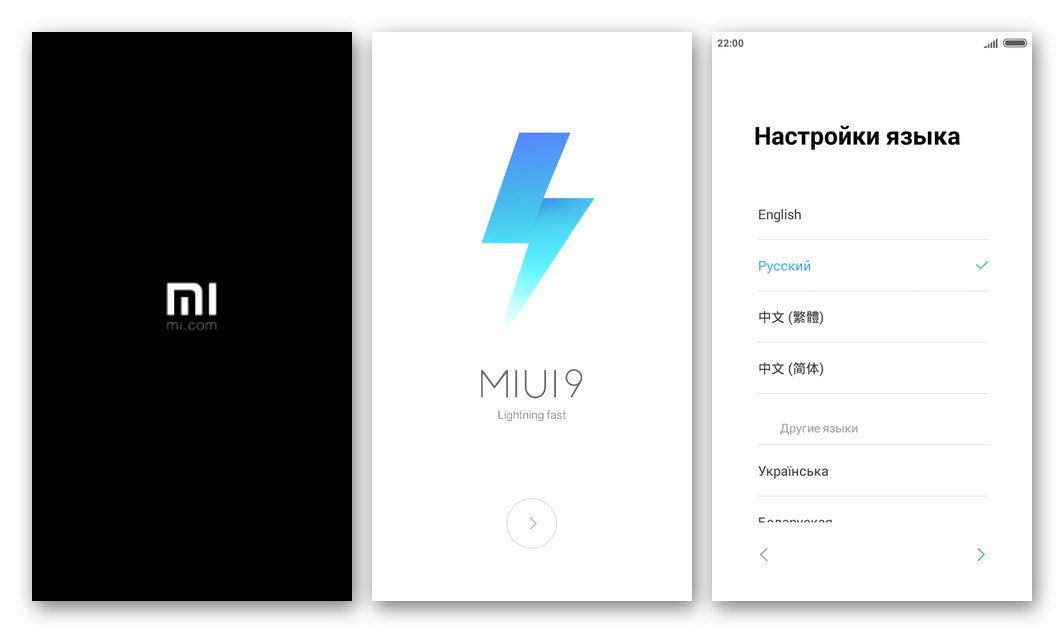
CyanogenMOD 12.1 (na základe lízatka)
CyanogenMOD 12, balík, ktorý je k dispozícii na stiahnutie na nasledujúcom odkaze, je firmvér portovaný pre daný model, ktorý vytvoril možno najslávnejší tím spomedzi vývojárov na mieru, ktorý dnes, bohužiaľ, prestal existovať.

Stiahnite si Firmware CyanogenMOD 12.1 (Android 5.1) pre Alcatel One Touch Pop C5 5036D
Priama inštalácia CyanogenMOD 12 sa prakticky nelíši od procesu nasadenia vyššie popísaného MIUI 9 na smartfón, preto postup krátko zvážime inštaláciou nového vlastného systému nad už nainštalovaný.
- Umiestnite vlastný súbor zip na vymeniteľnú jednotku zariadenia do ľubovoľného priečinka ľubovoľným pohodlným spôsobom.
- Spustite obnovenie CTR a zálohujte oblasti pamäte telefónu.
![Zálohovanie smartfónov Alcatel OT-5036D pomocou vlastnej obnovy CarlivTouchRecovery (CTR)]()
- Vyčistite úložné priestory výberom prostredia obnovy na hlavnej obrazovke Vymazať ponuku, Ďalej „Vymazať všetko - predzáblesk“.
![Alcatel OT-5036D formátujúca pamäť smartfónu pomocou vlastnej obnovy CarlivTouchRecovery (CTR) pred inštaláciou vlastnej]()
Potvrďte začatie čistenia dvakrát - „Áno - vymazať všetko!“, „Áno - chcem to takto.“ a počkajte na dokončenie postupu.
![Alcatel OT-5036D odstraňuje starý firmvér pomocou CarlivTouchRecovery (CTR) pred inštaláciou nového vlastného]()
- Klepnite na „Install zip“ na hlavnej obrazovke CTR „Choose zip from / storage / sdcard / 0“a poskytnúť prostrediu cestu k systémovému balíku.
![Alcatel OT-5036D inštalácia neoficiálneho firmvéru cez CarlivTouchRecovery (CTR) - výber zip súboru z OS]()
- Klepnite na názov zip balíka s vlastným OS, potvrďte začatie postupu na prenos údajov do pamäťových častí zariadenia a potom počkajte na dokončenie inštalácie CyanogenMod.
![Vlastná inštalácia OS Alcatel OT-5036D cez CarlivTouchRecovery]()
Vo výsledku sa zariadenie automaticky reštartuje a začne bootovať z nainštalovaného OS.
- Vyberte nastavenia operačného systému,
![Alcatel OT-5036D počiatočné nastavenie vlastného firmvéru CyanogenMod 12.1]()
potom bude možné využívať všetky funkcie zákazkového softvéru,
![Vlastný firmvér Alcatel OT-5036D s rozhraním CyanogenMod 12.1]()
založený na Androide 5.1 Lollipop pre 5036D od spoločnosti Alcatel!
![Alcatel OT-5036D neoficiálny firmvér CyanogenMOD 12.1 založený na systéme Android 5.1 Lollipop]()
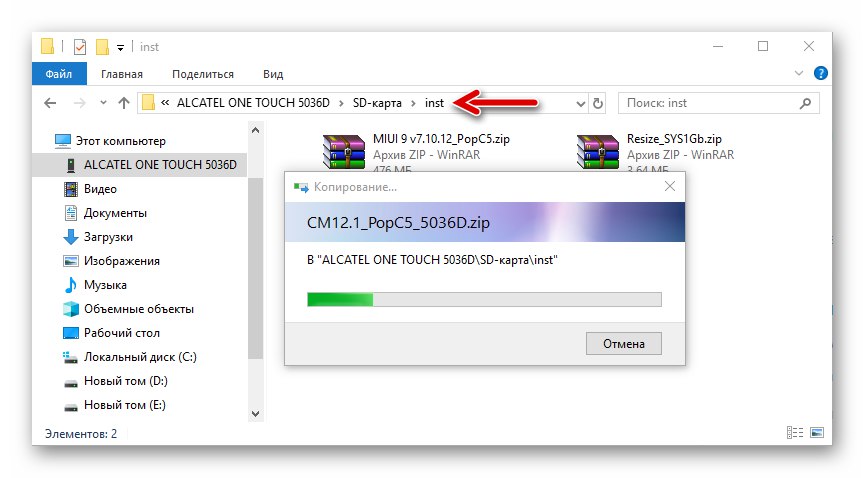
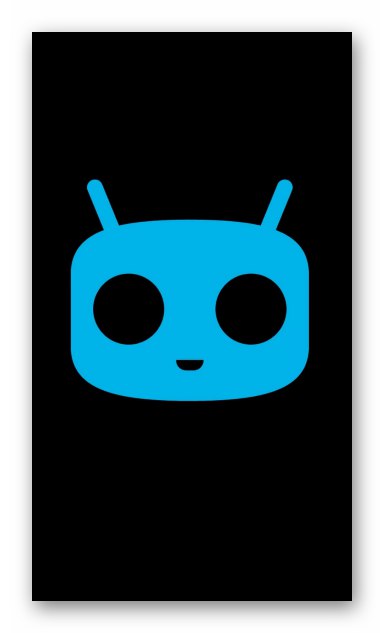
Metóda 4: Obnova TeamWin
Ďalším nástrojom, ktorý sa stal azda najznámejším a najčastejšie používaným pri riešení problému s inštaláciou neoficiálnych zostáv operačného systému na zariadenia s Androidom a ktorý sa efektívne využíva vo vzťahu k Alcatel 5036D, je upravené prostredie na obnovenie vytvorené tímom TeamWin - TWRP... Tento nástroj je najmodernejším riešením zo všetkých možností obnovy a je prispôsobený na použitie v príslušnom smartfóne.
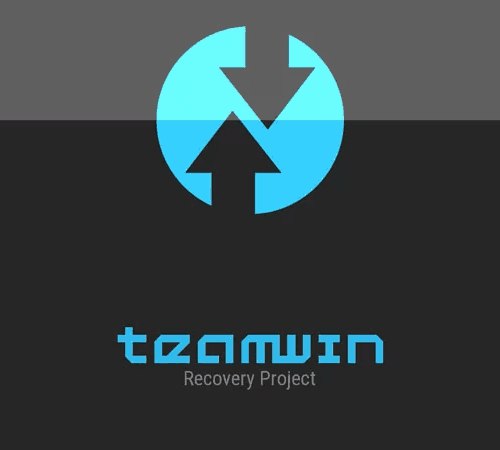
Stiahnite si obrázok TeamWin Recovery (TWRP) pre smartphone Alcatel One Touch Pop C5 5036D
Krok 1: Nainštalujte si TWRP Recovery
TWRP je možné získať na Alcatel One Touch Pop C5 5036D úplne rovnakým spôsobom ako inštalácia CarlivTouchRecovery popísaná vyššie v článku, teda cez FlashToolMod. Pokročilí používatelia môžu na vykonanie operácie použiť inú metódu bez použitia počítača - integráciu prostredia obnovy pomocou nástroja Mobileuncle Tools.
Pre efektívnu implementáciu nižšie uvedených pokynov musí mať zariadenie práva Superuser!
- Stiahnite si obrázok TWRP na pamäťovú kartu nainštalovanú v smartfóne. Ak má Mobileuncle Tools detekovať obraz na vymeniteľnom úložnom zariadení, musí byť jeho názov „Recovery.img“.
- Spustite MobileLunkle MTK Tools, udeľte nástroju oprávnenie root.
- Vstúpte do sekcie „Obnova aktualizácie“ na hlavnej obrazovke nástroja. Aplikácia analyzuje obsah úložísk a v hornej časti nasledujúcej obrazovky zobrazí položku „Recovery.img“, klepnite na ňu. Potom klepnutím na potvrďte požiadavku systému na začatie prenosu obrazu súboru do sekcie prostredia na obnovenie telefónu „OK“.
- Po dokončení inštalácie sa zobrazí výzva na reštartovanie upraveného obnovenia. Túto akciu potvrďte kliknutím „OK“ v okne žiadosti. Po spustení prostredia posuňte posúvač „Potiahnutím povolíte úpravy“ doprava. Týmto je inštalácia TWRP dokončená a prostredie je pripravené na použitie.
- Reštartujte systém Android výberom "Reštartovať" na hlavnej obrazovke obnovy a potom „Systém“ v zozname možností, ktoré sa otvoria.
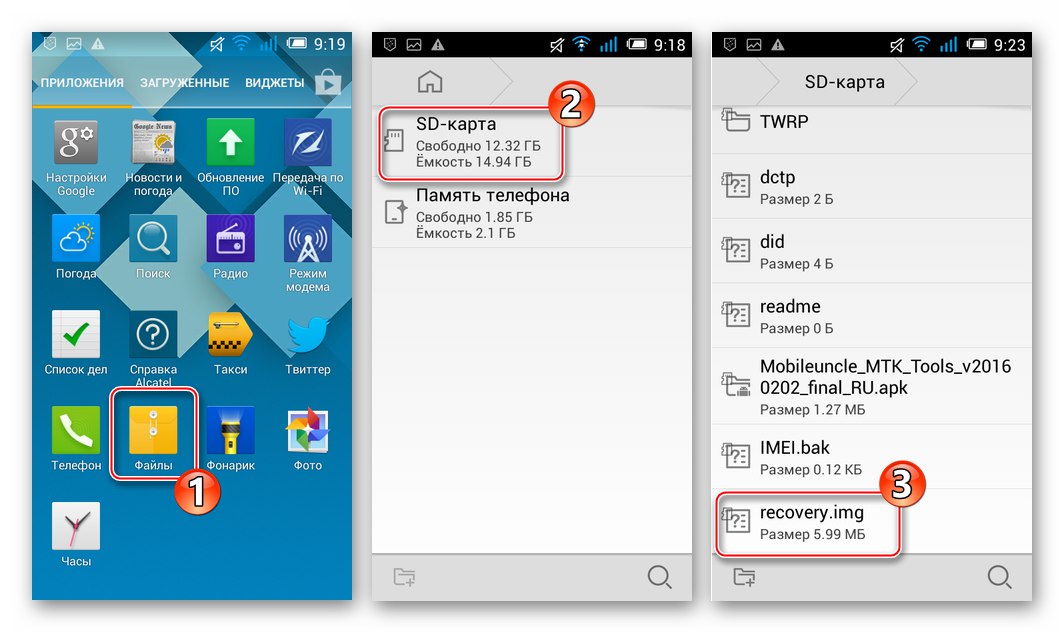
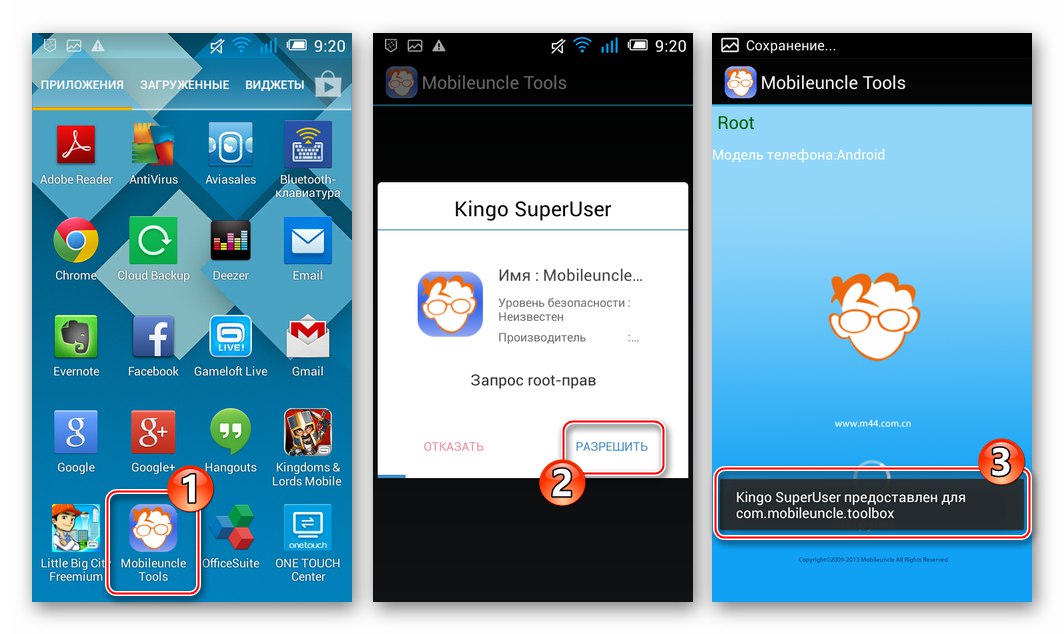
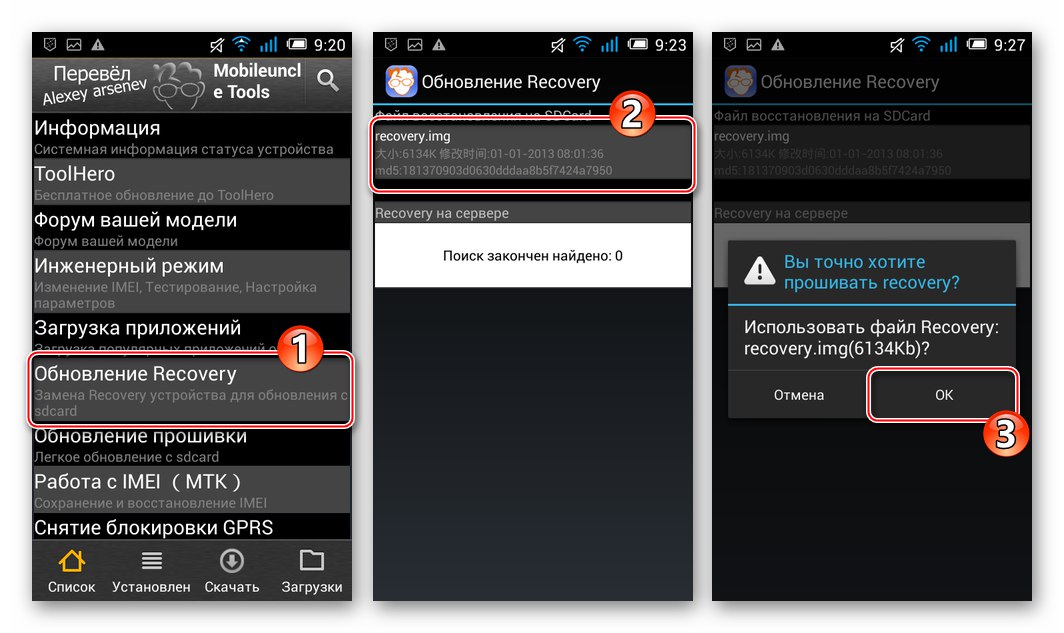
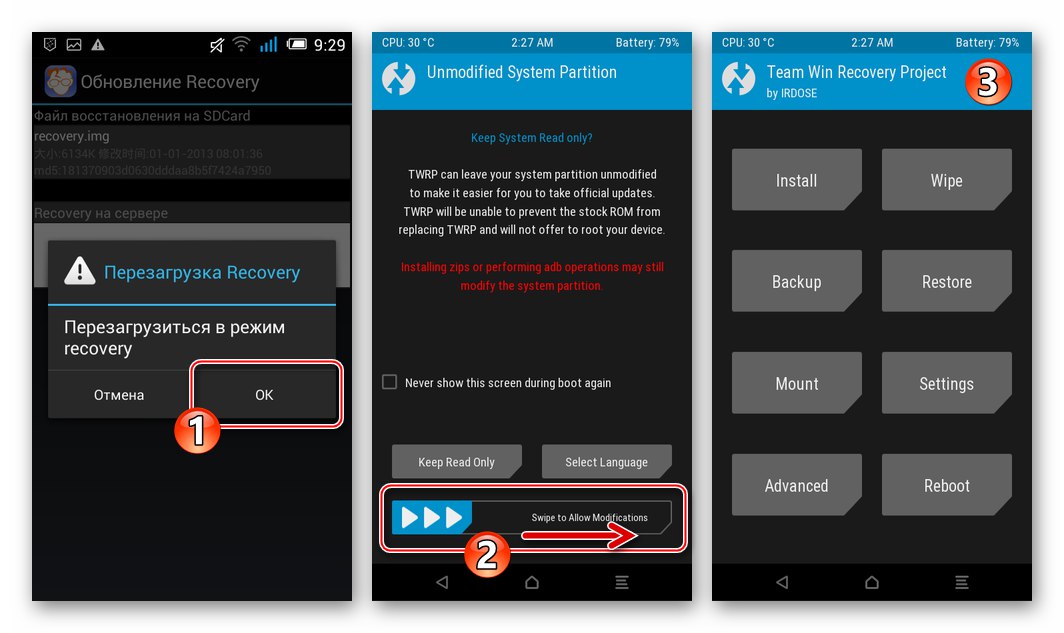
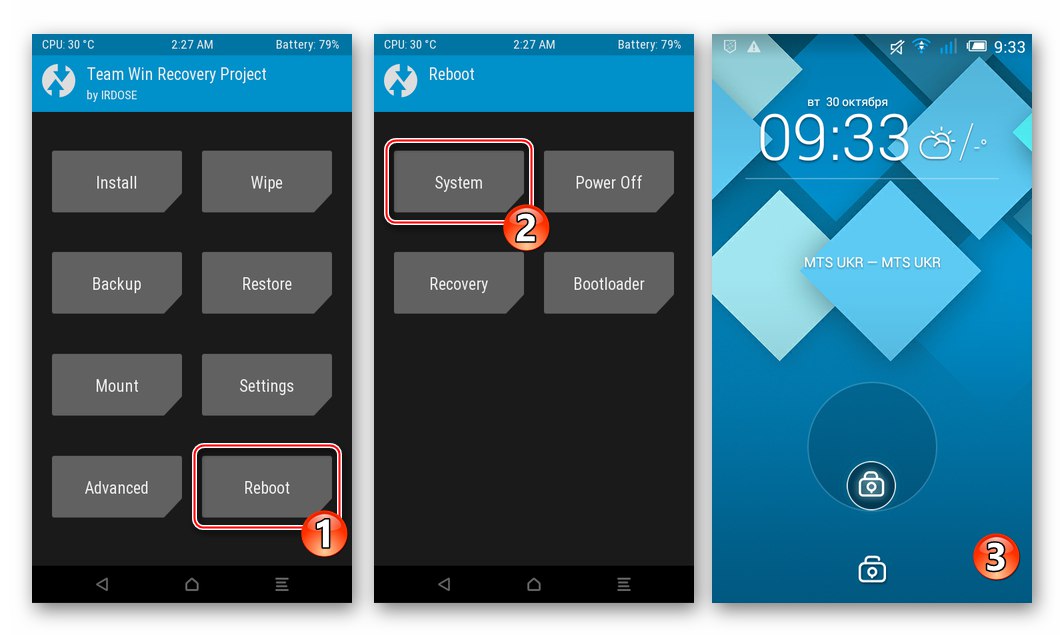
Krok 2: Zmena rozloženia a vlastná inštalácia
Pomocou TVRP získaného ako výsledok predchádzajúceho kroku nainštalujeme jeden z najnovších neoficiálnych OS dostupných pre uvažovaný model - AOSP Extended na základni Android 7.1 Nugát... Pre svoju inštaláciu a ďalšie fungovanie vyžaduje tento produkt opätovné rozdelenie pamäte zariadenia, preto si podľa nasledujúcich pokynov musíte stiahnuť dva balíčky zip - samotný firmvér a opravu pre zmenu veľkosti úložných priestorov smartfónov.
- Umiestnite súbory s operačným systémom a opravnou aktualizáciou rozdelenia na vymeniteľnú jednotku zariadenia. Ďalej reštartujte na TWRP.
- Vytvorte zálohu systému Nandroid na MicroSD nainštalovanom v zariadení:
- Ísť do „Zálohovanie“ dotykom na domovskej obrazovke TWRP vyberte umiestnenie, kam sa majú zálohy uložiť Vyberte Úložisko a prepnutím prepínača do polohy „MicroSDCard“... Svoju voľbu potvrďte klepnutím na „OK“.
- V zozname Vyberte oddiely na zálohovanie začiarknite políčka vedľa názvov oblastí, ktoré sa majú zálohovať. Venujte zvláštnu pozornosť oblasti „Nvram“ - jeho skládka musí byť uložená! Aktivujte položku „Prejdením prstom zálohovať“ a počkajte, kým sa kópie údajov uložia na vymeniteľné miesto.
- Po dokončení postupu sa v hornej časti obrazovky zobrazí upozornenie "Úspešný", - návrat do hlavnej ponuky TWRP.
![Alcatel POP C5 One Touch 5036D, zálohovanie Nandroid v TWRP pred inštaláciou vlastného - výber disku na uloženie]()
![Proces zálohovania Alcatel POP C5 One Touch 5036D TWRP pred inštaláciou na mieru]()
- Nainštalujte súbor a urobte nové rozdelenie pamäte „Resize_SYS1Gb.zip“predtým skopírované na kartu microSD:
- Klepnite na "Inštalácia", nasmerujte systém na cestu k patche a dotknite sa jeho názvu.
- Posuňte posúvač doprava „Potiahnutím potvrdíte Flash“ a počkajte, kým sa dokončí nové rozloženie. Potom sa vráťte do hlavnej ponuky obnovenia.
![Alcatel POP C5 One Touch 5036D TWRP rozdelenie pamäte pre vlastnú inštaláciu - výber cesty opravy]()
![Alcatel POP C5 One Touch 5036D TWRP rozdelenie pamäte dokončené, návrat do hlavnej ponuky obnovy]()
- Nainštalujte firmvér:
- Klepnite na "Inštalácia", prejdite na cestu, kde bol skopírovaný súbor zip z OS, klepnite na názov neoficiálneho systému Android.
- Pomocou prvku „Potiahnutím potvrdíte Flash“ spustite postup na prenos súborov z balíka do oblasti pamäte prístroja. Počkajte na koniec procesu - smartphone sa automaticky reštartuje a začne načítať vlastný OS.
![Alcatel POP C5 One Touch 5036D TWRР inštalujúci vlastný firmvér - výber cesty k umiestneniu súboru zip]()
![Proces inštalácie Alcatel POP C5 One Touch 5036D TWRР a automatické spustenie vlastného firmvéru AOSP Extended]()
- Spustenie neoficiálneho systému nainštalovaného podľa vyššie uvedených krokov končí pracovnou plochou Android Nougat.
![Vlastný firmvér Alcatel POP C5 One Touch 5036D AOSP Extended pre zariadenie - prvé spustenie]()
Môžete začať definovať parametre, autorizovať účty a prevádzkovať zariadenie, ktoré bolo prevedené v softvérovom pláne.
![Alcatel POP C5 One Touch 5036D neoficiálny firmvér AOSP Extended pre smartphone založený na Androide 7.1.2]()
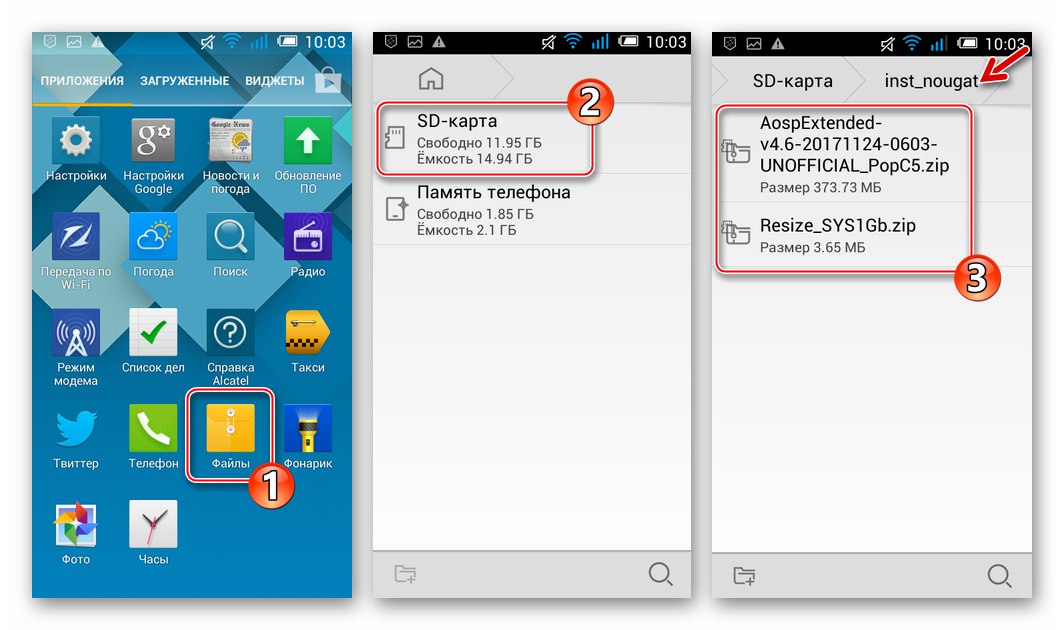
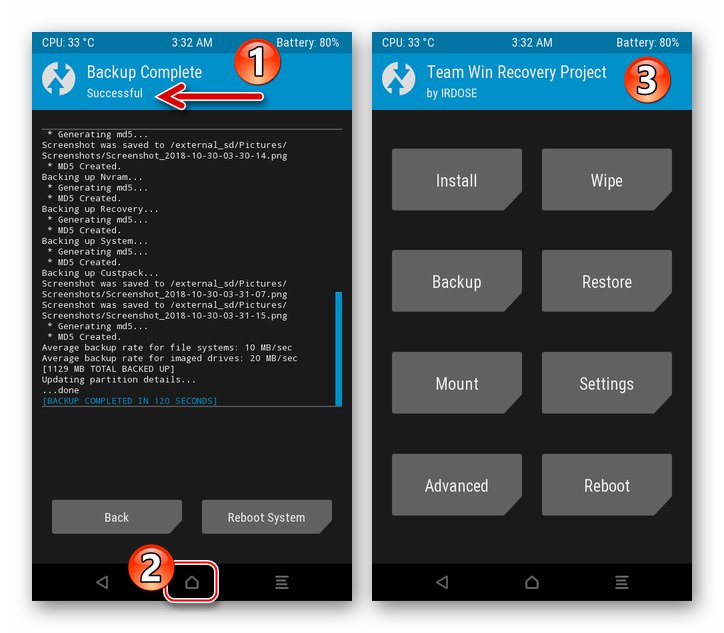
Týmto sa uzatvára prehľad metód a nástrojov na dosiahnutie rovnováhy s Alcatel One Touch Pop C5 5036D. Vyššie popísané postupy v mnohých situáciách umožňujú zaistiť správnu úroveň funkčnosti softvérovej časti zariadenia a niekedy dokonca poskytujú smartfónu „druhý život“. Nezabudnite na potrebu prísne dodržiavať osvedčené pokyny - iba s týmto prístupom všetky manipulácie prinesú očakávaný efekt.